Page 1

SUSE Linux
www.novell.com10.1
02/22/2006 啟動
Page 2
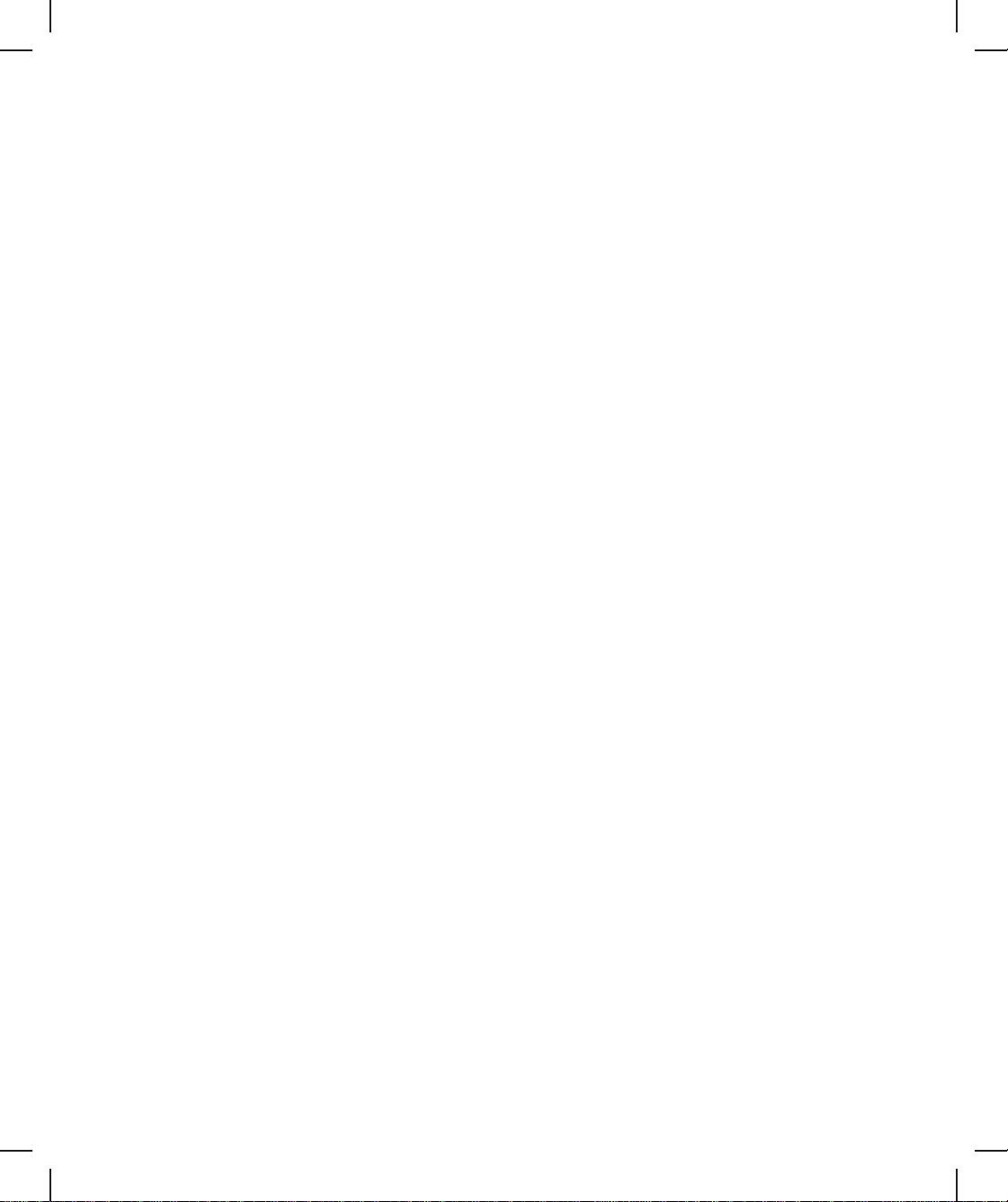
啟動
原著者名單: Jörg Arndt, Stefan Behlert, Frank Bodammer, James Branam, Volker Buzek, Klara
Cihlarova, StefanDirsch, Olaf Donjak, Roman Drahtmüller, Thorsten Dubiel,Torsten Duwe,Thomas
Fehr, Stefan Fent, Werner Fink, Jakub Friedl, Kurt Garloff, Joachim Gleißner, Carsten Groß, Andreas
Grünbacher, Berthold Gunreben, Franz Hassels, Andreas Jaeger, Jana Jaeger, Klaus Kämpf, Andi
Kleen, Hubert Mantel, Lars Marowsky-Bree, Chris Mason, Johannes Meixner, Lars Müller, Matthias
Nagorni, Anas Nashif, Siegfried Olschner, Edith Parzefall, Peter Pöml, Thomas Renninger, Hannes
Reinecke, Scott Rhoades, Thomas Rölz, Heiko Rommel, Tanja Roth, Marcus Schäfer, Thomas
Schraitle, Klaus Singvogel, Frank Sundermeyer, Elisabeth Tobiasson, Hendrik Vogelsang, Klaus G.
Wagner, Rebecca Walter, Christian Zoz
本出版品是 Novell Inc. 的智慧財產。
您可重製部份或全部內容,條件是每一個複本上都要可以清楚看到版權標籤。
本手冊中所有資訊在編輯時,都已全力注意各項細節,但不保證完全正確。因此,SUSE
LINUX GmbH、作者或譯者都不需對任何可能的錯誤或造成的結果負責。
Novell、Novell 標誌、N 標誌和 SUSE 都是 Novell, Inc. 在美國和其他國家的註冊商標。* Linux
是 Linus Torvalds 的註冊商標。所有其他協力廠商商標,為各所有人所有之財產。
您若有任何建議和意見,請寄到 documentation@suse.de。
Page 3
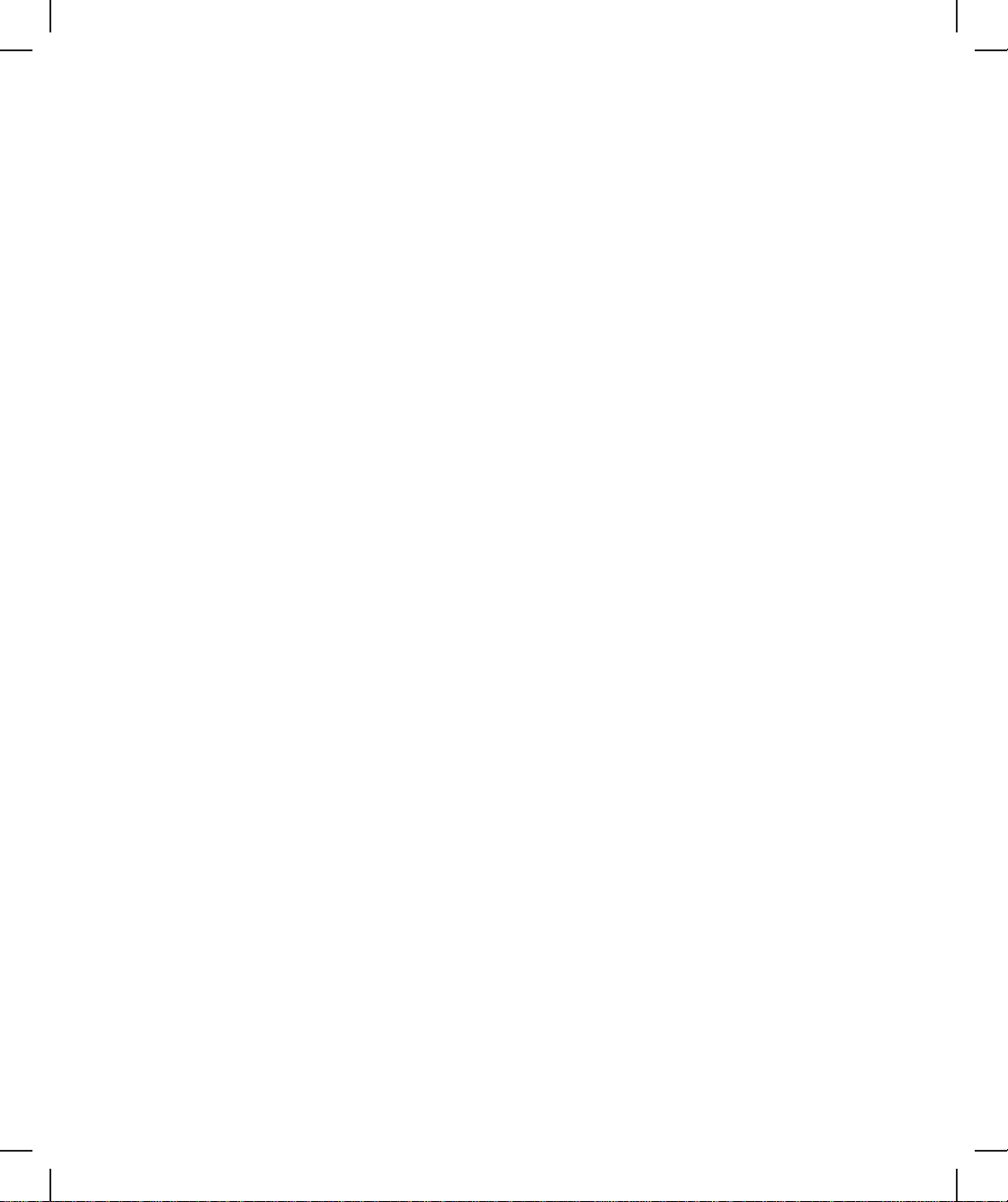
內容目錄
關於本指南 vii
部 1 設定 1
1 使用 YaST 安裝 3
1.1 系統啟動進行安裝 . . . . . . . . . . . . . . . . . . . . . . . . . 3
1.2 開機畫面 . . . . . . . . . . . . . . . . . . . . . . . . . . . . . 3
1.3 語言選擇 . . . . . . . . . . . . . . . . . . . . . . . . . . . . . 5
1.4 授權書 . . . . . . . . . . . . . . . . . . . . . . . . . . . . . . 5
1.5 安裝模式 . . . . . . . . . . . . . . . . . . . . . . . . . . . . . 5
1.6 桌面選擇 . . . . . . . . . . . . . . . . . . . . . . . . . . . . . 5
1.7 安裝設定 . . . . . . . . . . . . . . . . . . . . . . . . . . . . . 6
1.8 完成安裝 . . . . . . . . . . . . . . . . . . . . . . . . . . . . 16
1.9 硬體組態 . . . . . . . . . . . . . . . . . . . . . . . . . . . . 21
1.10 圖形登入 . . . . . . . . . . . . . . . . . . . . . . . . . . . . 21
2 使用 YaST 的系統組態 23
2.1 YaST 語言 . . . . . . . . . . . . . . . . . . . . . . . . . . . . 24
2.2 YaST 控制中心 . . . . . . . . . . . . . . . . . . . . . . . . . . 24
2.3 軟體 . . . . . . . . . . . . . . . . . . . . . . . . . . . . . . 25
2.4 硬體 . . . . . . . . . . . . . . . . . . . . . . . . . . . . . . 35
2.5 網路設備 . . . . . . . . . . . . . . . . . . . . . . . . . . . . 41
2.6 網路服務 . . . . . . . . . . . . . . . . . . . . . . . . . . . . 42
2.7 AppArmor . . . . . . . . . . . . . . . . . . . . . . . . . . . . 46
2.8 安全性與使用者 . . . . . . . . . . . . . . . . . . . . . . . . . 46
2.9 系統 . . . . . . . . . . . . . . . . . . . . . . . . . . . . . . 49
2.10 其他 . . . . . . . . . . . . . . . . . . . . . . . . . . . . . . 58
2.11 文字模式的 YaST . . . . . . . . . . . . . . . . . . . . . . . . . 60
Page 4
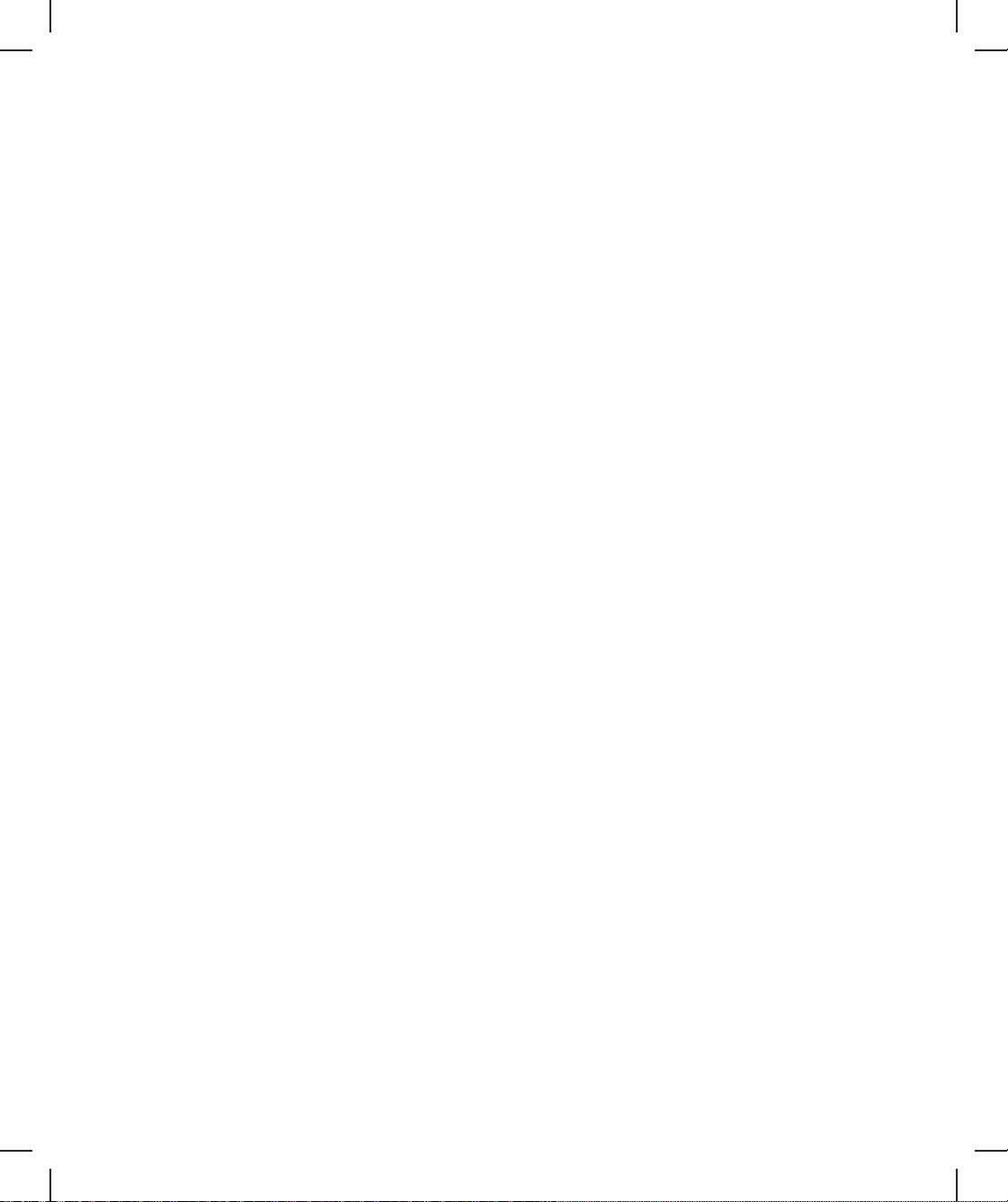
2.12 由指令行開始更新 . . . . . . . . . . . . . . . . . . . . . . . . 63
2.13 SaX2 . . . . . . . . . . . . . . . . . . . . . . . . . . . . . . 64
2.14 疑難排解 . . . . . . . . . . . . . . . . . . . . . . . . . . . . 70
2.15 更多資訊 . . . . . . . . . . . . . . . . . . . . . . . . . . . . 70
部 2 基本操作 71
3 使用外圍程序 73
3.1 Bash 外圍程序入門 . . . . . . . . . . . . . . . . . . . . . . . . 73
3.2 使用者和存取許可權 . . . . . . . . . . . . . . . . . . . . . . . 85
3.3 重要的 Linux 指令 . . . . . . . . . . . . . . . . . . . . . . . . 88
3.4 vi 編輯器 . . . . . . . . . . . . . . . . . . . . . . . . . . . . 98
4 說明和文件 103
4.1 使用「SUSE 說明中心」 . . . . . . . . . . . . . . . . . . . . . 103
4.2 線上文件 . . . . . . . . . . . . . . . . . . . . . . . . . . . . 106
4.3 Info 頁面 . . . . . . . . . . . . . . . . . . . . . . . . . . . . 107
4.4 The Linux Documentation Project . . . . . . . . . . . . . . . . . 107
4.5 Wikipedia:免費線上百科全書 . . . . . . . . . . . . . . . . . . . 108
4.6 指南與書籍 . . . . . . . . . . . . . . . . . . . . . . . . . . . 108
4.7 套件文件 . . . . . . . . . . . . . . . . . . . . . . . . . . . . 109
4.8 Usenet . . . . . . . . . . . . . . . . . . . . . . . . . . . . . 110
4.9 標準和規格 . . . . . . . . . . . . . . . . . . . . . . . . . . . 110
部 3 桌面 113
5 KDE 桌面入門 115
5.1 登入和選取桌面 . . . . . . . . . . . . . . . . . . . . . . . . . 115
5.2 登出 . . . . . . . . . . . . . . . . . . . . . . . . . . . . . . 118
5.3 桌面元件 . . . . . . . . . . . . . . . . . . . . . . . . . . . . 118
5.4 使用 Konqueror 管理資料夾和檔案 . . . . . . . . . . . . . . . . . 121
5.5 使用 OpenOfce.org 開啟或建立文件 . . . . . . . . . . . . . . . . 126
5.6 尋找電腦中的資料 . . . . . . . . . . . . . . . . . . . . . . . . 127
5.7 瀏覽網際網路 . . . . . . . . . . . . . . . . . . . . . . . . . . 129
5.8 電子郵件和排程 . . . . . . . . . . . . . . . . . . . . . . . . . 129
5.9 在應用程式之間移動文字 . . . . . . . . . . . . . . . . . . . . . 129
5.10 重要公用程式 . . . . . . . . . . . . . . . . . . . . . . . . . . 130
5.11 取得軟體更新 . . . . . . . . . . . . . . . . . . . . . . . . . . 139
5.12 更多資訊 . . . . . . . . . . . . . . . . . . . . . . . . . . . . 139
Page 5
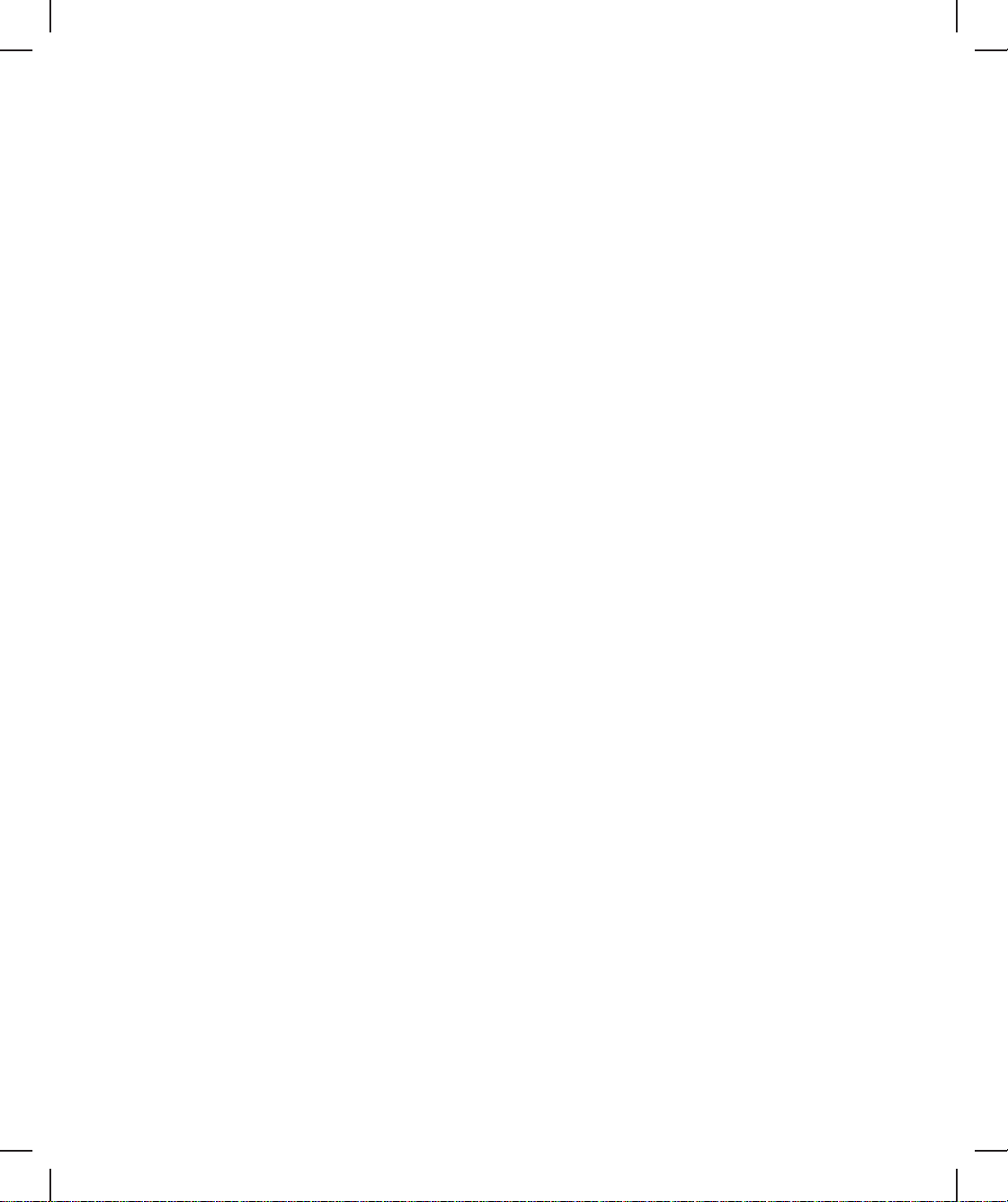
6 自訂您的 KDE 桌面 141
6.1 變更個別桌面圖示 . . . . . . . . . . . . . . . . . . . . . . . . 141
6.2 使用控制中心設定您的桌面 . . . . . . . . . . . . . . . . . . . . 142
7 GNOME 桌面入門 151
7.1 登入和選取桌面 . . . . . . . . . . . . . . . . . . . . . . . . . 151
7.2 登出 . . . . . . . . . . . . . . . . . . . . . . . . . . . . . . 153
7.3 桌面元件 . . . . . . . . . . . . . . . . . . . . . . . . . . . . 154
7.4 使用 Nautilus 管理檔案和資料夾 . . . . . . . . . . . . . . . . . . 159
7.5 管理網路連線 . . . . . . . . . . . . . . . . . . . . . . . . . . 163
7.6 存取網路共用 . . . . . . . . . . . . . . . . . . . . . . . . . . 163
7.7 使用 OpenOfce.org 開啟或建立文件 . . . . . . . . . . . . . . . . 163
7.8 尋找電腦中的資料 . . . . . . . . . . . . . . . . . . . . . . . . 164
7.9 瀏覽網際網路 . . . . . . . . . . . . . . . . . . . . . . . . . . 168
7.10 電子郵件和行事曆 . . . . . . . . . . . . . . . . . . . . . . . . 168
7.11 在應用程式之間移動文字 . . . . . . . . . . . . . . . . . . . . . 169
7.12 重要公用程式 . . . . . . . . . . . . . . . . . . . . . . . . . . 169
7.13 取得軟體更新 . . . . . . . . . . . . . . . . . . . . . . . . . . 173
8 自訂 GNOME 桌面 175
8.1 硬體設定 . . . . . . . . . . . . . . . . . . . . . . . . . . . . 176
8.2 外觀及操作設定 . . . . . . . . . . . . . . . . . . . . . . . . . 177
8.3 個人設定 . . . . . . . . . . . . . . . . . . . . . . . . . . . . 179
8.4 系統設定 . . . . . . . . . . . . . . . . . . . . . . . . . . . . 180
8.5 修改功能表和工具列外觀 . . . . . . . . . . . . . . . . . . . . . 181
8.6 設定優先應用程式 . . . . . . . . . . . . . . . . . . . . . . . . 182
部 4 疑難排解 183
9 一般問題和解決方案 185
9.1 尋找資訊 . . . . . . . . . . . . . . . . . . . . . . . . . . . . 185
9.2 安裝問題 . . . . . . . . . . . . . . . . . . . . . . . . . . . . 186
9.3 開機問題 . . . . . . . . . . . . . . . . . . . . . . . . . . . . 194
9.4 登入問題 . . . . . . . . . . . . . . . . . . . . . . . . . . . . 196
9.5 網路問題 . . . . . . . . . . . . . . . . . . . . . . . . . . . . 201
9.6 資料問題 . . . . . . . . . . . . . . . . . . . . . . . . . . . . 205
9.7 SUSE Linux 支援 . . . . . . . . . . . . . . . . . . . . . . . . . 212
Page 6
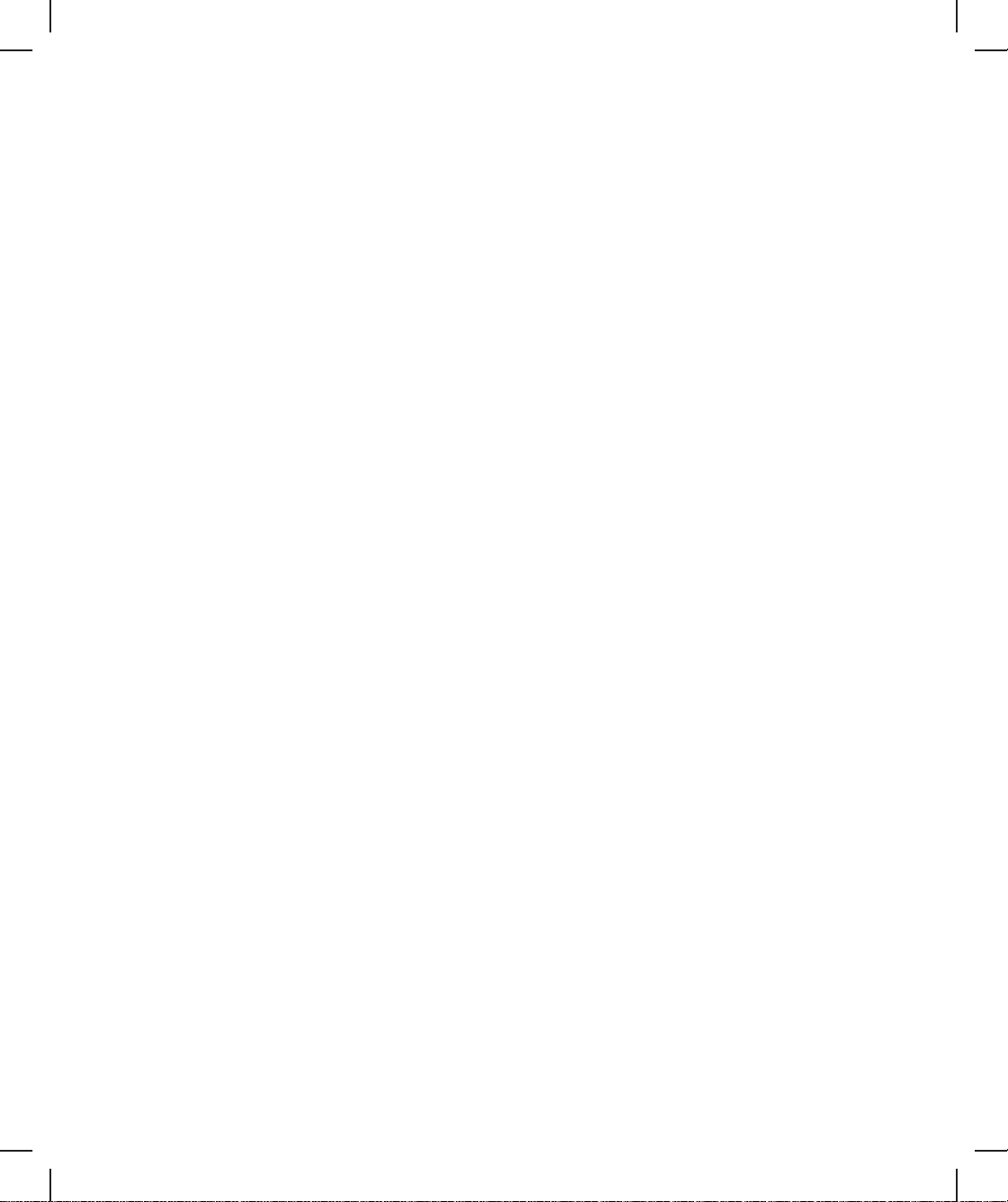
Page 7
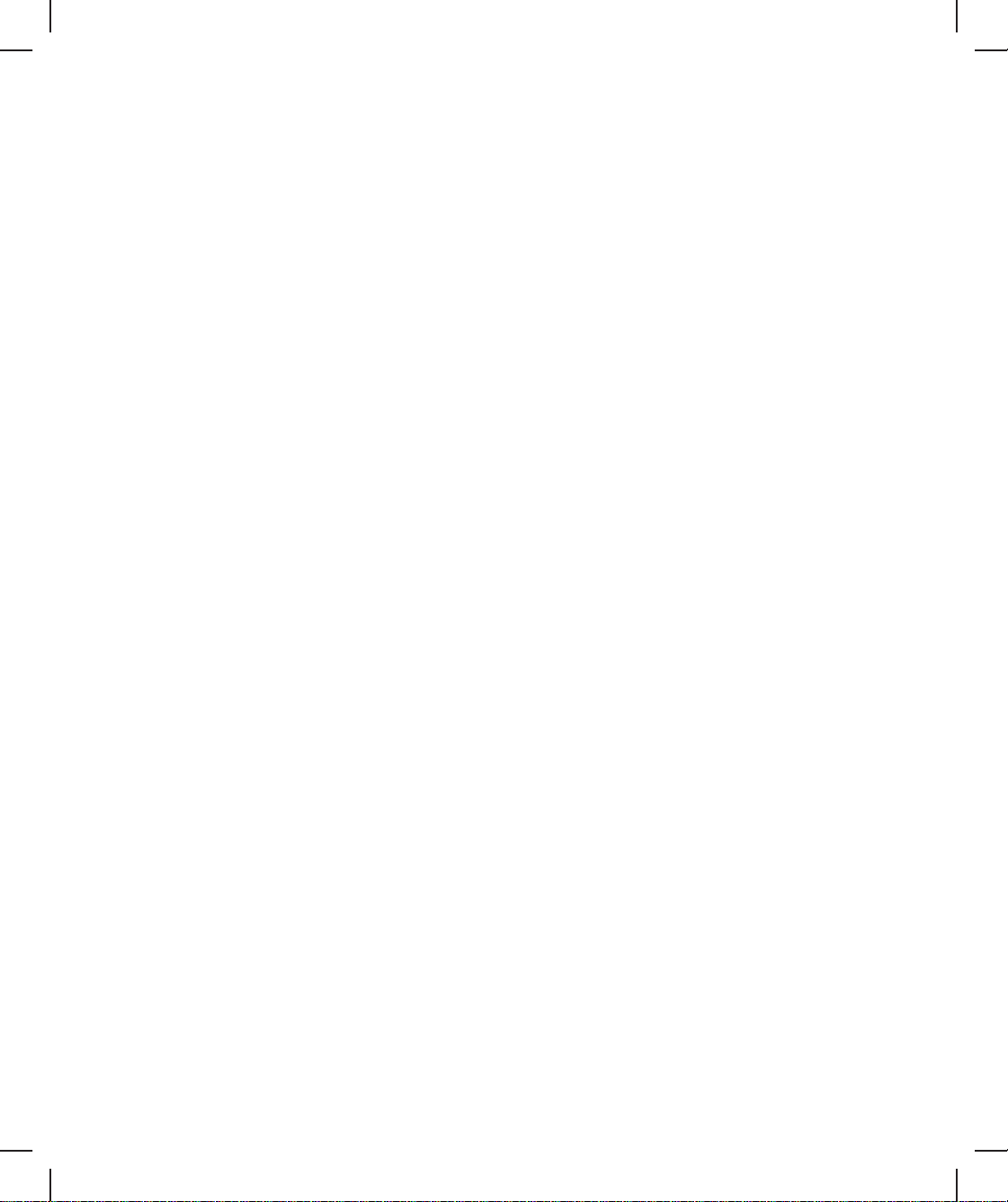
關於本指南
本指南將引導您領略 SUSE Linux 的基本使用經驗。不管您是第一次的使用者或
是有經驗的管理員,您都可以查詢本手冊不同的章節,了解使用 SUSE Linux 系
統。
設定
學習如何安裝並維護您的 SUSE Linux 系統。
基本操作
取得 Linux 桌面的綜覽和 SUSE Linux 最重要的軟體選項。除此之外,您還
可以學習如何在需要更了解系統時使用說明或其他文件。
桌面
更進一步認識桌面選擇,例如 GNOME 或 KDE。
疑難排解
查詢最常遇到的問題和困擾,學習如何自己解決這些問題。
1 回饋
我們想了解您對有關本手冊和其他本產品的文件的想法和建議。請使用線上文
件每頁下方的使用備註功能,並在其中輸入您的意見。
2 其他文件
本 SUSE Linux 產品也提供其他手冊,可以在線上 http://www.novell.com/
documentation/ 或在已安裝系統的 /usr/share/doc/manual/ 路徑取
得。
SUSE Linux
參考
本指南包含 SUSE Linux 的進階系統管理任務。如需本文件的線上版本,請
造訪 http://www.novell.com/documentation/suse10/
Page 8
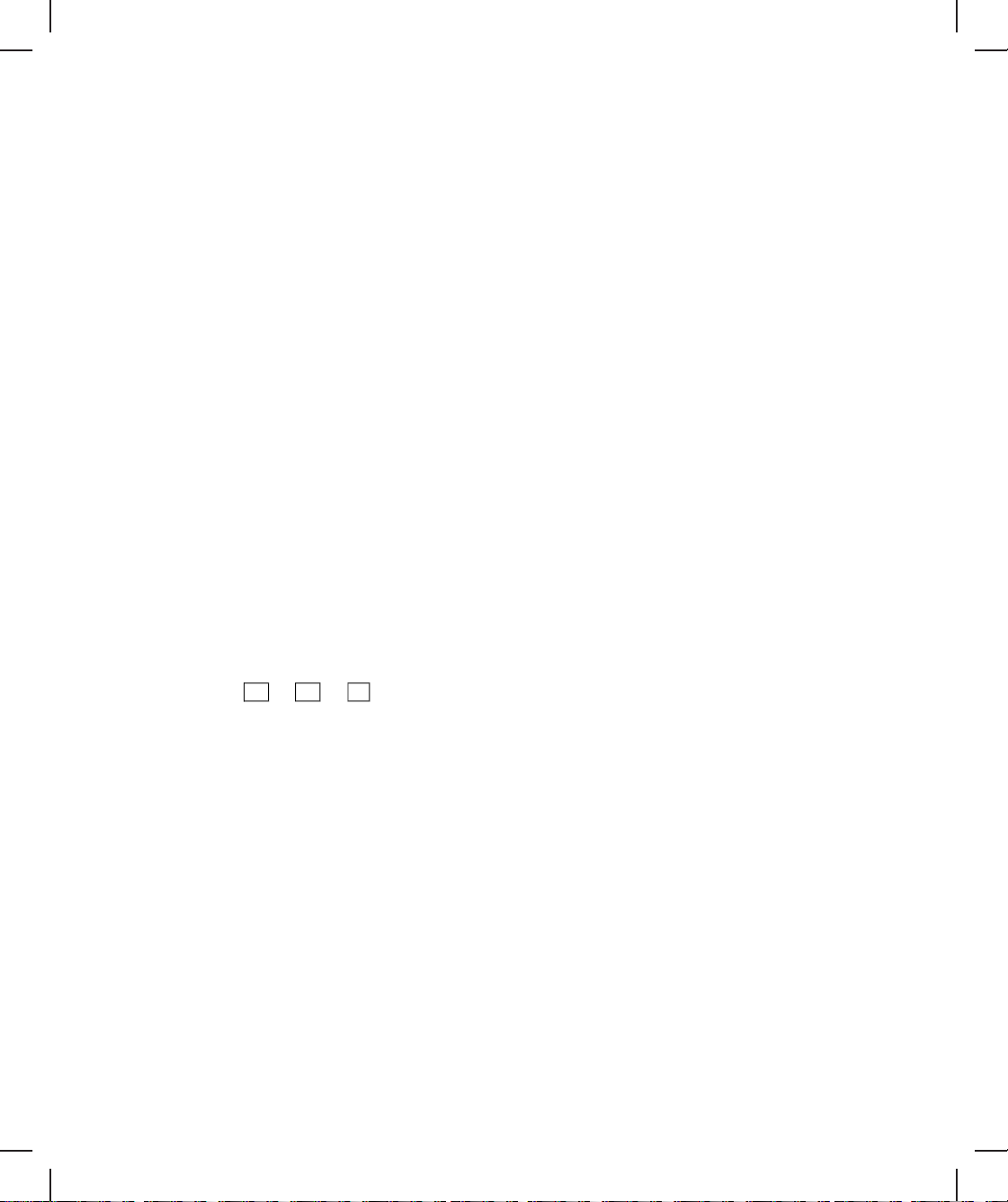
SUSE Linux
應用程式
本指南會特別針對您所安裝 SUSE Linux 中最重要的工具進行說明。如需本
文件的線上版本,請造訪 http://www.novell.com/documentation/
suse101/
Novell AppArmor 2.0
管理指南
本指南包含在您的環境使用 AppArmor 的詳細資訊。如需本文件的線上版
本,請造訪 http://www.novell.com/documentation/apparmor/
3 文件慣例
本手冊使用下列印刷慣例:
• /etc/passwd:檔名和目錄名稱
•
保留字元
:以實際的值來取代
保留字元
• PATH:環境變數 PATH
• ls、--help:指令、選項與參數
• 使用者:使用者或群組
• Alt 、 Alt + F1 :要按的鍵或按鍵組合;顯示的按鍵與鍵盤上一樣為大寫
•
檔案、檔案→另存新檔
:功能表項目、按鈕
•
跳舞的企鵝(參閱
企鵝章節):這是前往其他書中章節的參照。
4 關於本手冊編寫
本手冊是採用 Novdoc 所編寫,這是 DocBook 的子集合 (請參閱 http://www
.docbook.org)。其中 XML 來源檔案已由 xmllint 驗證、經由 xsltproc
處理,而且採用 Norman Walsh 樣式表的自訂版本轉換成 XSL-FO。完稿的 PDF
是使用 RenderX 的 XEP 進行格式化所產生。
viii 啟動
Page 9
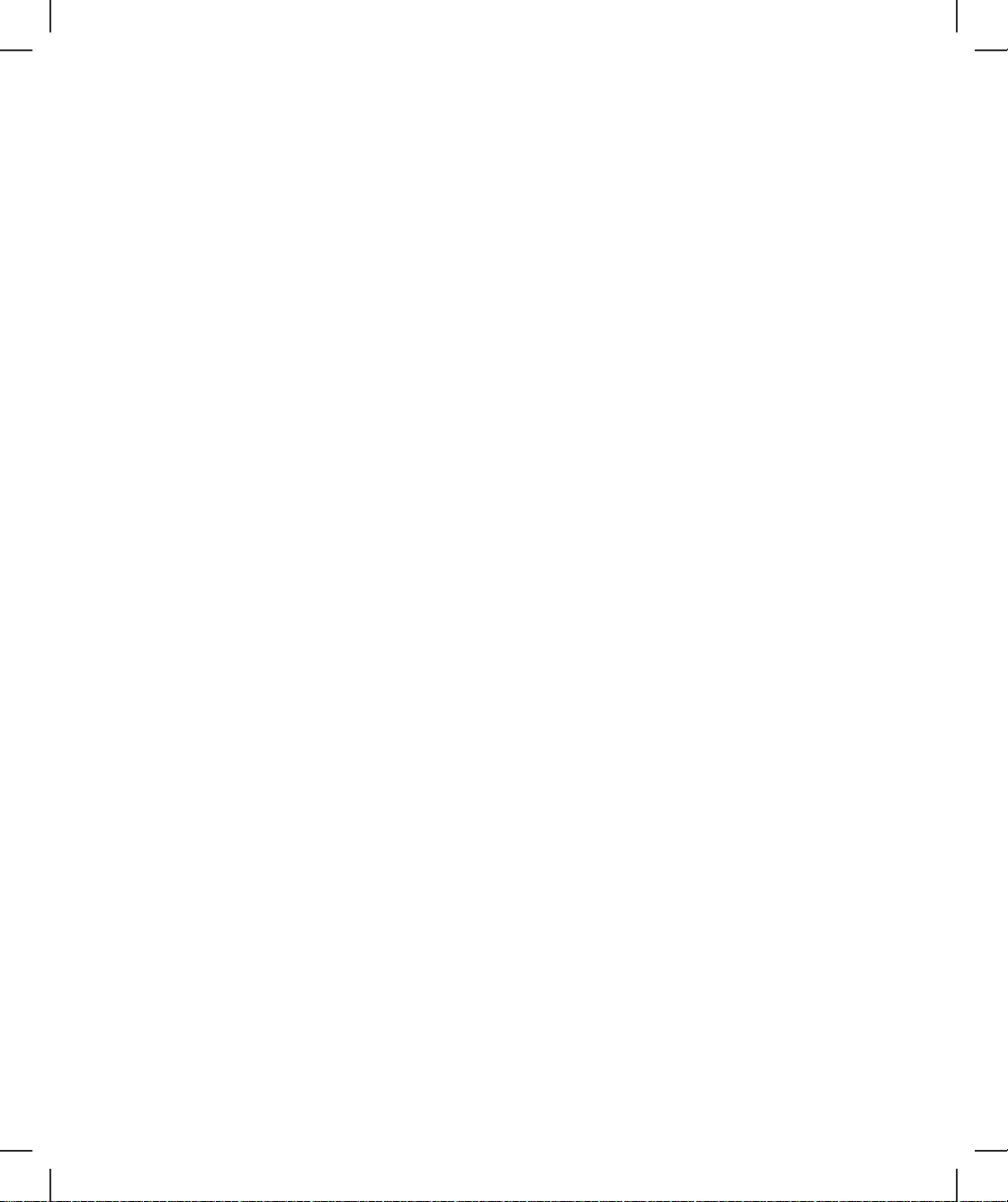
5 聲明
在許多人自發的努力之下,全球的 Linux 開發人員促進了 Linux 的發展。我們十
分感謝他們的努力,沒有他們,這個版本不會存在。不僅如此,我們還要謝謝
Frank Zappa 與 Pawar。當然還要特別感謝 Linus Torvalds。
祝您使用愉快!
您的 SUSE 團隊
關於本指南 ix
Page 10
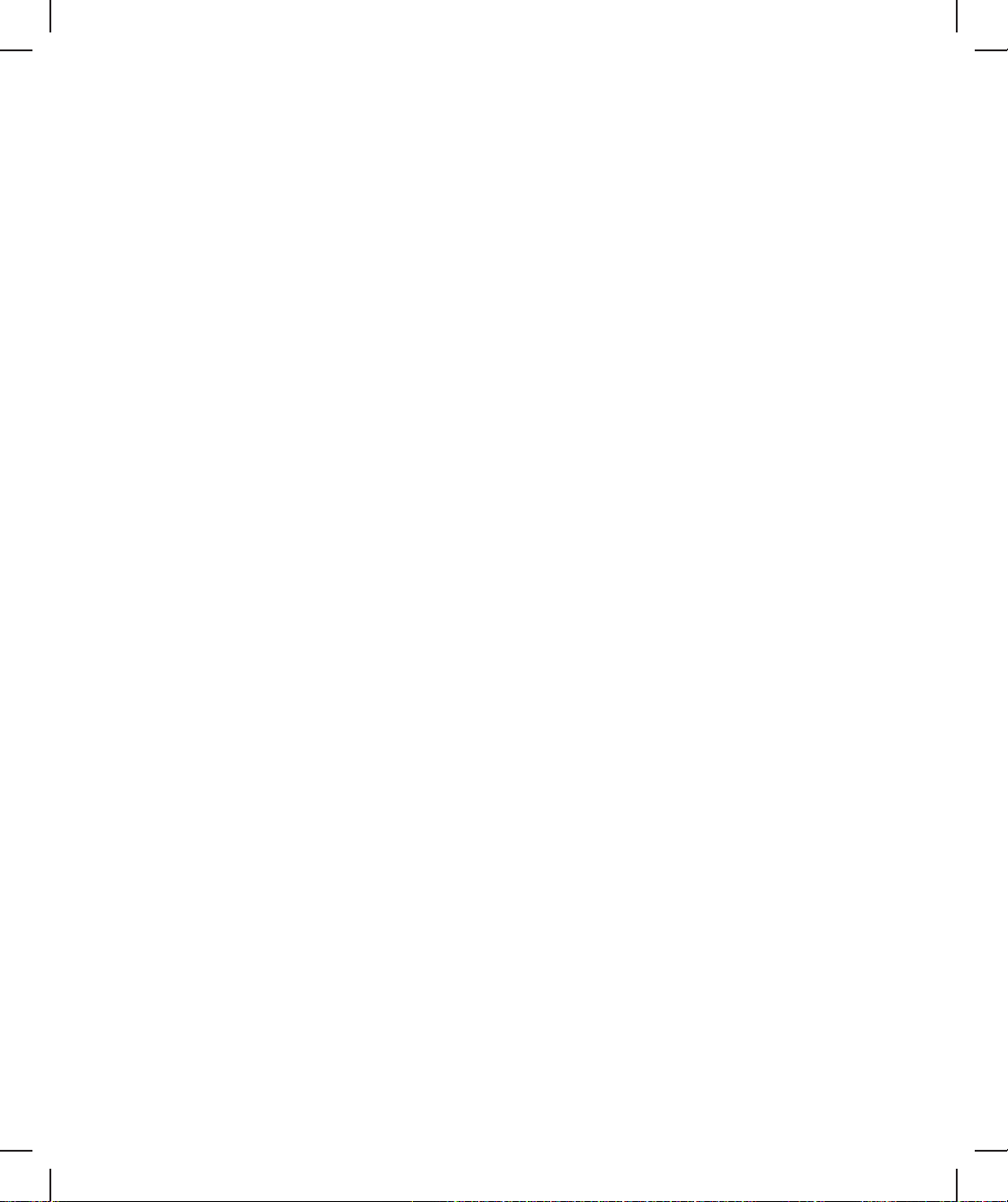
Page 11
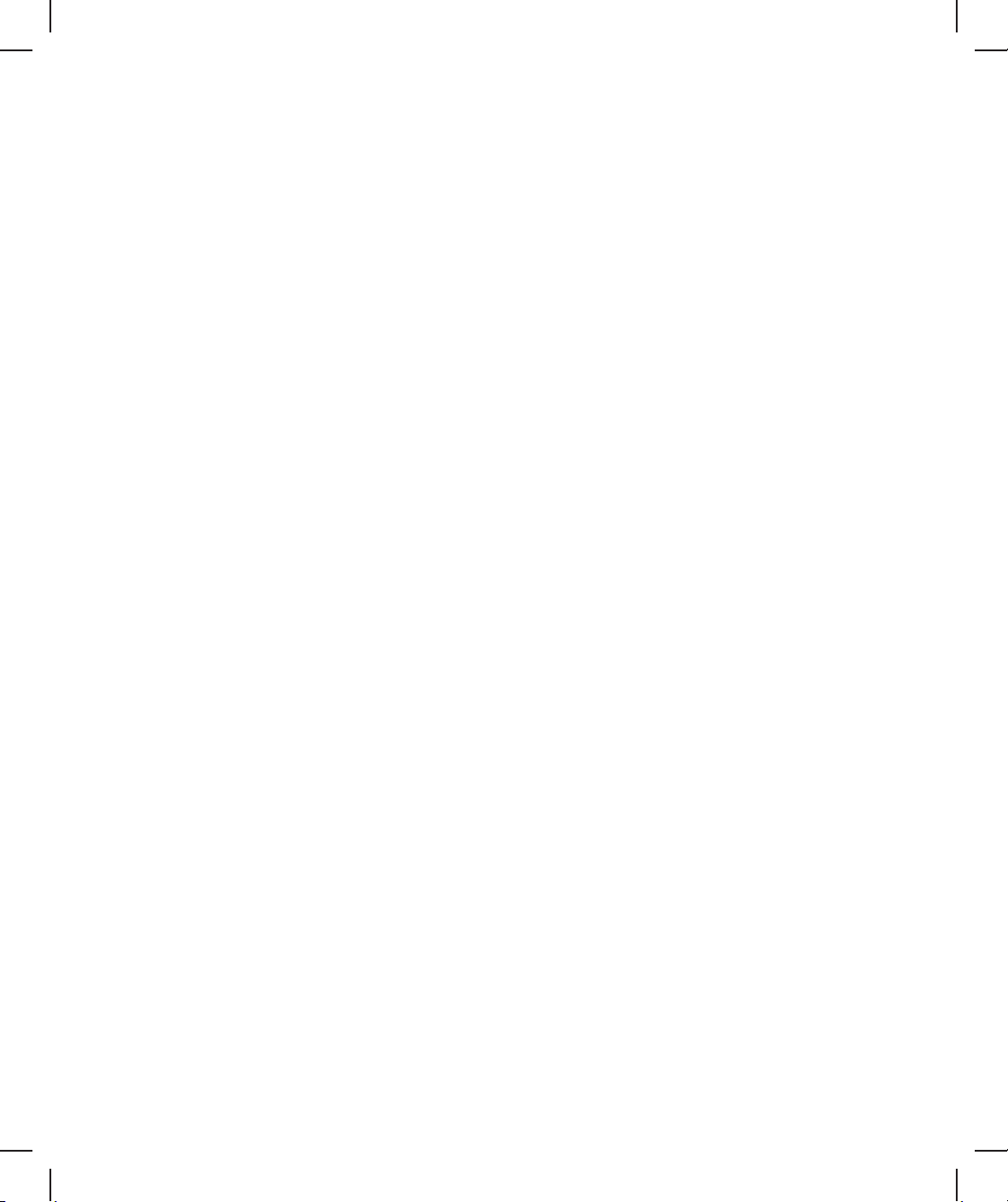
部 1. 設定
Page 12
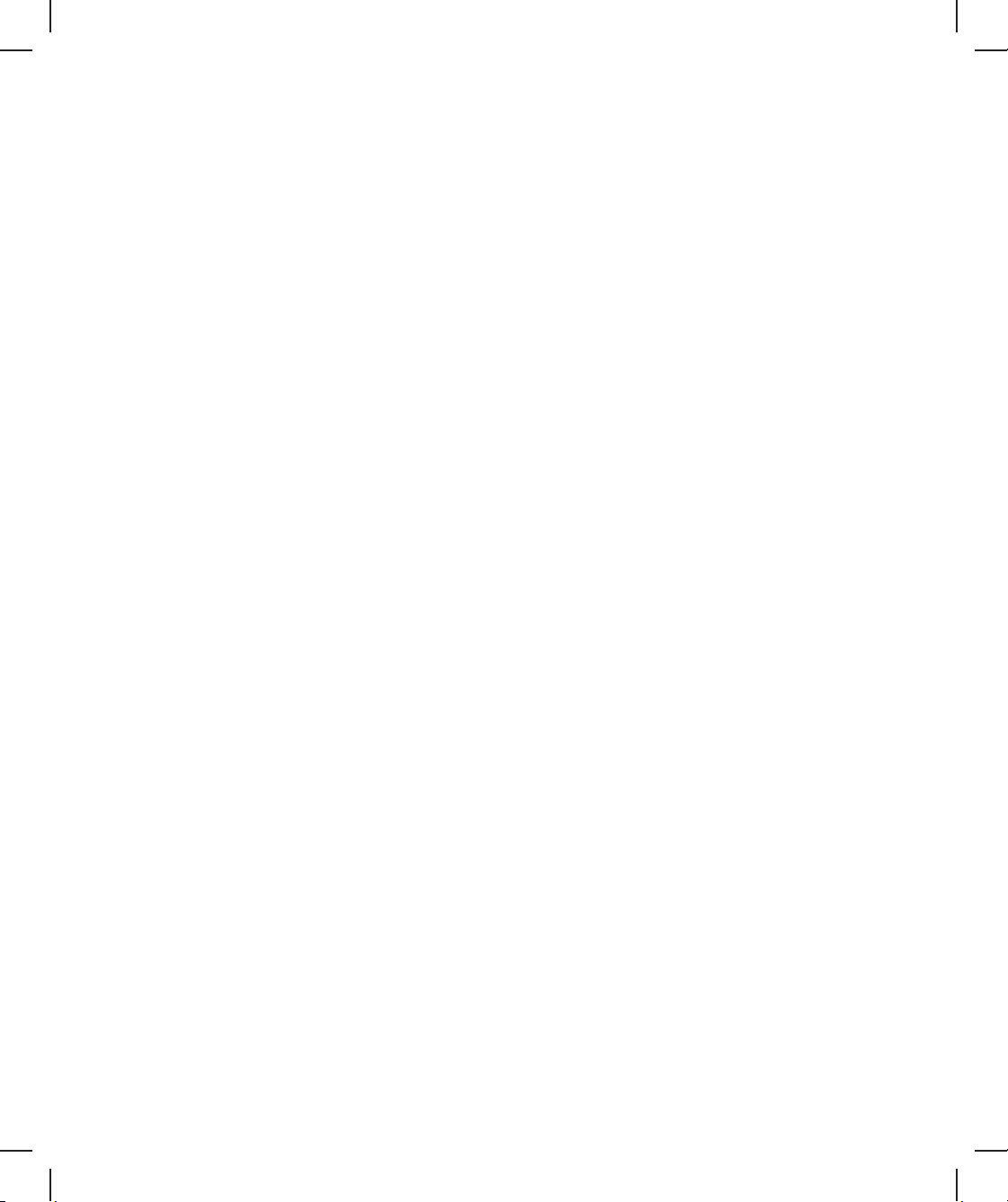
Page 13
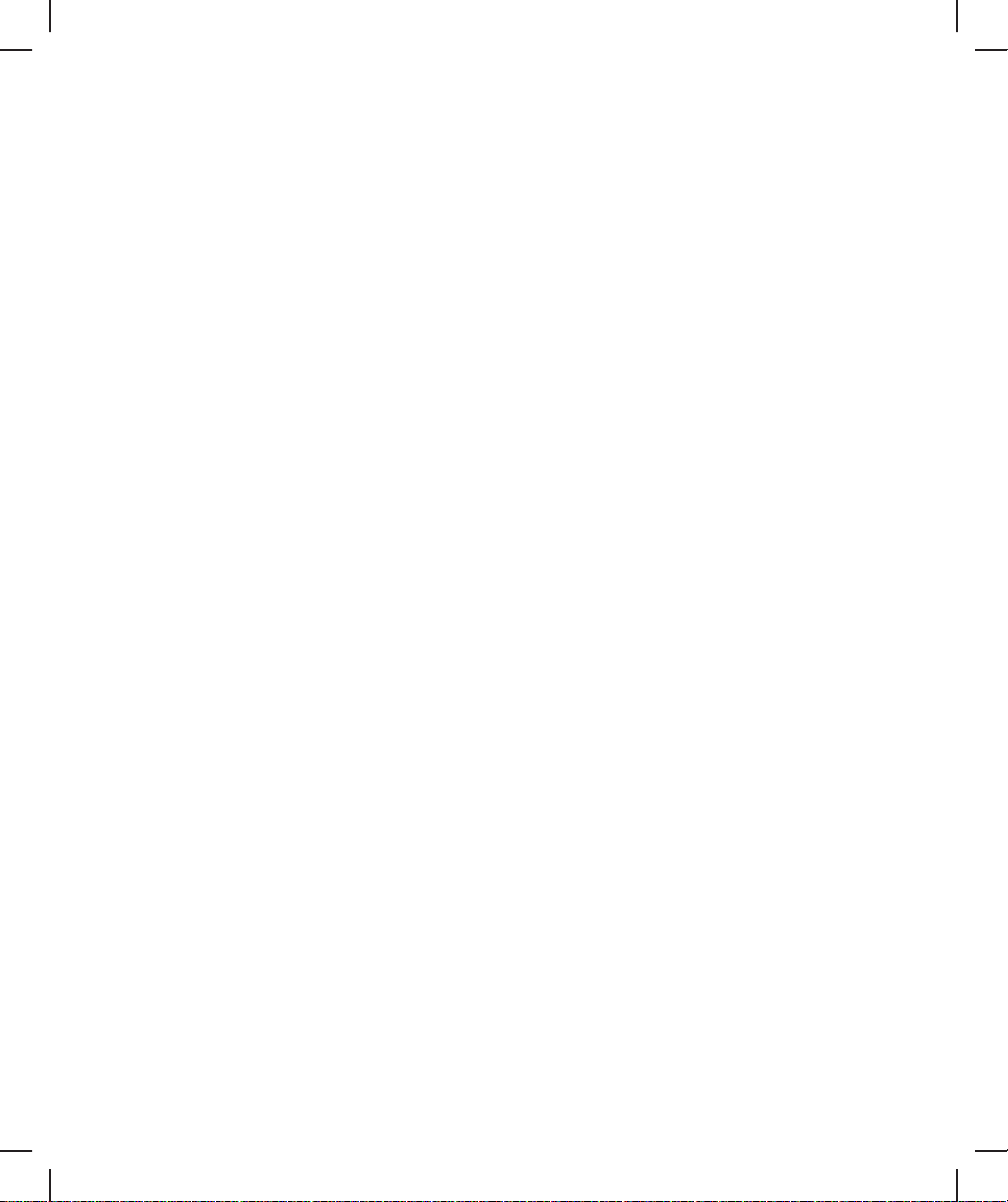
1
使用 YaST 安裝
本章透過系統助理 YaST,在整個 SUSE Linux 系統安裝過程中提供有系統的指
導。安裝程序準備的敘述是透過背景資訊來達成,以便協助您在個別的組態階
段中做出正確的決定。
1.1 系統啟動進行安裝
請將第一片 SUSE Linux CD 或 DVD 插入光碟機。接著重新啟動電腦,以便從
光碟機中的媒體啟動安裝程式。
1.2 開機畫面
開機畫面顯示一些安裝程序的選項。
從硬碟開機
可以啟動已安裝的系統。這是
預設的選項,因為磁碟機中經常有留下的光碟。若要安裝系統,請以方向鍵選
取一個安裝選項。適用的選項有:
安裝
一般安裝模式。將啟用所有先進的硬體功能。
安裝 -- 關閉 ACPI
如果一般安裝失敗,可能是因為系統硬體不支援 ACPI (進階組態及電源介
面)。如果是這種情況,請使用這個選項安裝但不要 ACPI 支援。
使用 YaST 安裝 3
Page 14
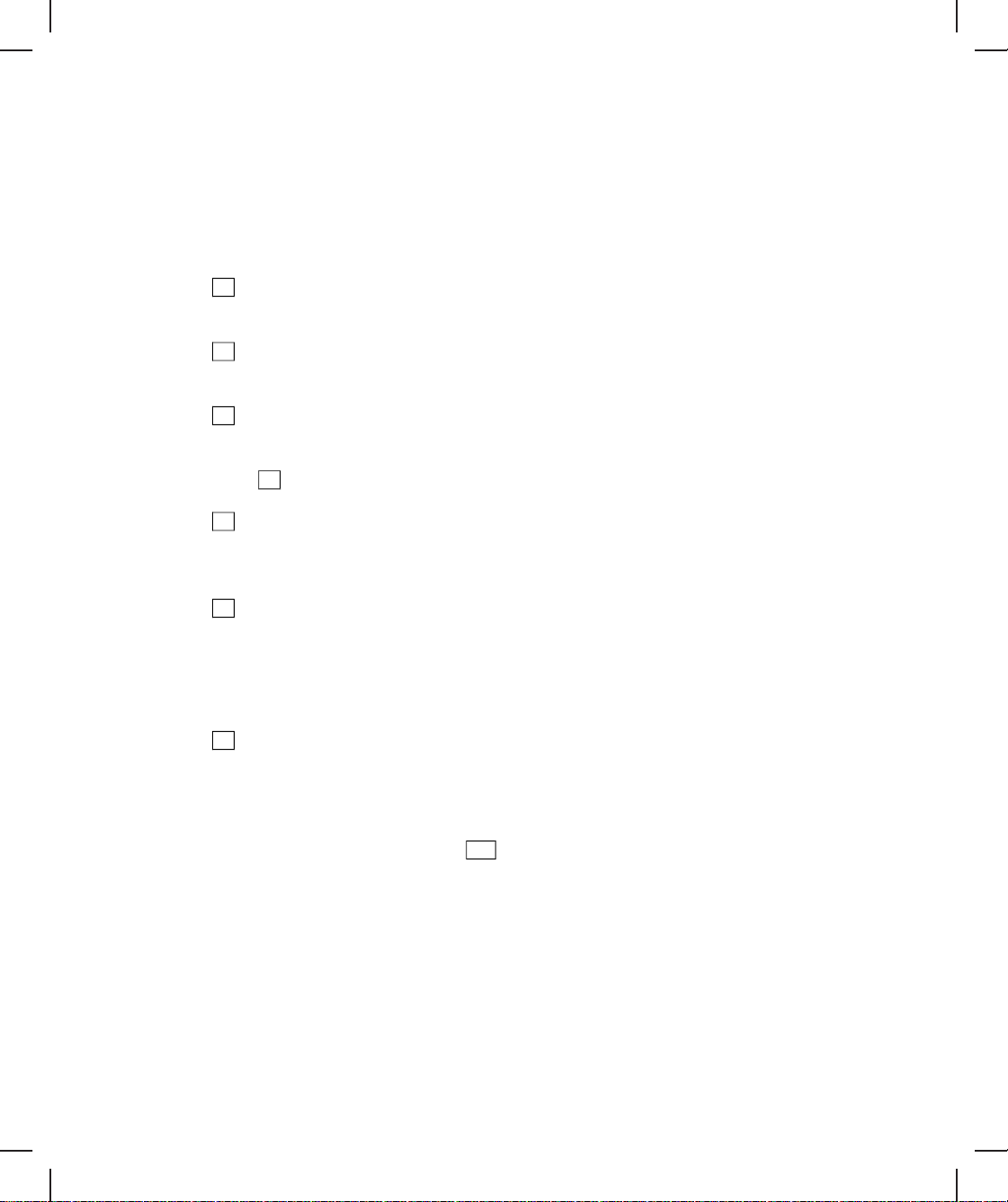
安裝 -- 安全設定
使用 DMA 模式 (用於光碟機) 開機並關閉電源管理的功能。進階使用者也可
以使用指令列來輸入或變更核心參數。
請使用畫面底端列上指示的功能鍵來變更一些安裝設定。
F1
提供開機畫面中使用中元素的內容感應式說明。
F2
選取安裝的顯示語言。
F3
參閱其他可設定的安裝選項。
按下 F3 後,可設定的其他選項:
F3
提供進行安裝的各種圖形顯示模式的選擇。如果圖形化安裝會造成問題,可
以選擇文字模式。
F4
通常是從插入的安裝媒體執行安裝。也可以從這裡選擇其他來源,例如 FTP
或 NFS 伺服器。如果安裝是從具有 SLP 伺服器的網路執行,可以用這個選
項從伺服器上選取一個可用的安裝來源。如需 SLP 的相關資訊,請參閱章 19,
網路中的
SLP
服務
(↑參考)。
F5
這個按鍵可以告訴系統您備有選用光碟,其中含有 SUSE Linux 的驅動程式
更新。安裝過程中會在適當時機要求您插入該更新光碟。
開始安裝數秒後,SUSE Linux 會載入最小的 Linux 系統來執行安裝程序。如果
要知道開機過程的情況,按下 ESC 檢視訊息和版權聲明。載入過程結束時,
YaST 安裝程式會開始。再過數秒鐘,畫面上應該顯示圖形安裝程式。
SUSE Linux 的實際安裝,現在才開始。所有 YaST 畫面都有共通的外觀。所有
按鈕、輸入欄位以及清單,都可以透過滑鼠或鍵盤存取。如果您的滑鼠指標不
會移動,表示滑鼠未被自動偵測到。在這種情況,請暫時先使用鍵盤。使用鍵
盤進行瀏覽的方式與節 2.11.1, "在模組中瀏覽" [61]所述步驟相似。
4 啟動
Page 15
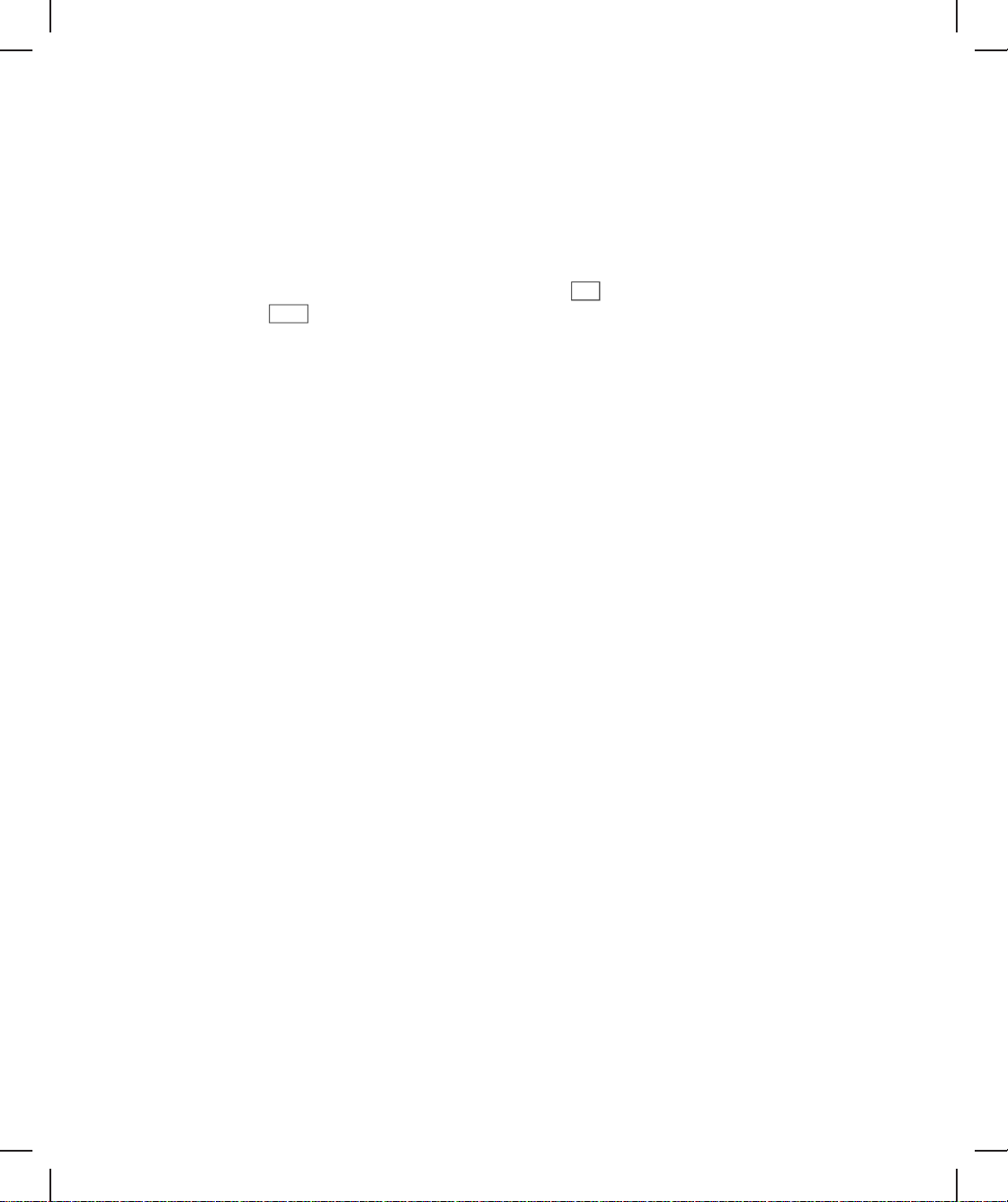
1.3 語言選擇
在一般情況下,您可以依需求將 YaST 和 SUSE Linux 設成使用不同語言。此處
選取的語言也會用於鍵盤配置。另外,YaST 將使用語言設定來猜測系統時鐘的
時區。這些設定可於稍後選擇將次要語言安裝至系統時進行修改。如果您的滑
鼠無法使用,請使用方向鍵選取語言,接著連續按 Tab ,直到
下一步
反白顯示
為止。接著按 Enter 來確認您的語言選擇。
1.4 授權書
詳細閱讀畫面顯示的授權書。如果同意這些授權條款,請選擇
是,我同意「授
權書」的內容
,然後按一下
下一步
,確認您的選擇。如果不同意授權書,則不
能安裝 SUSE Linux,而且安裝程式即將結束。
1.5 安裝模式
請選取
全新安裝或更新現有系統
。只有在已經安裝 SUSE Linux 系統的情況才可
以進行更新。如果目前已安裝 SUSE Linux 系統,請使用
其他
來存取兩個進階選
項:使用
啟動已安裝的系統
來為已安裝系統進行開機;或者在已安裝系統無法
開機時,嘗試使用
修復已安裝的系統
來修正這個問題。如果沒有已安裝的 SUSE
Linux 系統,您只能執行全新安裝。
下面幾節內容將說明安裝全新系統的程序。如需系統更新的詳細指示說明,請
參閱節 2.3.5, "更新系統" [32]。如需系統修復選項的詳細說明,請參閱"使用
YaST 系統修復" [207]。
1.6 桌面選擇
在 SUSE Linux 中,您可以選擇不同桌面。KDE 和 GNOME 為類似 Windows ©
的強大圖形化桌面環境。如需這些選擇的詳細資訊,請參閱章 5, KDE
桌面入門
[115]和章 7, GNOME
桌面入門
[151]。如果都不想使用,請選擇
其他
,然後按一
下
選擇
來顯示更多選項。安裝
最小圖形系統
圖形化視窗管理員,可讓您執行獨
立的 X11 應用程式和主控台視窗,但不提供一般整合性的桌面功能。使用
文字
模式
時只能提供主控台終端機。
使用 YaST 安裝 5
Page 16
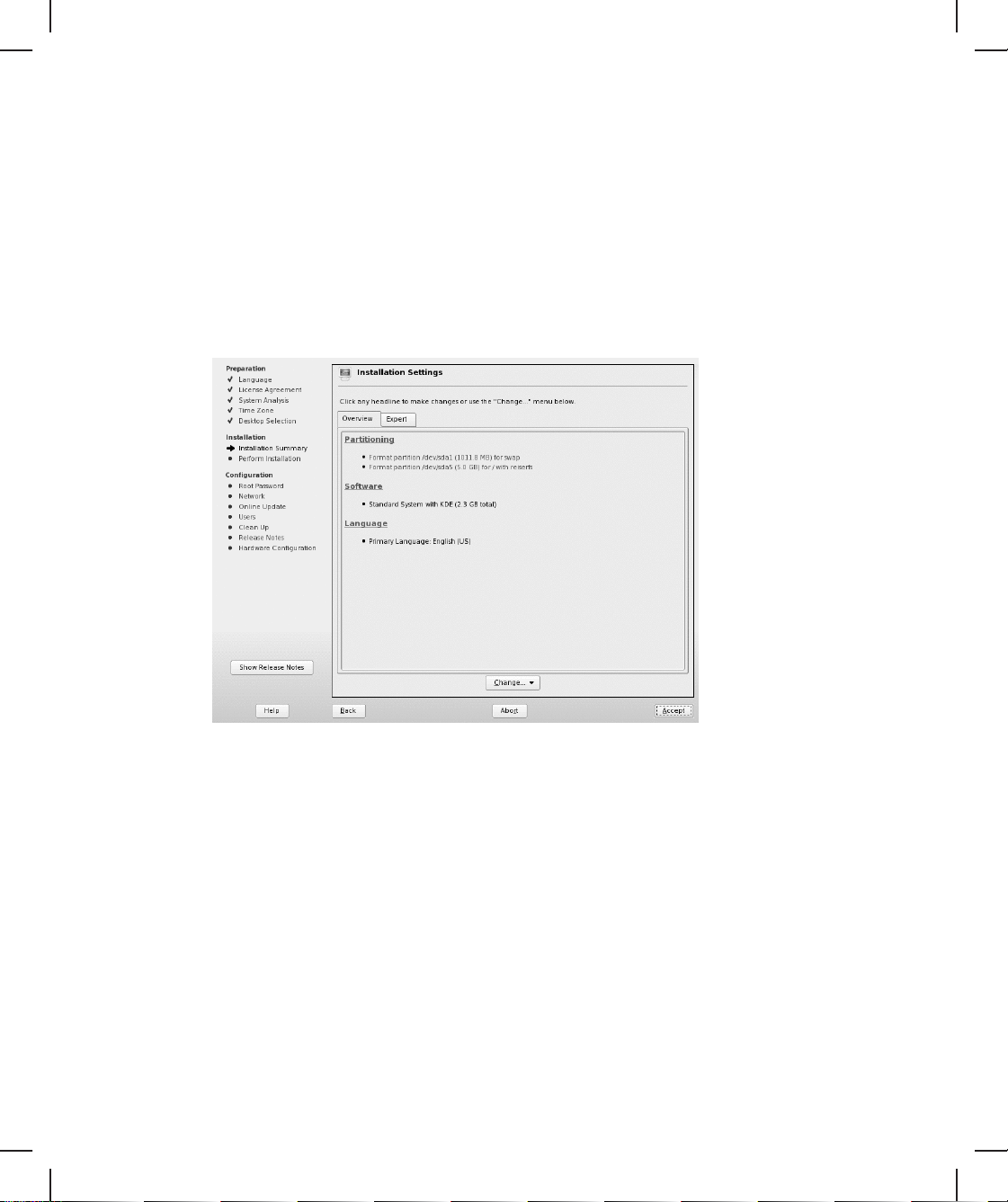
1.7 安裝設定
完整的系統分析後,YaST 會提供合理的安裝設定建議。在一般安裝情況下有時
需要手動設定的選項會出現在
概觀
索引標籤。如需更多特殊選項的資訊,請參
閱
進階
索引標籤說明。設定好在這些對話方塊顯示的項目後,一定要回到已經
顯示變更的設定視窗。下面幾節將介紹這些個別的設定。
圖形
1.1
安裝設定
1.7.1 磁碟分割
大部分情況下,YaST 會建議合理的磁碟分割綱要,您可以直接接受使用而不用
進行任何變更。YaST 同時]可用來自訂磁碟分割。本節會介紹必要的步驟。
分割區類型
每一個硬碟都有一個分割區表,可以儲存四筆登錄。分割區表中的項目會對應
到一個主分割區或延伸分割區。不過,只能出現一個延伸分割區項目。
主分割區僅由指派給特定作業系統之連續範圍的磁柱 (實體磁碟區) 組成。果只
有主分割區,每一個硬碟將受限於四個分割區,因為無法再容納分割區表。這
6 啟動
Page 17
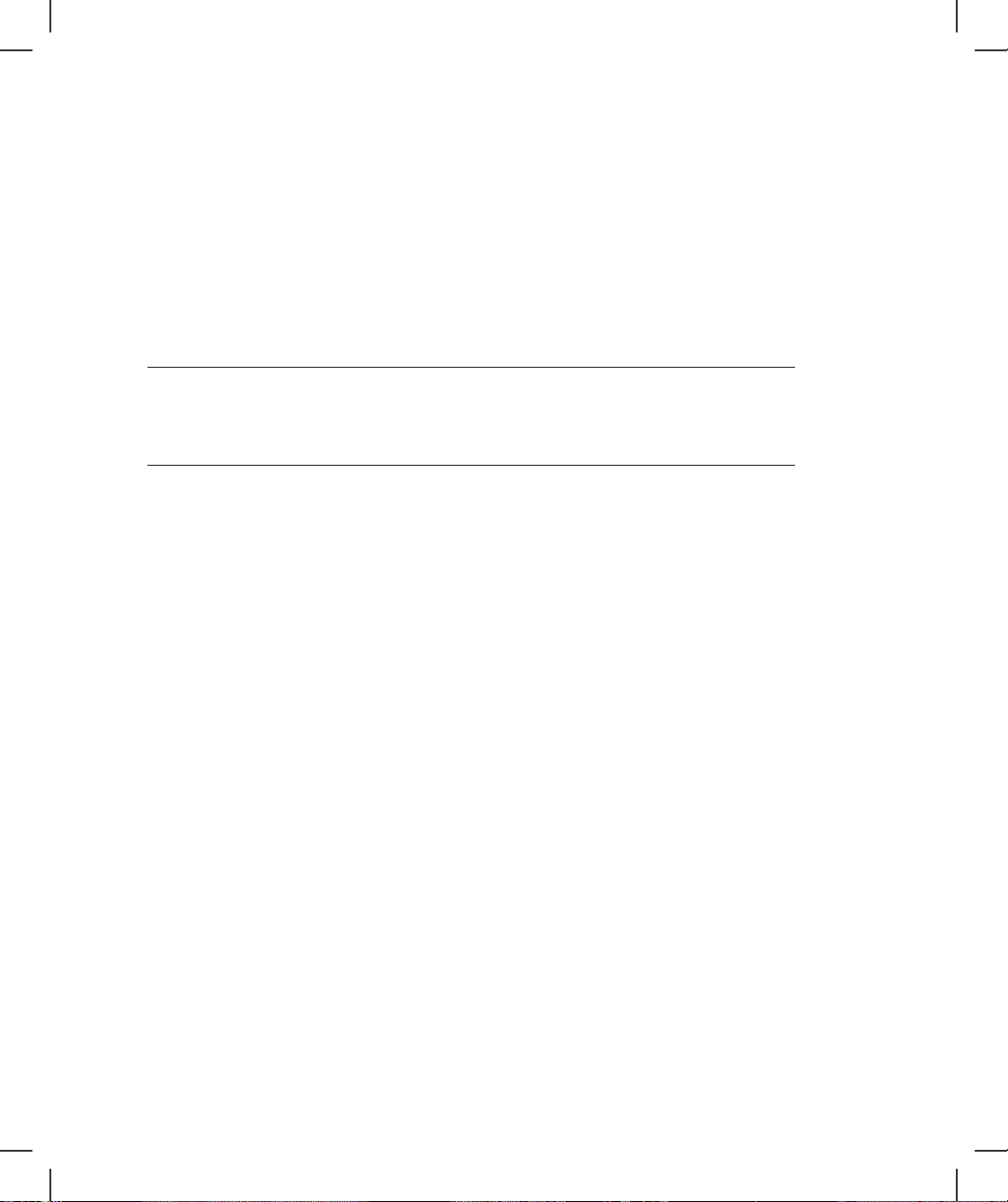
就是使用延伸分割區的原因。延伸分割區也是由連續範圍的磁柱組成,但延伸
分割區又可以再劃分為
邏輯分割區
。邏輯分割區在分割區表中不需要有項目。
換句話說,延伸分割區是邏輯分割區的容器。
如果您需要四個以上的分割區,請建立延伸分割區當作第二至第四個分割區。
這個延伸分割區應該包含所有剩餘可用的整個磁柱範圍。接著在延伸分割區中
建立多個邏輯分割區即可。SCSI、SATA 以及 Firewire 磁碟的邏輯分割區數上
限是 15 個,(E)IDE 磁碟是 63 個。Linux 對於使用的分割區類型沒有限制。主
分割區與邏輯分割區都可以正常運作。
提示: 具有 GPT 磁碟標籤的硬碟
對使用 GPT 磁碟標籤的架構來說,主分割區數量並無任何限制。因此,在這
種情況下就不用產生任何邏輯分割區。
必要的磁碟空間
YaST 通常建議具有足夠磁碟空間的合理磁碟分割架構。如果您想自行實作磁碟
分割架構,請考量下列不同系統類型的需求建議。
最小系統:500 MB
不安裝圖形介面 (X Window System),表示只可使用主控台應用程式。此外,
將只安裝最基本的軟體選擇。
含圖形介面的最小系統:700 MB
包括 X Window System 和一些應用程式。
預設系統:2.5 GB
包括先進的桌面環境如 KDE 或 GNOME,同時提供足夠的空間安裝大型應
用程式套裝軟體如 OpenOfce.org 以及 Netscape 或 Mozilla。
建立的分割區由可用空間決定。以下是基本的磁碟分割指引:
最多 4 GB:
一個分割區用於交換空間以及根分割區 (/)。在這種情況時,對於那些在空
間足夠的情況下,通常會擁有專用分割區的目錄,根分割區的空間必須足以
容納它們。
使用 YaST 安裝 7
Page 18
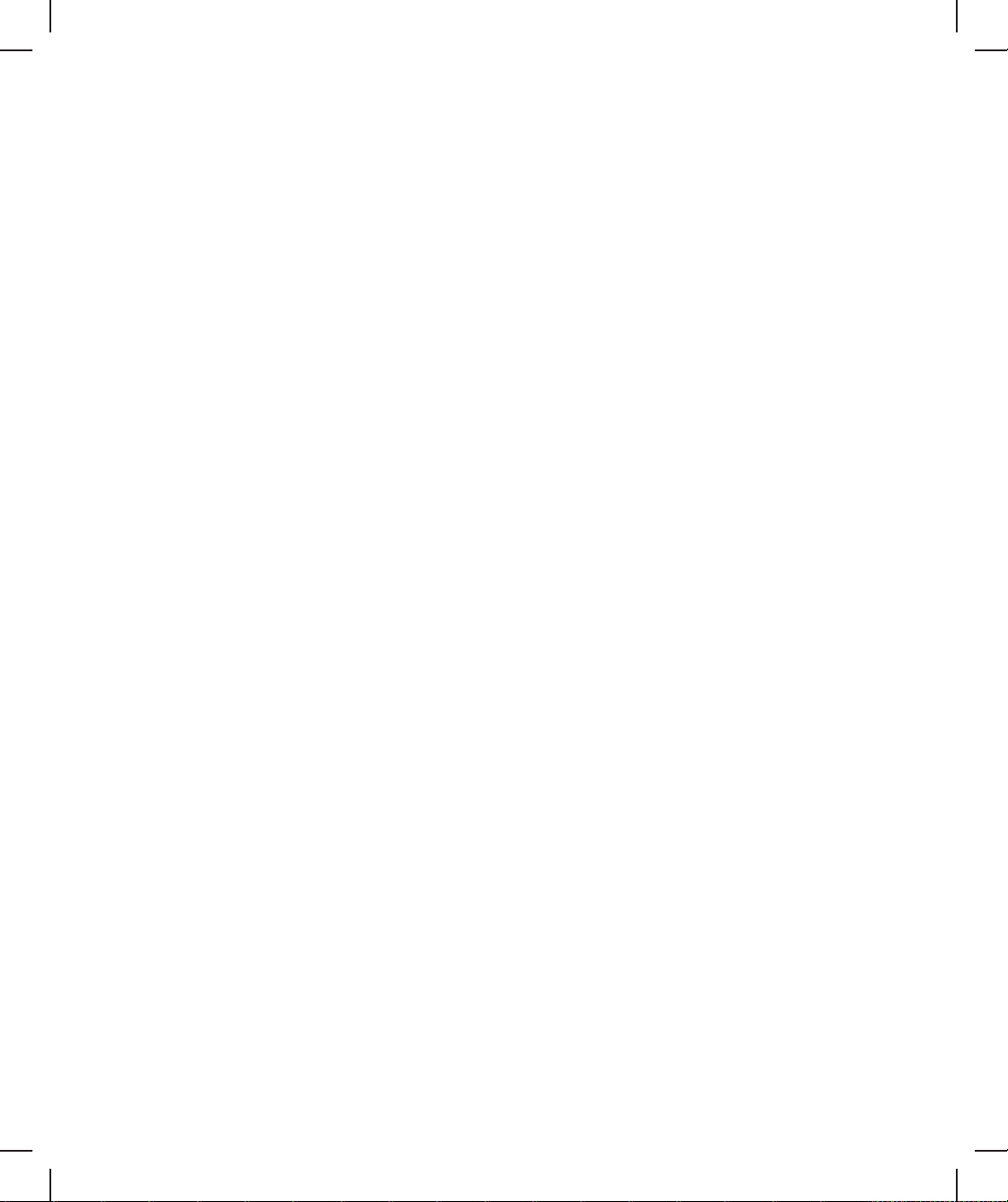
4 GB 或更多:
一個交換分割區、一個根分割區 (1 GB)、以及下列每一個目錄一個分割區
(視需要):/usr (4 GB 或更多)、/opt (4 GB 或更多)、以及 /var (1 GB)。
如果您不想對這些目錄指定個別的分割區,請將建議的磁碟空間加到根分割
區。剩餘的可用空間可以分配給 /home。
視硬體而定,也可以建立一個開機分割區 (/boot) 來存放開機機制以及 Linux
核心,更方便使用。這個分割區應該位於磁碟的開頭而且必須至少 8 MB 或一
個磁柱大小。有一個基本原則可供參考,如果 YaST 已經將它加在原始建議中,
請務必建立一個這種分割區。如果您不確定,請建立一個開機分割區以確保安
全。
您應該會發現有些 (大部份是商用) 程式將資料安裝在 /opt。因此,請建立個
別的 /opt 分割區,或設定夠大的根分割區。KDE 和 GNOME 也會安裝在
/opt。
使用 YaST 建立磁碟分割
當您第一次在建議視窗選取磁碟分割項目時,YaST 磁碟分割對話方塊會顯示分
割區設定當作目前的建議。請接受這些目前的設定或進行變更再繼續。另外,
您也可以捨棄這些設定重頭開始。
如果您選取
接受建議
,磁碟分割設定不會發生任何變更。如果您選取
依據這個
建議進行分割區設定,進階磁碟分割程式
就會開啟。它容許您進行非常詳細的
分割區設定。關於這個對話方塊的詳細資訊,請參閱節 2.9.5, "磁碟分割程式"
[51]。其中含有 YaST 建議的原始設定,可以當作起點。
選取
建立自訂分割區設定
,就會開啟硬碟選取的對話方塊。請使用其中的清單
來選取系統現有的硬碟。SUSE Linux 將安裝到您在這個對話方塊選取的磁碟
上。
下一個步驟是決定是否使用整個磁碟 (
使用整個硬碟
) 或某個現有分割區 (如果有
的話) 來執行安裝。如果磁碟上有 Windows 作業系統,將會詢問您是否刪除該
分割區或調整大小。請先讀取"調整 Windows 分割區的大小" [9],再執行這個
動作。如果需要,請現在移至
進階磁碟分割程式
對話方塊來建立自訂的分割區
設定,相關詳細資訊請參閱節 2.9.5, "磁碟分割程式" [51]。
8 啟動
Page 19
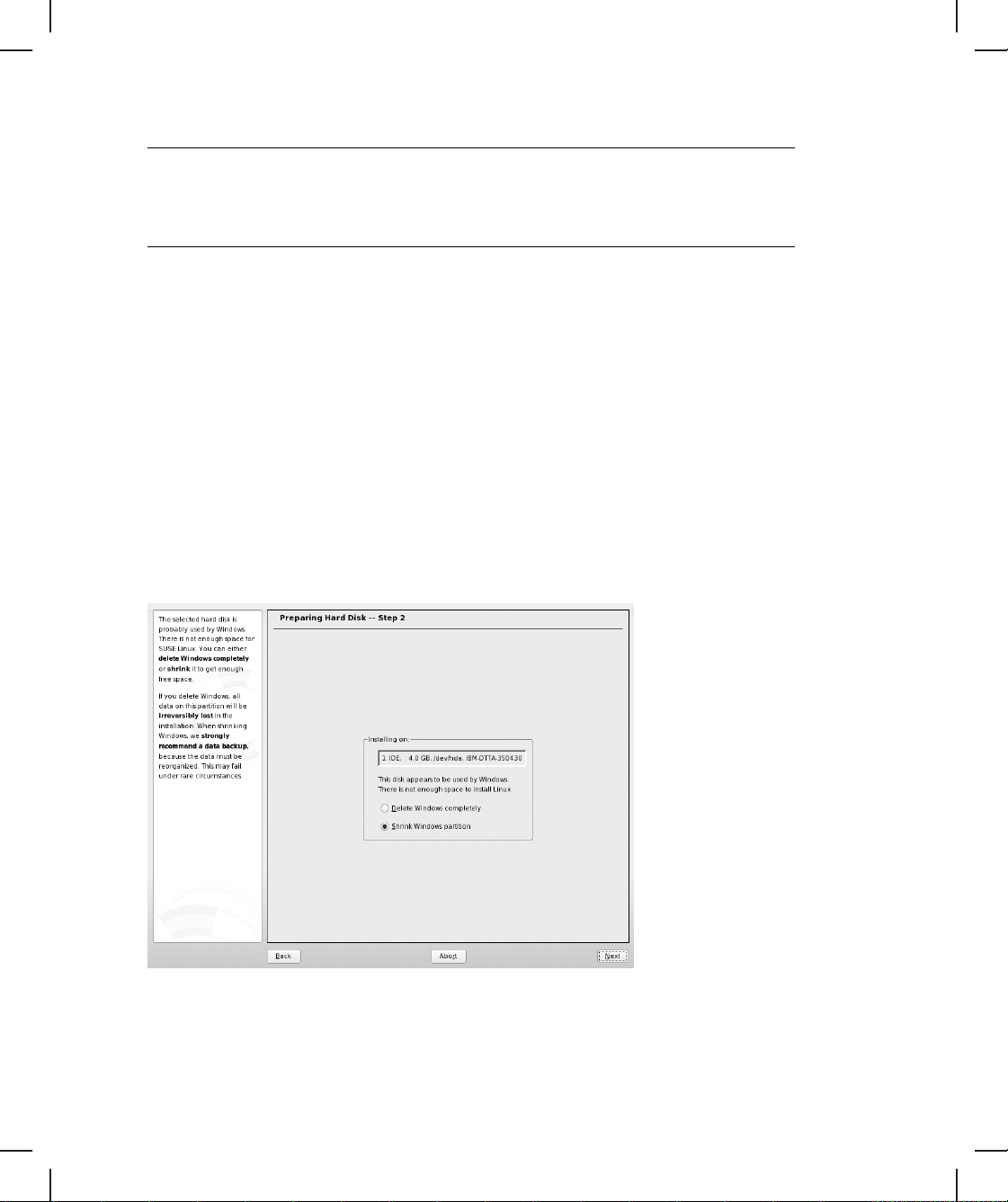
警告: 使用整個硬碟安裝
如果您選擇
使用整個硬碟
,磁碟上所有現有的資料將在稍後安裝過程中完全
移除而遺失。
YaST 會在安裝期間檢查是否有足夠的空間容納選取的軟體。如果沒有,YaST
會自動變更軟體選擇。建議視窗將顯示相關通知。如果可用磁碟空間足夠,YaST
將直接接受您的設定並執行硬碟分割。
調整 Windows 分割區的大小
如果您選取含有 FAT 或 NTFS 分割區的硬碟當作安裝目標,YaST 建議您刪除
或縮小該分割區。利用這個方法,即使硬碟上沒有足夠的空間,您仍可以安裝
SUSE Linux。如果您選取的硬碟只含有一個 Windows 分割區而且佔用整個硬
碟,這個功能特別有用。這是已經預先安裝 Windows 的電腦的常見情況。如果
YaST 發現所選硬碟上沒有足夠的空間但仍可以刪除或縮小 Windows 分割區來
取得空間,將會顯示對話方塊供您選擇其中一個選項。
圖形
1.2
Windows
分割區可用的選項
如果您選取
刪除整個
Windows,Windows 分割區將被標示為刪除,並使用該空
間來安裝 SUSE Linux。
使用 YaST 安裝 9
Page 20
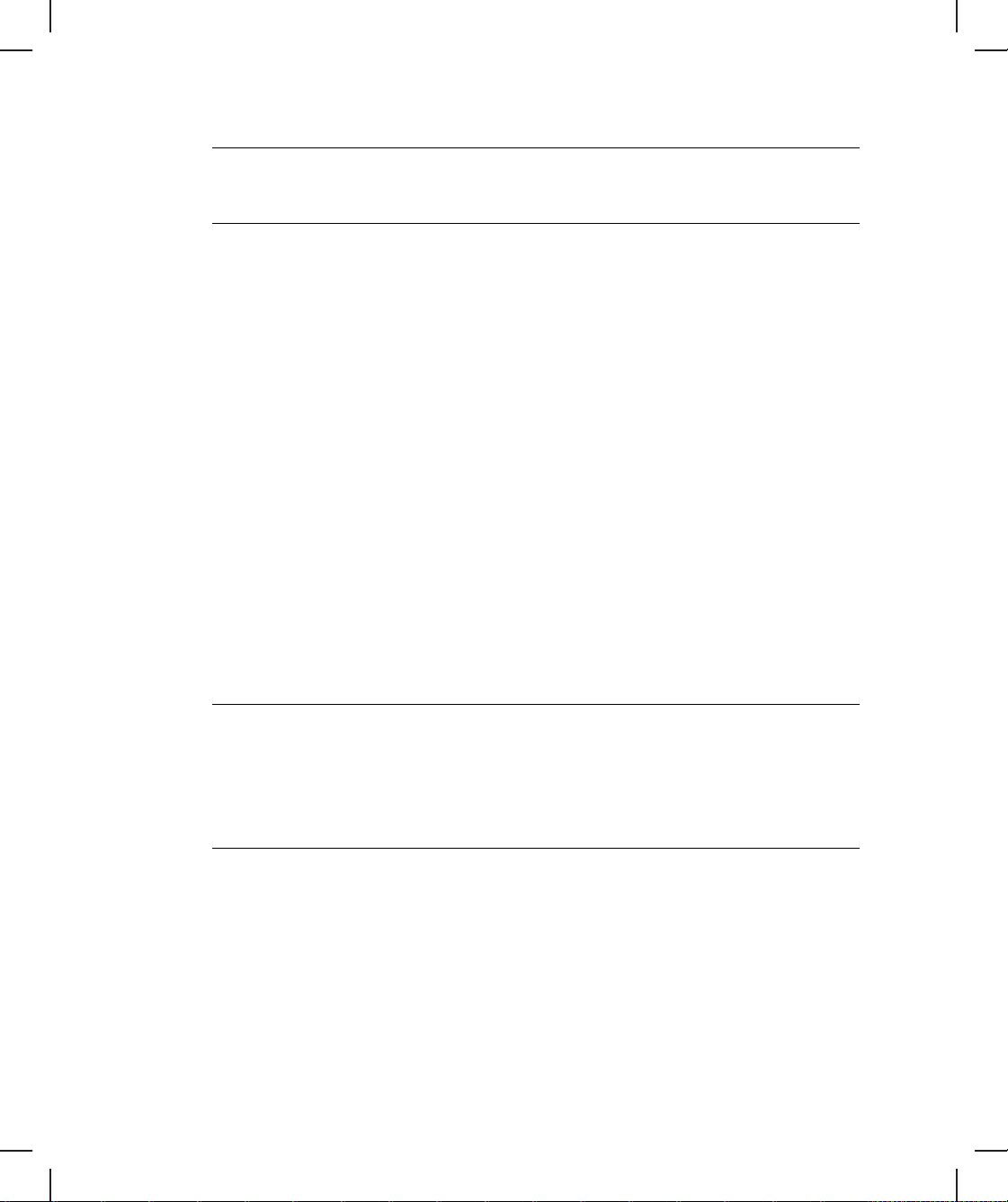
警告: 刪除 Windows
如果您刪除 Windows,在格式化作業開始後所有資料都將遺失而且無法復原。
若要縮小 Windows 分割區,請中斷安裝並啟動 Windows 來開始準備分割區。僅
管這個步驟對 FAT 分割區並非必要,但可以提高調整大小處理的速度而且更安
全。這些步驟對 NTFS 分割區十分重要。
FAT 檔案系統
在 Windows,請先執行 scandisk (磁碟掃瞄工具) 來確認 FAT 分割區沒有遺
失的檔案片段以及交叉連結。然後,請執行 defrag (磁碟重組工具) 將檔案移
至分割區的開頭。這樣做可加速 Linux 下的調整大小程序。
如果您已經對 Windows 設定最佳化虛擬記憶體設定因而有使用相同的起始
(最小) 與最大大小限制的連續交換檔,請考慮使用其他步驟。因為這些
Windows 設定,調整大小可能導致交換檔分割成許多小塊並散置在整個 FAT
分割區。而且,由於調整大小期間需要移動整個交換檔,會使程序速度更
慢。因此,最好的做法是先停用 Windows 最佳化設定,並在調整大小完成
後再重新啟用。
NTFS 檔案系統
在 Windows,請執行 scandisk (磁碟掃瞄工具) 和 defrag (磁碟重組工具),將
檔案移至硬碟的開頭。和 FAT 檔案系統相反,您必須執行這些步驟。否則
無法調整 NTFS 分割區的大小。
重要: 停用 Windows 交換檔
如果您在 NTFS 檔案系統上使用永久交換檔來執行系統作業,這個檔案將位於
硬碟的尾端,即使使用 defrag (磁碟重組工具),也不會改變位置。因此,縮
小的分割區可能不足夠。在這種情況,請暫時關閉交換檔 (Windows 中的虛擬
記憶體)。調整好分割區大小後,再重新設定虛擬記憶體。
完成這些準備作業後,請回到 Linux 磁碟分割設定並選取
縮小
Windows
分割區
。
在完成快速檢查分割區後,YaST 會開啟一個對話方塊,提供調整 Windows 分
割區大小的建議。
10 啟動
Page 21
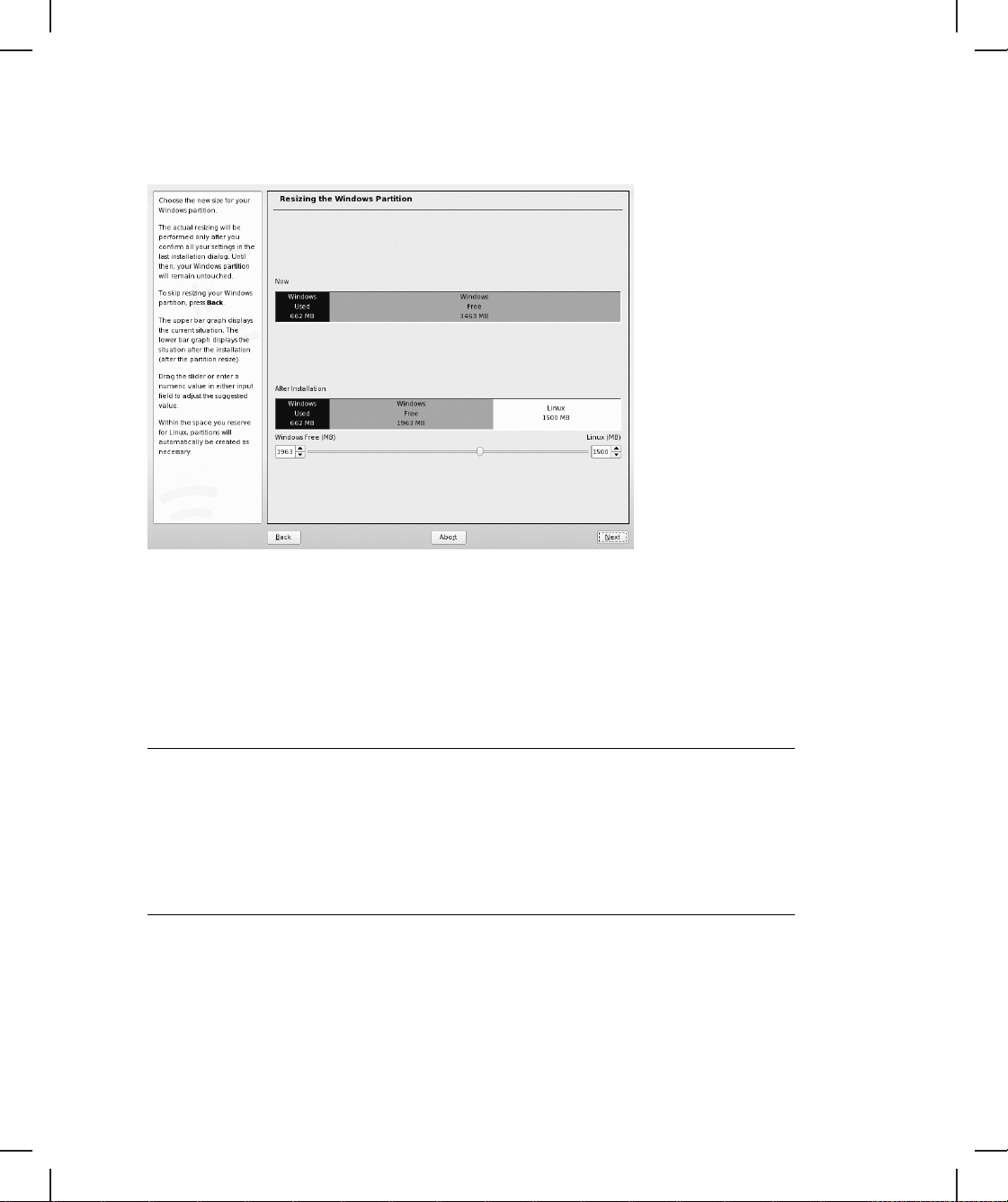
圖形
1.3
調整
Windows
分割區大小
第一個長條圖顯示 Windows 目前佔用的磁碟空間以及剩餘的可用空間。第二個
長條圖顯示依據 YaST 目前建議調整大小後得到的空間。請參考 圖形 1.3, "調整
Windows 分割區大小" [11]。請接受建議的設定值,或者使用滑桿 來變更分割
區大小 (在某些限制內)。
如果您選取
下一步
離開這個對話方塊,將儲存設定值並回到前一個對話方塊。
實際調整大小的作業將在稍後磁碟格式化之前開始。
重要: 安裝在 NTFS 分割區的 Windows 系統
根據預設,NT、2000 以及 XP 等 Windows 版本都使用 NTFS 檔案系統。不同
於 FAT 檔案系統,Linux 只可讀取 NTFS 檔案系統。這表示您可以從 Linux 讀
取 Windows 檔案,但無法編輯。如果您想寫入存取 Windows 資料而且不需
要 NTFS 檔案系統,請以 FAT32 檔案系統重新安裝 Windows。在這種情況,
您可以從 SUSE Linux 完整存取 Windows 資料。
1.7.2 軟體
SUSE Linux 含有許多滿足各種應用程式目的所需的軟體套件。按一下建議視窗
中的
軟體
來啟動軟體選擇,並依據個人需要來修改安裝範圍。從中間的清單中
使用 YaST 安裝 11
Page 22
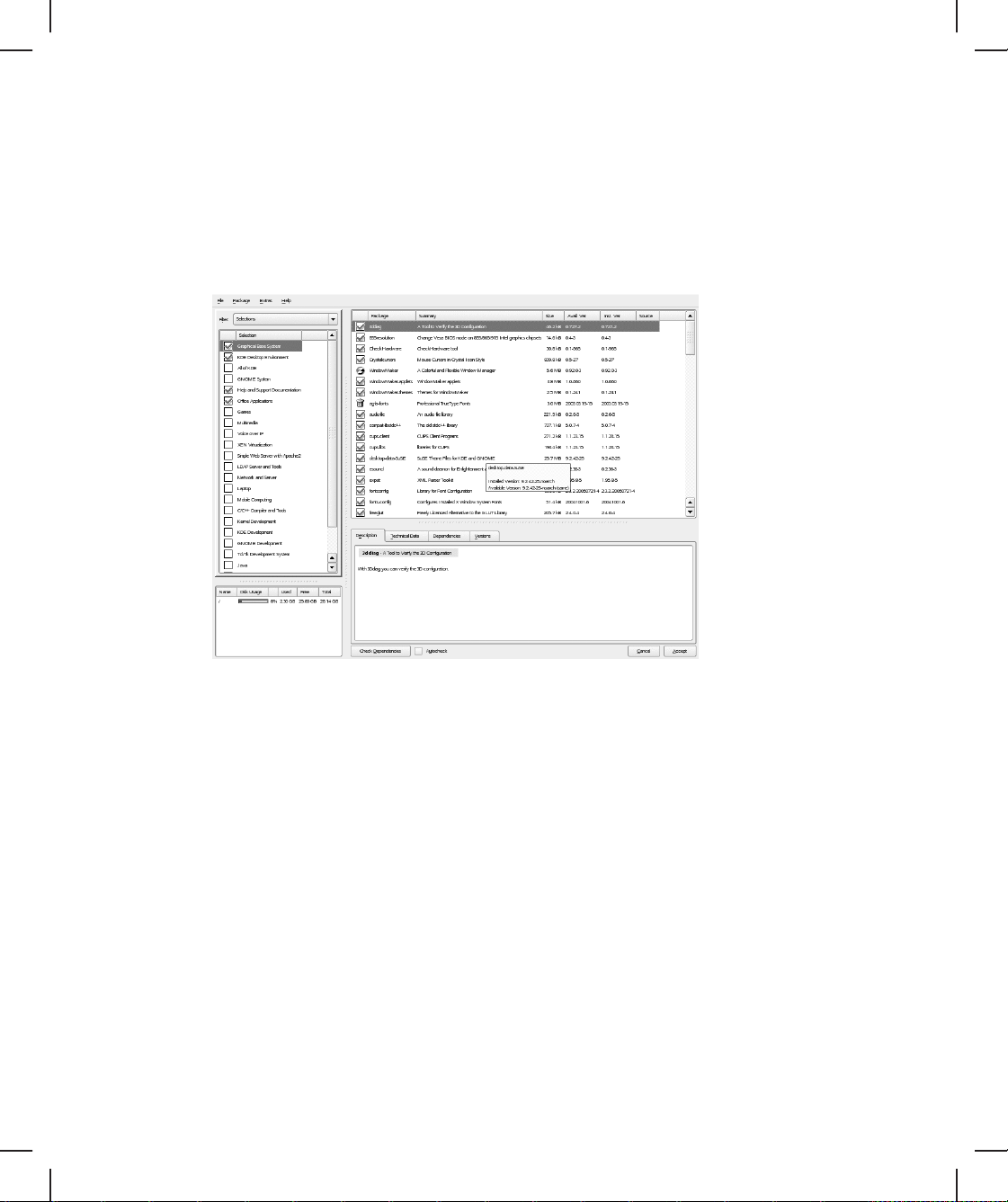
選取您的類別,並看右邊視窗的說明。每個類別包含許多軟體套件,符合該類
別的大部分需求。如需要安裝軟體套件的詳細選擇,請選取
詳細資料
,以切換
到 YaST 套件管理員。請參閱圖形 1.4, "使用 YaST 套件管理員安裝與移除軟體"
[12] 。
圖形
1.4
使用
YaST
套件管理員安裝與移除軟體
變更安裝範圍
如果您有特殊軟體需求,請使用套件管理員來修改目前的選擇,以簡化作業。
套件管理員提供多種篩選準則來簡化 SUSE Linux 中大量套件的選擇。
篩選選擇方塊位於功能表列下方左上角。啟動後,可用的篩選就會成為
選擇
。
這個篩選會依應用程式用途排序程式套件,例如,多媒體或辦公室應用程式。
這些群組列出在篩選選擇方塊下方。包括在目前系統類型的套件已預先選取。
請按一下核取方塊來選取或取消選取安裝整個選擇或群組。
視窗右邊部份顯示一個表格,列出目前選擇的套件中含有的個別套件。表格最
左邊的欄位顯示每一個套件的目前狀態。有兩個狀態旗號和安裝關係密切:
安
裝
(套件名稱前的方塊為已核取) 和
不要安裝
(方塊為空)。若要選取或取消選取
個別的軟體套件,請連續按一下狀態方塊,直到所要的狀態顯示出來為止。此
外,也可以在套件行上按一下滑鼠右鍵來存取列出所有可用狀態設定的快顯功
12 啟動
Page 23
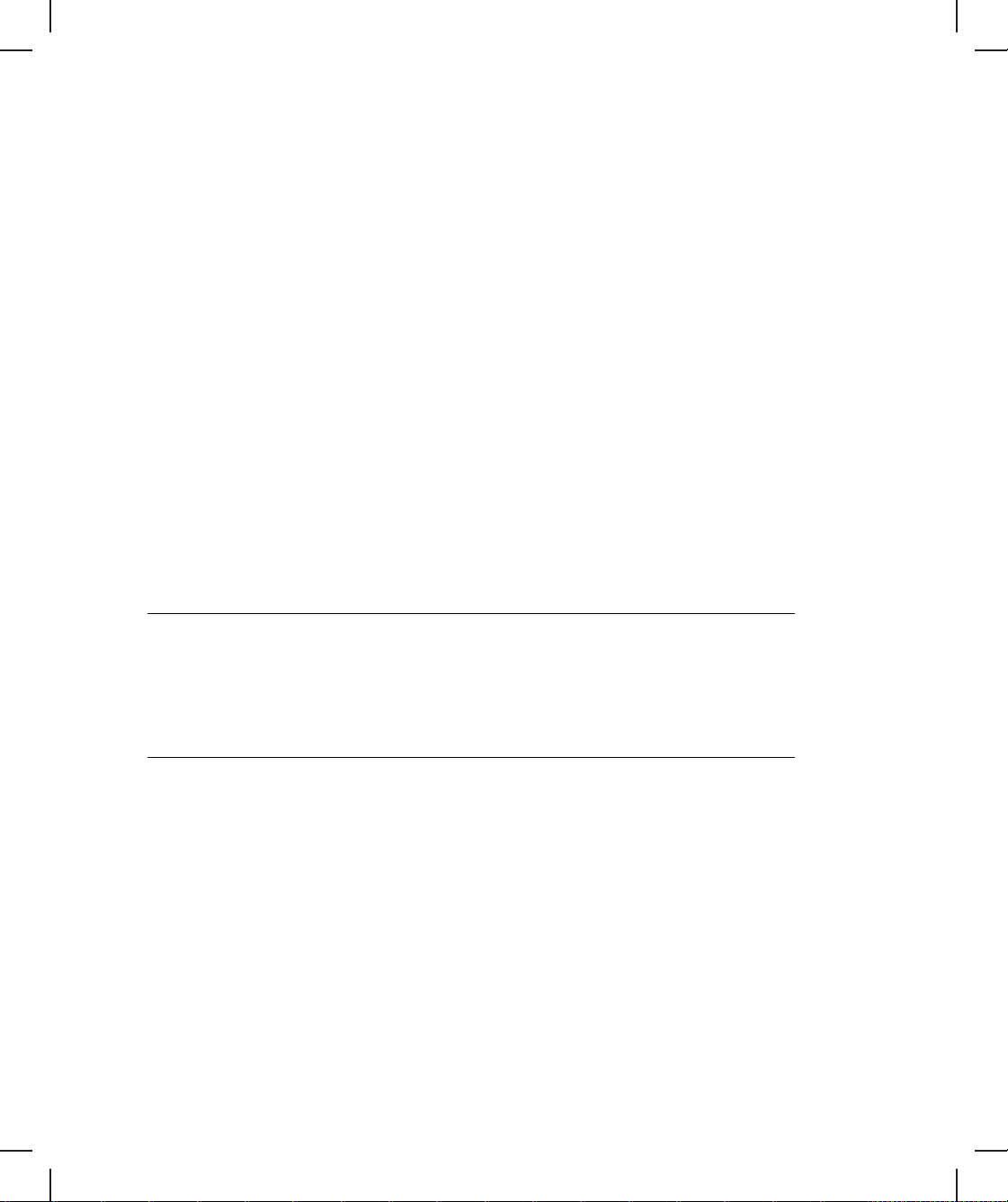
能表。如需詳細資訊,請參閱節 2.3.1, "安裝和移除軟體" [25]中針對這個模組的
詳細說明。
其他篩選
按一下篩選選擇方塊來檢視其他可用的篩選。依據
套件群組
產生的選擇也可以
用於安裝。這個篩選會依據左邊樹狀結構的主題來排序程式套件。您展開的分
支越多,套件的選擇範圍越小,顯示在右邊關聯套件清單中的套件也越少。
請使用
搜尋
來尋找特定的套件。如需詳細說明,請參閱節 2.3.1, "安裝和移除軟
體" [25]。
套件相依性與衝突
您不可以隨意安裝任意軟體套件的組合。各種軟體套件必須相容。否則,它們
可能互相干擾並造成衝突而影響系統整體。因此,您在這個對話方塊中選取或
取消選取軟體套件後,可能會看到有未解決的套件相依性或衝突的警示。如果
您是第一次安裝 SUSE Linux 或者如果您不瞭解警示,請參閱節 2.3.1, "安裝和移
除軟體" [25]來取得套件管理員詳細操作資訊以及 Linux 軟體組織摘要。
警告
預先選取供安裝的軟體是依據長年累積的經驗,通常最符合新使用者以及進
階家庭使用者的需求。通常,這裡不需要進行任何變更。然而,如果您決定
選取或取消選取任何套件,請小心產生後果。請特別注意是否出現任何警示,
同時避免取消選取基礎系統的任何套件。
退出軟體選擇
當您滿意所做的軟體選擇並解決所有套件相依性或衝突問題後,請按一下
接受
來套用變更並退出本模組。在安裝期間,變更將先記錄在內部,並在稍後實際
安裝啟動時才套用。
1.7.3 語言
語言在開始安裝時便已經選擇,詳細資訊請參閱節 1.3, "語言選擇" [5]。不過,
您可以在此處變更此設定,也可以選擇將任何其他語言安裝至系統上。在此對
使用 YaST 安裝 13
Page 24
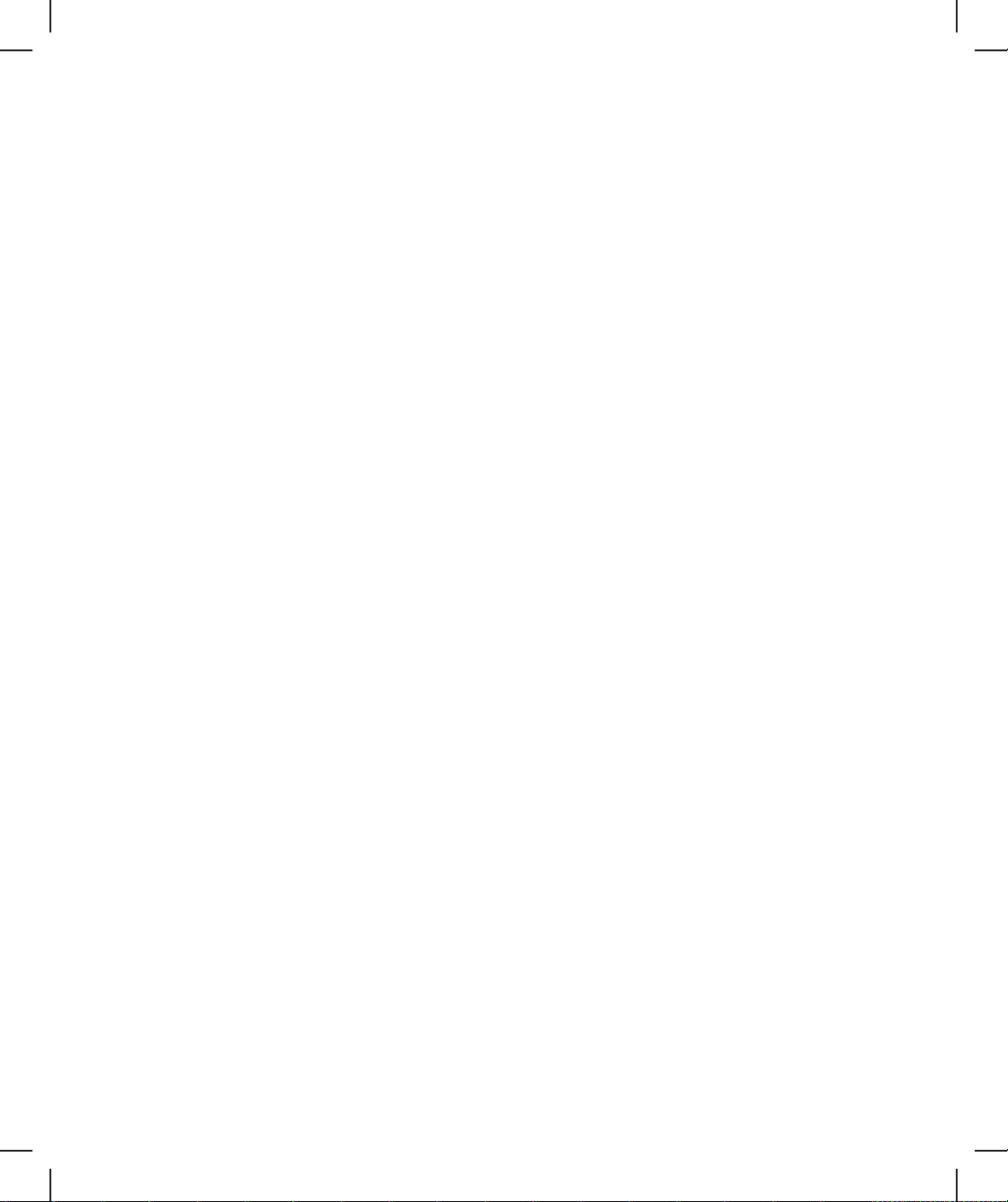
話方塊的上半部,選擇主要語言。這個語言會在安裝完成後啟動。若有需要,
請選擇這些選項來調整適合選擇主要語言的鍵盤配置與時區設定。另外,請使
用
詳細資訊
來設定 root (根) 使用者的語言。共有三個選項:
僅 ctype
/etc/sysconfig/language 檔中變數 LC_CTYPE 的值將套用於 root
(根) 使用者。這個值設定語言相關函數呼叫的本土化。
yes
root (根) 使用者的語言設定和本地使用者相同。
no
root (根) 使用者的語言設定不會受到語言選擇影響。所有的 locale 變數
均會取消設定。
關於 Locale 的其他設定,可在
詳細地區設定
明確設定。
在語言對話方塊的下方清單可以選擇要安裝的其他語言。針對在此清單中所選
的所有語言,YaST 會檢查在您目前選擇的軟體中是否有其任何語言相關的套
件。如果有,便會安裝這些套件。
請按一下
接受
完成設定。
1.7.4 系統
這個對話方塊顯示 YaST 可取得有關電腦的所有硬體資訊。選擇清單中任一項
目,然後按一下
詳細資訊
,檢視選取項目的詳細資訊。您也可以使用這個對話
方塊,新增 PCI ID 到裝置驅動程式。
1.7.5 鍵盤配置
從清單中選取鍵盤配置。依預設,配置會對應於所選語言。變更配置後,請使
用對選取語言特殊的字元進行測試,以確認選擇正確。如果想要設定有關鍵盤
行為的特殊選項,請按一下
進階設定
。如需更多詳細資訊,請參閱節 2.4.10, "鍵
盤配置" [37]。完成之後,請按一下
接受
回到安裝設定對話方塊。
14 啟動
Page 25
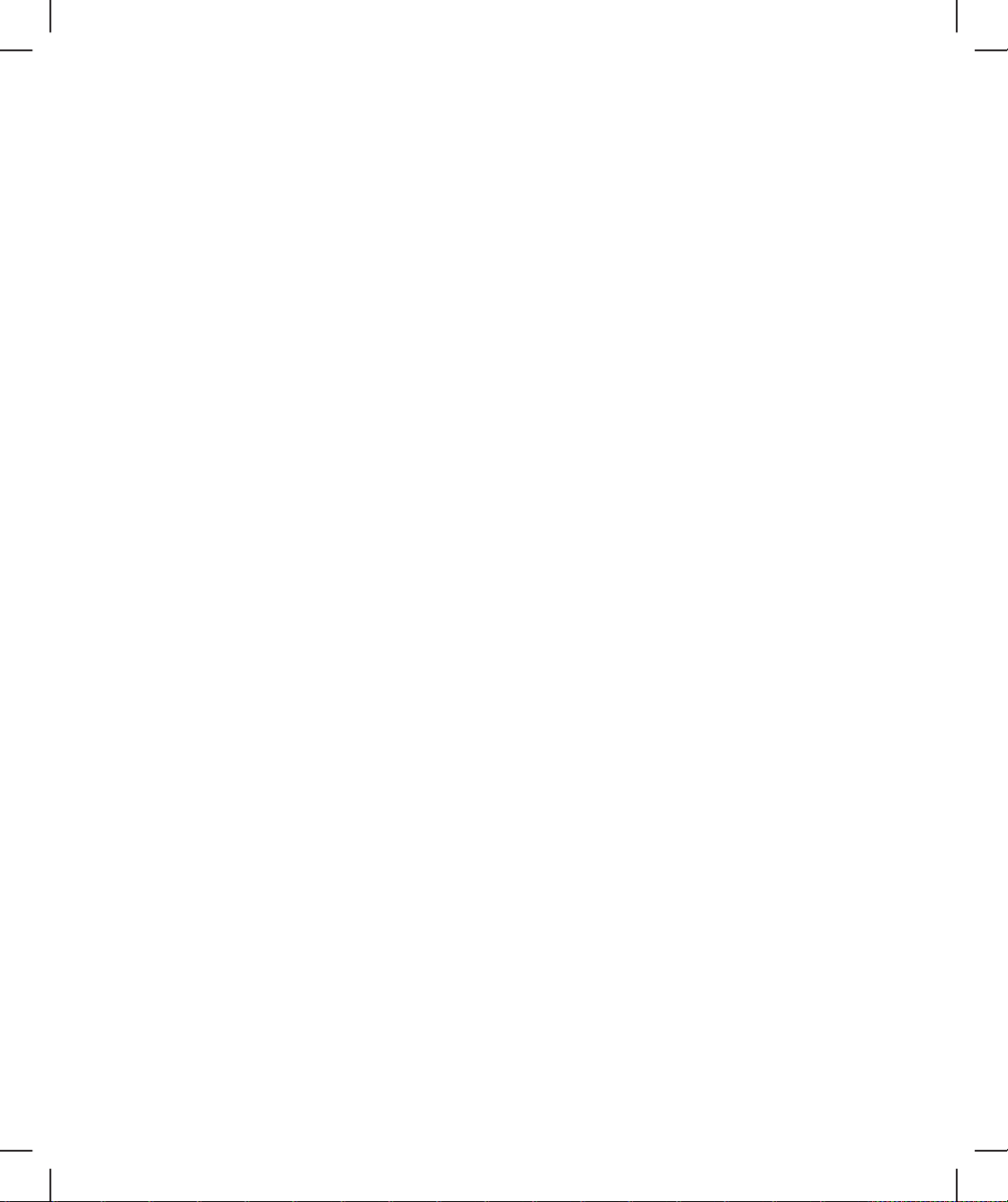
1.7.6 開機
YaST 將在安裝期間建議系統的開機組態。通常,您不需要變更這些設定。不
過,如果您需要自訂的設定,請修改針對您的系統提供的建議。
您可以將開機機制設成依賴特定開機磁片。雖然這樣表示開機時磁碟機中必須
有開機磁片,但是現有的開機機制可以因此不受影響。不過,通常這不是必要
的程序,因為 YaST 也可以將開機載入程式設成以現有的其他作業系統進行開
機。組態的另一個用途是改變硬碟上的開機機制的位置。
若要變更 YaST 提供的開機組態建議,請選取
開機
,開啟用來變更多種開機機
制的對話方塊。如需更多資訊,請參閱節 9.3, "使用 YaST 設定開機載入器" (章 9,
開機載入器
, ↑參考)。開機方法的變更應該由經驗豐富的電腦使用者執行。
1.7.7 預設的 Runlevel
SUSE Linux 可以開機到不同的 Runlevel。通常不需要在這變更任何設定,但如
果需要,請在使對話方塊設定預設的 Runlevel。如需有關 Runlevel 設定的資訊,
請參閱節 2.9.8, "系統服務 (Runlevel)" [56]。
1.7.8 時區
在此對話方塊中,從清單中選擇地區和時區。安裝期間,根據選擇的語言,這
兩個設定會使用預設值。在
硬體時鐘設為
下的
當地時間
和 UTC(GMT) 選擇。選
擇由您機器上的 BIOS 硬體時鐘的設定決定。如果已經設成對應至 UTC 的 GMT,
您的系統就可由 SUSE Linux 自動切換標準時間和日光節約時間。按一下
變更
來
設定目前的日期和時間。完成之後,請按一下
接受
回到安裝設定對話方塊。
1.7.9 啟動安裝
完成所有安裝設定後,請按一下建議視窗中的
接受
,開始安裝。請在開啟的對
話方塊中選取
安裝
進行確認。視系統效能與所選軟體而定,安裝通常需要 15 至
30 分鐘。所有套件安裝完成後,YaST 將開機進入新的 Linux 系統,您接著可以
設定硬體和系統服務。
使用 YaST 安裝 15
Page 26
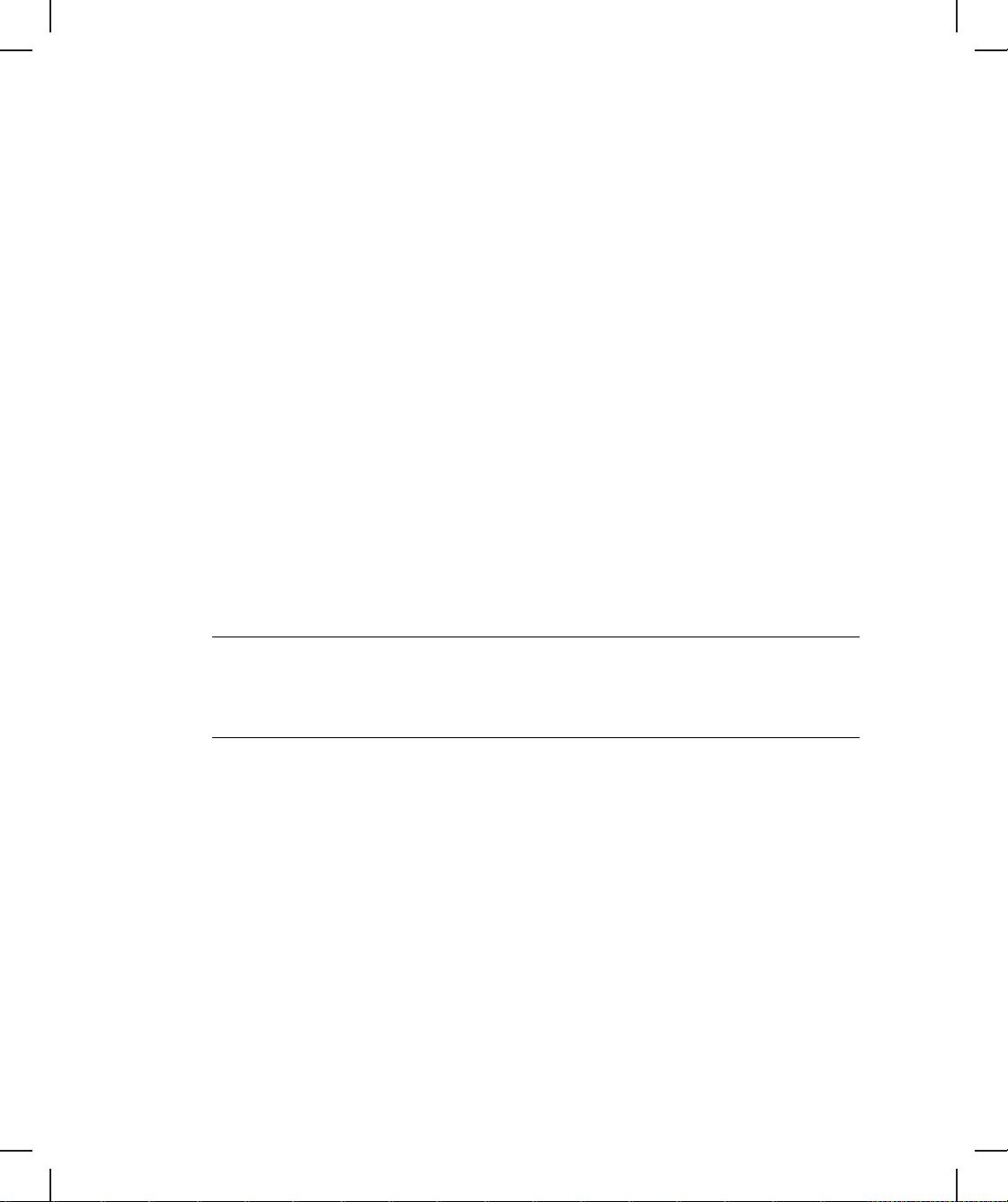
1.8 完成安裝
在完成基本的系統設定以及所有選取軟體套件的安裝後,請提供系統管理員
(root (根) 使用者) 帳戶的密碼。您接著可以進行網際網路存取與網路連線的組
態。透過實際可用的網際網路連線,您可以執行系統更新並當作安裝的一部份。
您還可以設定驗證伺服器,用於集中管理本地網路中的使用者。最後,請設定
與機器連接的硬體設備組態。
1.8.1 根密碼
root (根) 是超級使用者,系統管理員的名稱。不同於一般使用者,只有對系統進
行某些作業的權限,root (根使用者) 具有不受限制,可執行任何作業的權限:
變更系統組態、安裝程式和設定新硬體。如果使用者忘記密碼或遇到其他系統
問題,root (根使用者) 可以提供協助。root (根) 帳戶應該僅用於系統的管理、
維護和修復。以 root (根) 身份登入來執行日常作業會有很大的風險:一個失
誤可能導致遺失許多系統檔案。
root (根) 密碼必須輸入兩次以進行確認。請不要忘記 root (根) 密碼。一旦輸
入後,便無法查詢這個密碼。
警告: 根使用者
root (根) 使用者具有進行系統變更所需的所有權限。若要執行這種作業,必
須使用 root (根) 密碼。您必須透過這個密碼才可以執行任何管理作業。
1.8.2 網路組態
您現在可以設定任何用來連接外部的網路設備,例如,網路卡、數據機和 ISDN
或 DSL 硬體。 如果您有這些設備,您現在可以進行設定,因為網際網路連線可
以讓 YaST 取得任何可用的 SUSE Linux 更新並加到安裝中。若要在這個階段設
定網路硬體,請參閱節 18.4, "使用 YaST 手動設定網路連線" (章 18,
基本網路
, ↑
參考)。否則,請選取
略過組態
,然後按一下
下一步
。您也可以在系統安裝完成
後,再設定網路硬體。
16 啟動
Page 27
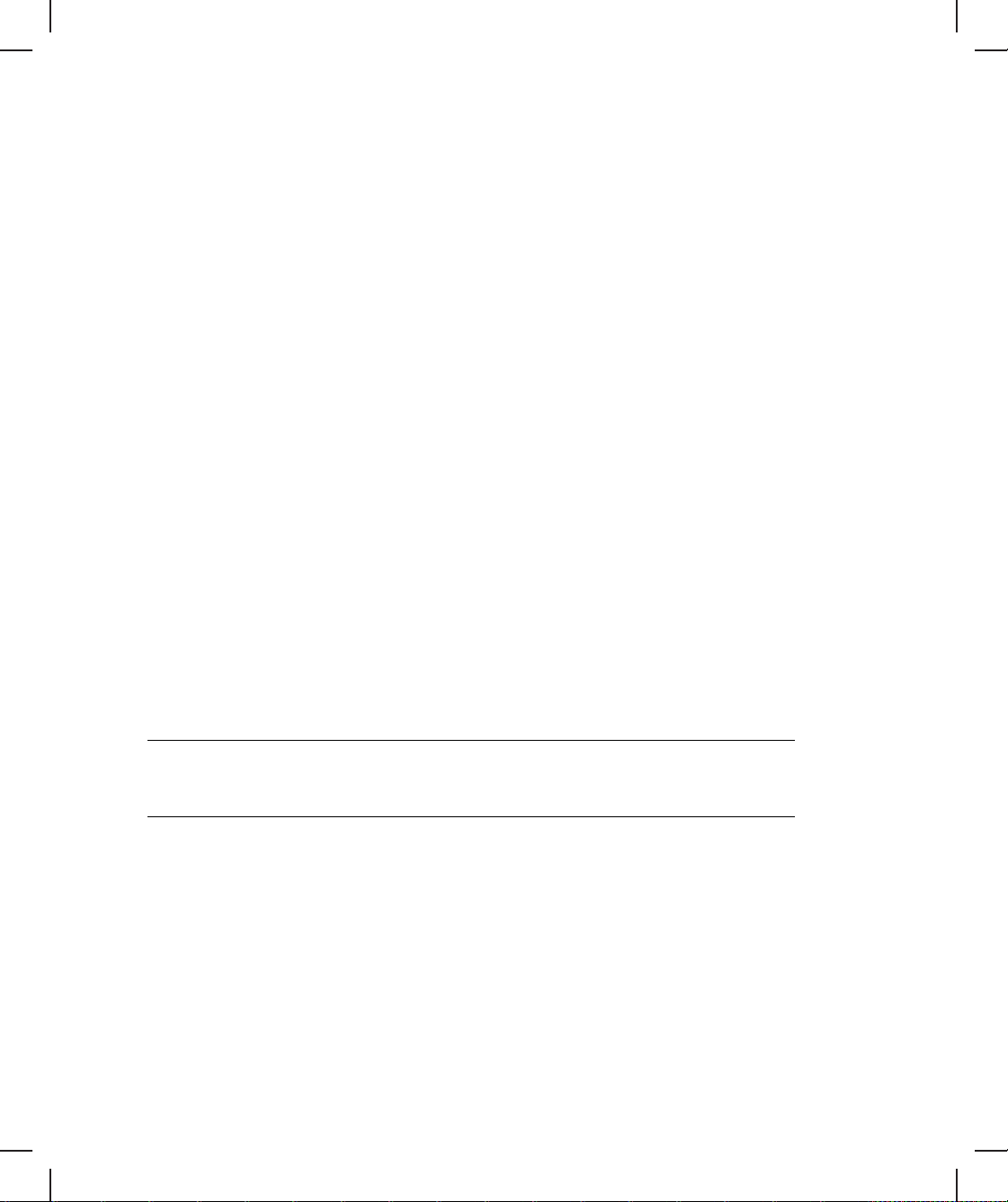
1.8.3 防火牆組態
當您連上網路時,防火牆會在設定的介面上自動啟動。防火牆設定會顯示在網
路組態對話方塊中。防火牆的組態建議會隨每次修改介面或服務的組態自動更
新。若要將自動設定值加到您的優先設定,請依序按一下
變更→防火牆
。在新
對話方塊,決定是否要啟動防火牆。如果您不要啟動防火牆,請選取適當的選
項並退出對話方塊。若要啟動和設定防火牆,請在一系列的對話方塊中按一下
下一步
,詳細資訊請參閱"使用 YaST 設定" (章 4, Linux
的安全性
, ↑參考)。
1.8.4 測試網際網路連線
如果您已經設定網際網路連線,您現在可以進行測試。針對這個目的,YaST 會
建立 SUSE 伺服器連線來檢查是否有您使用的 SUSE Linux 版本適用的產品更
新。如果有適用的更新,將被加到安裝中。另外,最新版的發行記事會一起下
載。您會在安裝過程的最後看到。
如果您現在不要測試連線,請選取
略過測試
,接著按一下
下一步
。這樣將同時
略過產品更新與發行記事的下載。
1.8.5 載入軟體更新
如果 YaST 可以連上 SUSE 伺服器,請選取是否執行 YaST 線上更新。如果伺服
器上有適用的修補套件,請下載並安裝以更正已知問題或安全問題。
重要: 下載軟體更新
下載軟體可能需要一些時間,視網際網路連線的頻寬和更新檔案的大小而定。
若要立即執行軟體更新,請選取
立即執行更新
,接著按一下
確定
。YaST 的線
上更新對話方塊將會開啟,其中顯示可用的修補程式清單 (如果有的話),供您
選取與載入。如需這個程序的相關資訊,請參閱節 2.3.3, "線上更新軟體" [32]。
安裝後可隨時執行本類型的更新。如果您不要現在更新,請選取
略過更新
,接
著按一下
確定
。
使用 YaST 安裝 17
Page 28
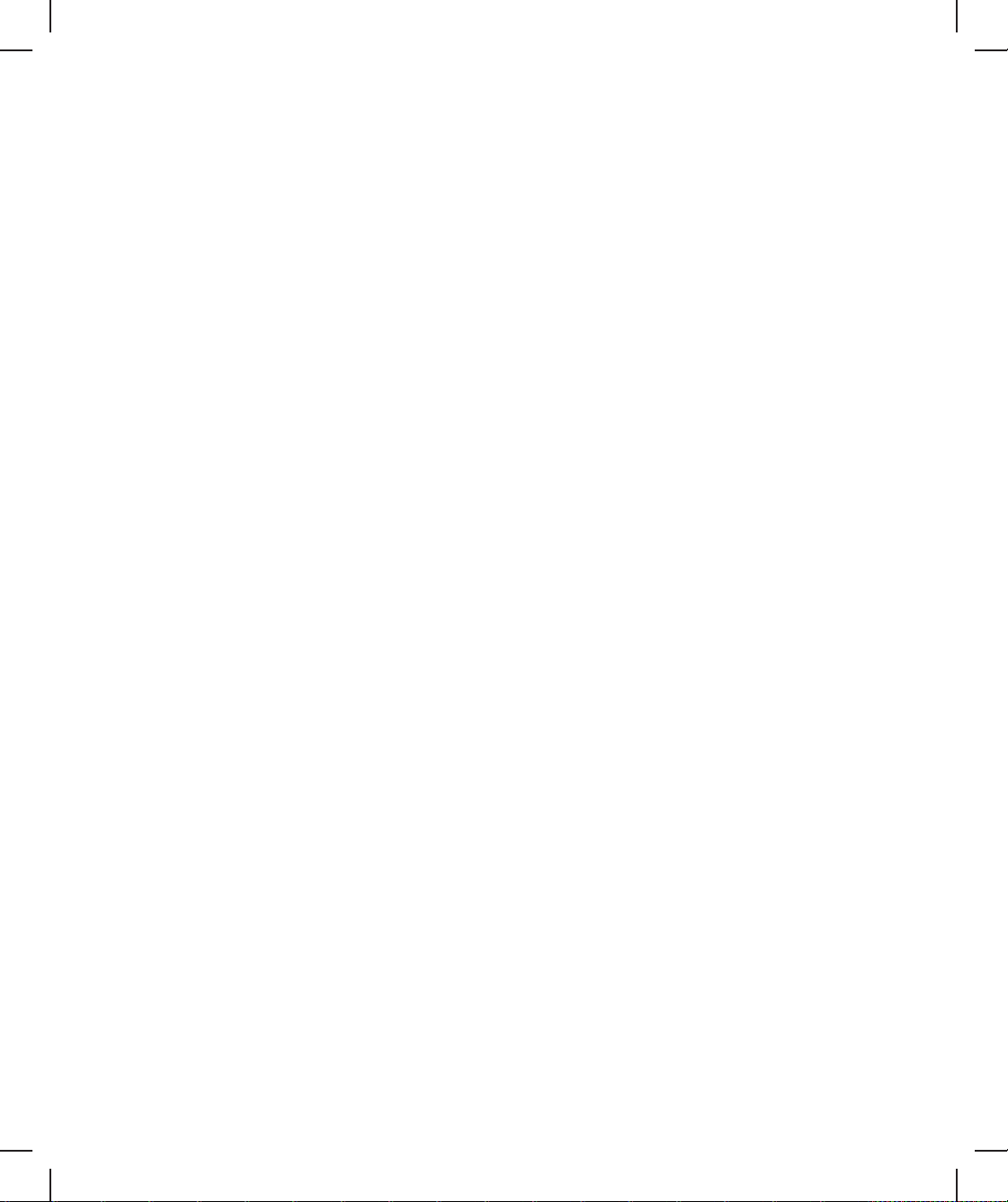
1.8.6 使用者驗證
如果網路存取已經在前面的安裝步驟設定成功,您有四種可用方法管理系統上
的使用者帳戶。
本機使用者管理
使用者會在安裝主機上受到本機管理。這是單機工作站適用的選項。使用者
資料由本地檔案 /etc/passwd 管理。
LDAP
在 LDAP 伺服器上集中管理網路中所有系統的使用者。
NIS
在 NIS 伺服器上集中管理網路上所有系統的使用者。
Samba
Linux 與 Windows 混合網路中常使用的 SMB 驗證。
如果所有要求都符合,YaST 將開啟一個對話方塊,用來選取使用者管理方法。
如果您沒有必要的網路連線,請建立本地使用者帳戶。
1.8.7 將主機設定為 NIS 用戶端
要實作透過 NIS 進行的使用者管理,請在下一個步驟設定一個 NIS 用戶端。本
節將只介紹用戶端的組態。如需使用 YaST 來執行 NIS 伺服器組態的說明,請
參閱章 21,
使用
NIS (↑參考)。
在 NIS 用戶端對話方塊中,請先選取主機是否有靜態 IP 位址,或是要透過 DHCP
取得一個 IP。如果您選取 DHCP,您無法指定 NIS 領域或 NIS 伺服器位址,因
為這些是由 DHCP 伺服器提供。如需 DHCP 的相關資訊,請參閱章 23, DHCP
(↑參考)。如果使用靜態 IP 位址,請手動指定 NIS 領域和 NIS 伺服器。
若要在網路中搜尋 NIS 伺服器的廣播, 請核取相關選項。您也可以設定多個
NIS 領域以及指定一個預設領域。對於每一個領域,請選取
編輯
來指定多個伺
服器位址,或者針對每一個領域啟用廣播功能。
在進階設定中,請使用
回覆遠端主機
,允許其他網路主機查詢用戶端正在使用
哪部伺服器。如果您啟用
中斷的伺服器
,未具有權限連接埠上的伺服器送出的
回應也會被接受。如需詳細資訊,請參閱 ypbind 的 man 頁面。
18 啟動
Page 29
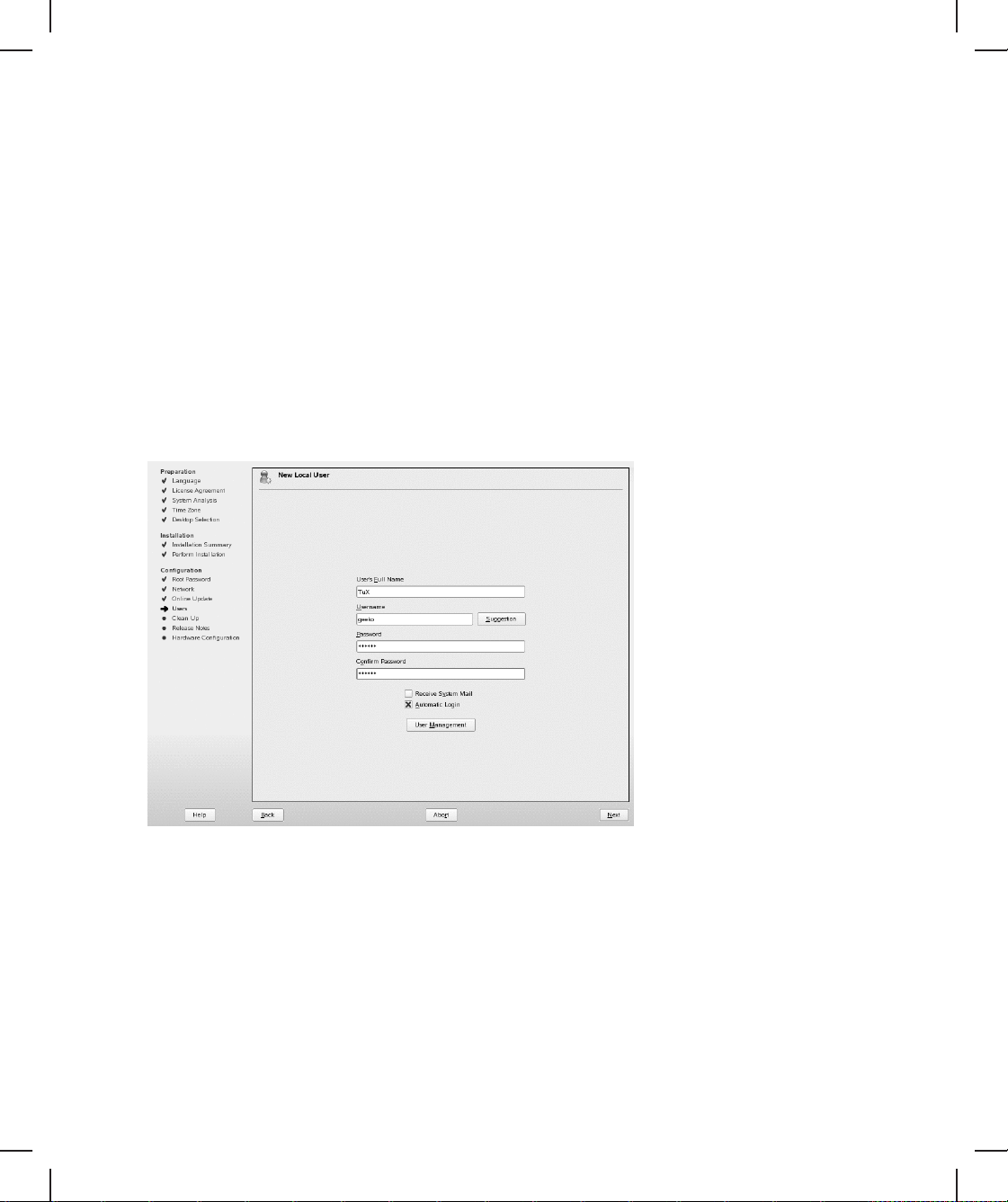
1.8.8 建立本機使用者帳戶
Linux 是一種容許同時有多使用者在同一系統上進行作業的作業系統。每一個使
用者需要一個使用者帳戶來登入系統。透過使用者帳戶,系統可以執行重要的
安全性管理。例如,一般使用者無法變更或刪除系統正常運作所需的檔案。與
此同時,其他使用者也無法修改、檢視或竄改特定使用者的個人資料。每位使
用者可以設定自己的工作環境,而且每次登入時不會有任何變更。
如果您決定不使用驗證伺服器來進行使用者驗證,請建立本機使用者。使用者
帳戶相關的任何資料 (姓名、登入、密碼等) 都將儲存在已安裝的系統上並進行
管理。
圖形
1.5
輸入使用者名稱與密碼
使用者帳戶可以使用 圖形 1.5, "輸入使用者名稱與密碼" [19] 所示的對話方塊來
建立。輸入名字和姓氏後,請指定使用者名稱 (登入)。按一下
建議
,讓系統自
動產生使用者名稱。
最後,請輸入使用者的密碼。請再輸入一次進行確認 (請確認沒有輸入錯誤)。
使用者名稱可以通知系統使用者是誰,密碼則用來識別使用者身份。
使用 YaST 安裝 19
Page 30
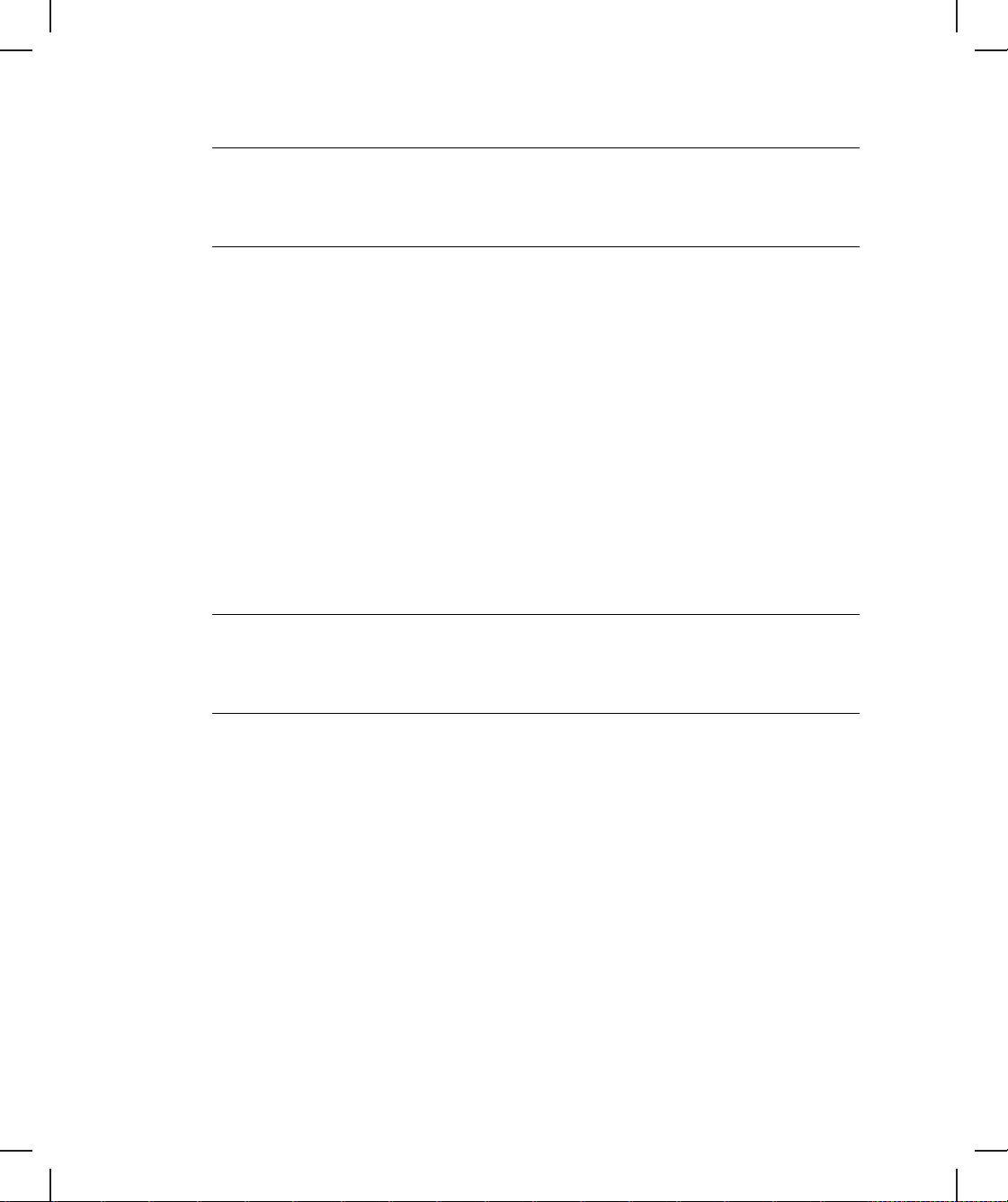
警告: 使用者名稱與密碼
請記住您的使用者名稱和密碼,因為每次登入系統時都會需要使用者名稱和
密碼。
請設定 5 至 8 個字元的密碼來達到有效安全性。密碼的長度上限是 128 個字元。
不過,如果未載入特殊的安全模組,只有開頭 8 個字元將被用於辨識密碼。密
碼區分大小寫。不容許使用變化母音等特殊字元。其他特殊字元 (7 位元 ASCII)
以及數字 0 至 9 不在此限。
還有兩個額外選項可用於本地使用者:
透過電子郵件接收系統訊息
選取這個方塊可以傳送系統服務建立的使用者訊息。這些訊息通常只傳送給
root (根),即系統管理員。這個選項對於使用頻繁的帳戶非常有用,因為
最好在特殊的情況下才建議以 root (根) 身份登入。
自動登入
這個選項要在 KDE 當作預設桌面時才可使用。當系統啟動時,目前的使用
者會自動登入系統。主要用於電腦只有一個使用者的情況。
警告: 自動登入
啟用自動登入時,系統開機時會直接進入桌面而無需驗證。如果您在系統上
儲存敏感資料而且還有其他人存取本電腦的話,請不要啟用這個選項。
按一下
使用者管理
,建立更多使用者。如需有關使用者管理的詳細資訊,請參
閱節 2.8.1, "使用者管理" [47]。
1.8.9 版本說明
完成使用者驗證設定後,YaST 將顯示發行記事。建議您詳加閱讀,因為其中可
能含有未列印在手冊中的最新資訊。如果您已經安裝更新套件,請閱讀從 SUSE
伺服器擷取的最新版本發行記事。
20 啟動
Page 31

1.9 硬體組態
在安裝程序的最後,YaST 會開啟進行圖形卡以及系統連接之其他硬體元件,例
如,印表機或音效卡的組態對話方塊。請按一下個別元件來啟動硬體組態。在
大部份情況,YaST 會自動偵測設備並進行組態。
您可以略過任何週邊設備並在以後進行組態。不過,您最好現在設定圖形卡。
儘管 YaST 自動設定的顯示器設定值通常都可以被接受,但大部份的使用者對
於解析度、色彩深度以及其他圖形功能卻有強烈的個人偏好。若要變更這些設
定,請選取相關的項目並設定想要的值。關於更進一步的組態的說明,請參閱
節 2.13.1, "圖形介面卡與顯示器內容" [65]。在最後對話方塊中按一下
完成
,完
成 SUSE Linux 的安裝。
1.10 圖形登入
SUSE Linux 現在已經完成安裝。如果您已經啟用自動登入本機使用者管理模
組,就會直接啟動而不必登入。如果沒有啟用此模組,您的畫面中應該會出現
圖形化登入對話方塊,供您在其中輸入登入名稱和密碼進行系統登入。
使用 YaST 安裝 21
Page 32

Page 33

2
使用 YaST 的系統組態
YaST 是可供安裝使用的設定工具,也是 SUSE Linux 的組態工具。 本章涵蓋使
用 YaST 進行系統組態的內容。 這包括大部分硬體、圖形使用者介面、網際網
路存取、安全性設定、使用者管理、軟體安裝、系統更新與系統資訊的設定。
您可以使用圖形或文字模式的 YaST,兩者皆提供相同的功能。
使用各種 YaST 模組來設定包含 YaST 的系統。 視硬體平台與安裝的軟體而定,
共有三種方式可在安裝的系統中存取 YaST。
在 KDE 或 GNOME 中,從 SUSE 功能表 (
系統
→ YaST) 啟動「YaST 控制中
心」。 個別的 YaST 組態模組會整合至「KDE 控制中心」。 YaST 啟動之前,
系統會提示您輸入 root 密碼,因為 YaST 需具備系統管理員權限才能變更系統
檔案。
若要從指令行啟動 YaST,請輸入指令 su (以變更為使用者 root) 與 yast2。
若要啟動文字版本,請輸入 yast 而不是 yast2。 您也可以使用指令 yast 從
其中一個虛擬主控台來啟動程式。
對於無法支援自有顯示設備的硬體平台,以及要在其他主機進行遠端管理,就
要從遠端執行 YaST。 首先,在要顯示 YaST 的主機上開啟主控台,然後輸入指
令 ssh -X root@<system-to-configure> 以登入系統來設定 root,並
將 X 伺服器輸出重新導向至您的終端機。 在成功登入 SSH 之後,輸入 yast2
以圖形模式啟動 YaST。
若要從另一個系統以文字模式啟動 YaST,請使用 ssh
root@<system-to-configure> 來開啟連線。 然後利用 yast 來啟動 YaST。
使用 YaST 的系統組態 23
Page 34

如果要節省時間,您可以直接啟動個別的 YaST 模組。 若要啟動模組,請輸入
yast2 module_name。 使用 yast2 -l 或 yast2 --list,則可以檢視一
個清單,其中包含您系統中所有可用的模組。 例如,使用 yast2 lan 可啟動
網路模組。
2.1 YaST 語言
若要變更 YaST 的語言,請在「YaST 控制中心」中依序選取
系統→語言選擇
。
選擇語言之後,便可結束「YaST 控制中心」,登出系統後再次登入。 下次啟
動 YaST 時,就會使用新的語言設定。 這也會變更整個系統的語言。
如果您需要使用不同的語言,但卻不想變更系統語言設定時,您可以暫時變更
LANG 變數。 若要這樣做,請使用偏好的語言來匯出 LANG。 以英文為例,可
輸入以下指令:
export LANG="en_US"; yast2
這個指令僅變更目前工作階段中的 LANG 設定。 其他使用者和其他工作階段的
語言設定 (如終端機視窗) 將保持不變。
2.2 YaST 控制中心
在圖形模式啟動 YaST 時,就會開啟「YaST 控制中心」,如 圖形 2.1, "YaST 控
制中心" [25] 所示。 左邊的框架包含可用的類別。 當您按一下類別時,就會在
右框架列出內容。 然後選取想要的模組。 例如,如果選取
硬體
,再按一下右框
架的
音效
,就會開啟音效卡的組態對話方塊。 個別項目的組態通常由數個步驟
組成。 請按
下一步
,繼續進行下面的步驟。
大部分模組的左框架都會顯示說明文字,提供組態建議並解釋必要的項目。 若
要在沒有說明框架的模組中取得說明,請按 F1 或選擇
說明
。 選取需要的設定
之後,在組態對話方塊的最後一頁中按下
接受
,就能完成程序。 這時組態便完
成儲存。
24 啟動
Page 35

圖形
2.1
YaST
控制中心
2.3 軟體
2.3.1 安裝和移除軟體
若要安裝、解除安裝和更新機器中的軟體,請使用
軟體管理
。 這會開啟套件管
理員對話方塊,如 圖形 2.2, "YaST 套件管理員" [26] 所示。
使用 YaST 的系統組態 25
Page 36

圖形
2.2
YaST
套件管理員
在 SUSE Linux 中,軟體是以 RPM 套件形式提供使用。 一般情況下,套件會包
含程式所需的一切: 程式本身、組態檔案與所有文件。 個別套件的清單會顯示
在個別套件視窗的右側。 此清單的內容,視目前選取的過濾器而定。 例如,如
果選取
選擇
過濾器,個別套件視窗就會顯示目前選擇的所有套件。
在套件管理員中,每個套件的狀態可決定要如何處理該套件,例如「安裝」或
「刪除」。 在狀態方塊中,此狀態會在每行的開頭以符號顯示。 您可以在項目
上按一下滑鼠右鍵,然後從這時開啟的功能表按一下或選擇想要的狀態,就可
以變更狀態。 根據目前的情況,可能無法選擇部分狀態旗標。 例如,無法將尚
未安裝的套件設為「刪除」。 依序選擇
說明→符號
來檢視可用的狀態旗標。
個別套件視窗中,不同套件所使用的字型顏色能提供其他資訊。 安裝媒體上若
有較新的版本可供已安裝的套件使用,就會顯示為藍色。 已安裝的套件版本號
碼若比安裝媒體上的版本更高,就會顯示為紅色。 不過,由於套件的版本編號
並非一直都是線性增加,因此資訊可能不夠完美,但也應該足以指出有問題的
套件。 如有需要,請檢查版本號碼。
提示: 所有已安裝套件的清單
若要檢視所有已安裝套件的清單,請選擇
安裝來源
過濾器,然後在
次要過濾
器
中選擇
安裝摘要
,然後取消除了
保留
以外的所有核取方塊。
26 啟動
Page 37

可以像平常一樣,變更個別套件視窗中的套件狀態。 不過,變更的套件可能
不再符合搜尋標準。 若要移除清單中的這類套件,請使用
更新清單
來更新清
單。
安裝套件
若要安裝套件,請選擇要安裝的套件,然後按一下
接受
。 選擇的套件應該會有
安裝
狀態圖示的核取記號。 套件管理員會自動檢查其依存度,並選擇其他所需
的套件 (依存度解決方案)。 若要在按一下
接受
之前檢視其他安裝所需的套件,
請從主功能表依序選擇
額外→顯示自動套件變更
。 在安裝套件之後,請按一下
安裝更多套件
繼續使用套件管理員,或按一下
完成
將其關閉。
套件管理員會提供預先選取的群組以進行安裝。 您可以選擇整個群組,而不要
選取單一套件。 若要檢視這些群組,請使用左側框架中的
過濾器
。
提示: 所有可用套件的清單
若要顯示安裝媒體中的所有套件,請使用
套件群組
過濾器,並在樹狀目錄下
方選擇 zzz
全部
。 由於 SUSE Linux 包含大量的套件,因此要顯示此份冗長的
清單可能需要花費一些時間。
選擇
過濾器會根據應用程式用途,將程式套件分組,例如為多媒體或辦公室應
用程式。 這時會列出不同的
選擇
過濾器群組,其中包含預先選取的已安裝套件。
在行的開頭處按一下狀態方塊,來安裝或解除安裝此選擇。 直接以滑鼠右鍵在
選項按一下並使用內容功能表,選擇狀態。 從右邊顯示目前選擇所包含套件的
個別套件概觀中,選取或取消選取個別套件。
若要尋找特定語言套件,例如程式使用者介面、文件和字型的翻譯文字,請使
用
語言
過濾器。 此過濾器會顯示 SUSE Linux 所支援的所有語言清單。 如果您
選取其中一種語言,右邊框架就會顯示該種語言適用的所有套件。 其中套用至
您目前軟體選項的所有套件,都會自動加上標籤以進行安裝。
注
因為特定語言套件可能需要其他套件,因此套件管理員可能會加選其他套件
來安裝。
使用 YaST 的系統組態 27
Page 38

安裝來源套件
您通常可以取得包含程式來源檔案的套件。 執行程式並不需要來源檔案,但您
可能想要安裝來源以編譯程式的自訂版本。
若要安裝所選程式的來源,請標示
來源
欄位中的核取方塊。 如果您看不到核取
方塊,表示安裝來源並不包含套件來源。
儲存套件選擇
如果您要在數個電腦中安裝相同的套件,您可以將組態儲存至檔案以供其他系
統使用。 若要儲存套件選擇,請在功能表中依序選擇
檔案→匯出
。 若要匯入
已備妥的選擇,請依序使用
檔案→匯入
。
移除套件
若要移除套件,請指派移除套件的正確狀態,然後按一下
接受
。 選擇的套件必
須是
刪除
狀態。 如果已經標示要刪除其他已安裝套件所需的套件,套件管理員
就會發出具有詳細資訊與替代方案的警示。
重新安裝套件
如果您發現套件中有損毀的檔案,或者要從安裝媒體中重新安裝套件的原始版
本,請重新安裝套件。 若要重新安裝套件,請選擇要重新安裝的套件,然後按
一下
接受
。 選擇的套件必須是
更新
狀態。 如果安裝的套件發生任何依存度問
題,套件管理員就會發出具有詳細資訊與替代方案的警示。
搜尋套件、應用程式和檔案
若要尋找特定套件,請使用
搜尋
過濾器。 輸入搜尋字串,然後按一下
搜尋
。 您
可以指定各種搜尋標準來限制搜尋範圍,以顯示較少或甚至一個套件。 您也可
以在
搜尋模式
中使用萬用字元與一般表示式來定義特殊搜尋型式。
28 啟動
Page 39

提示: 快速搜尋
除了
搜尋
過濾器,套件管理員的所有清單都有快速搜尋的功能。 只要輸入字
母,就可以將游標移動到清單中以該字母為開頭名稱的第一個套件。 游標必
須位於清單中 (按一下該清單即可)。
若要按名稱尋找套件,請選擇
名稱
,在搜尋欄位中輸入要尋找的套件名稱,然
後按一下
搜尋
。 若要按說明中的文字尋找套件,請選擇
摘要和說明
,輸入搜尋
字串,然後按一下
搜尋
。
若要搜尋包含特定檔案的套件,請輸入檔案名稱,選擇
提供
,然後按一下
搜尋
。
若要尋找依賴特殊套件的所有套件,請選擇
需要
,輸入套件名稱,然後按一下
搜尋
。
如果您熟悉 SUSE Linux 的套件結構,便可以使用
套件群組
過濾器來按主題尋找
套件。 此過濾器會在左邊的樹狀結構中,依主題排序程式套件,例如,應用程
式、開發與硬體。 展開的分支越多,選擇就越明確。 這表示在個別套件視窗顯
示的套件也越少。
安裝摘要
在選擇要安裝、更新或刪除的套件後,使用
安裝摘要
來檢視安裝摘要。 摘要會
顯示當您按一下
接受
時,會對套件造成什麼影響。 使用左邊的核取方塊來過濾
套件,在個別的套件視窗中檢視。 例如,若要檢查已經安裝哪些套件,只選取
保留
並取消選取其它核取方塊。
可以像平常一樣,變更個別套件視窗中的套件狀態。 不過,對應的套件可能會
不再符合搜尋標準。 若要移除清單中的這類套件,請使用
更新清單
來更新清單。
套件的相關資訊
您可以透過框架右下方的索引標籤取得所選套件的相關資訊。 如果有其他版本
的套件,您就會取得兩種版本的資訊。
提供選取套件的
說明
索引標籤會自動啟用。 若要檢視套件大小、版本、安裝媒
體等相關資訊和其他的技術性詳細資訊,請選擇
技術資料
。 關於已提供或所需
檔案的資訊都位於
依存度
中。 若要檢視包含安裝來源的可用版本,請按一下
版
本
。
使用 YaST 的系統組態 29
Page 40

磁碟使用量
選擇軟體時,模組左下方資源視窗會顯示所有已裝載檔案系統的預期磁碟使用
量。 每增加一個選擇,就會使色條的圖形增長。 只要圖形仍是綠色,即代表有
足夠的空間。 隨著磁碟空間逐漸用盡,圖形的顏色會慢慢變成紅色。 如果您選
擇要安裝的套件過多,就會顯示警示。
檢查依存度
部分套件依存於其他套件。 這代表必須安裝另一個套件,才能正常運作該套件
軟體。 某些套件會具有相同或相似的功能。 如果這些套件會使用到相同的系統
資源,就不應該同時進行安裝 (套件衝突)。
套件管理員啟動時,就會檢查系統並顯示已安裝的套件。 如果您選擇安裝和移
除其他套件,套件管理員就會自動檢查其依存度,並選擇其他所需的套件 (依存
度解決方案)。 如果選取或取消選取相互衝突的套件,套件管理員就會加以指
出,並提交可解決問題的建議 (衝突解決方案)。
檢查依存度與自動檢查
都位於資訊視窗下方。 當您按一下
檢查依存度
時,套件
管理員就會檢查目前的套件選擇是否會產生無法解決的套件依存度或衝突。 如
果有無法解決的依存度存在,就會自動選取所需的其他套件。 若為套件衝突,
套件管理員就會開啟對話方塊,顯示該衝突並提供解決問題的不同選項。
如果啟用了
自動檢查
,只要套件狀態有所變更就會觸發自動檢查作業。 因為套
件選擇的一致性永遠會受到監視,所以這個功能很實用。 不過,此程序耗費資
源,而且會使套件管理員的速度減緩。 基於此原因,預設並不會啟用自動檢查
功能。 無論是哪種情況,當您利用
接受
來確認選擇時,系統都會執行一致性檢
查。
例如,可能無法同時安裝 sendmail 與 postfix。圖形 2.3, "套件管理員的衝
突管理" [31] 顯示會提示您做決定的衝突訊息。postfix 已經安裝。 因此,您
應該避免安裝 sendmail、移除 postfix 或承擔忽略該衝突的風險。
警告: 處理套件衝突
除非您有豐富的經驗,建議您遵循 YaST 的建議,否則存在的衝突可能會危及
系統的穩定性與功能。
30 啟動
Page 41

圖形
2.3
套件管理員的衝突管理
安裝 -devel 套件
套件管理員可提供 devel 和 debug 套件的快速及簡易安裝功能。 若要為已安裝
的系統安裝所有的 devel 套件,請依序選擇
額外→安裝所有符合的
-devel
套件
。
若要為已安裝的系統安裝所有的 debug 套件,請依序選擇
額外→安裝所有符合
的
-debuginfo
套件
。
2.3.2 選擇安裝來源
您可以使用幾種多重安裝來源。 請進行選擇,並使用
安裝來源
來啟用安裝或更
新的使用。 當啟動時,就會顯示所有先前已註冊的來源清單。 從 CD 進行一般
安裝之後,只會列出該安裝 CD。 按一下
新增
,可以讓清單包含其他來源。 來
源可以是 CD、DVD 或 NFS 及 FTP 伺服器等網路來源。 甚至可以選擇本地硬
碟上的目錄,來作為安裝媒體。 如需更多詳細資訊,請參閱詳細的 YaST 說明
文字。
所有已註冊的來源在清單第一欄中都會顯示為啟動狀態。 您可以按一下
啟用或
停用
,啟用或停用個別的安裝來源。 在安裝軟體套件或更新的期間,YaST 會
使用 YaST 的系統組態 31
Page 42

從啟動的安裝來源清單中選擇適用的項目。 當您使用
關閉
結束模組時,目前設
定就會進行儲存,並套用到
軟體管理與 系統更新
組態模組。
2.3.3 線上更新軟體
使用 YaST 網路更新程式安裝重要的更新與改良。 SUSE 產品目前的修補程式可
從 SUSE 目錄取得。 若要新增或移除目錄,請按一下上方的
目錄設定
。
在
可用更新
下,選取要安裝的修補程式。 在完成選擇之後,請按一下
套用變更
。
隨後就會從伺服器下載所有選取的更新,並在您的電腦上安裝。 視連線速度與
硬體效能而定,這可能會需要一些時間。
下載並安裝修補程式後,您可以在
檢視歷程
追蹤所有動作。 成功安裝所有修補
程式之後,直接關閉網頁瀏覽器。
另一個更新軟體的工具,就是 KDE 和 GNOME 新的 ZENworks 更新程式 Applet。
ZENworks 更新程式可協助監控新的修補程式, 也提供快速更新的功能。 如需
詳細資訊,請參閱 節 7.13, "取得軟體更新" [173]。
若您需要特殊設定,例如,若您的電腦在代理伺服器後面,請使用指令行工具
rug。 這會在 節 2.12, "由指令行開始更新" [63] 中說明。
2.3.4 從修補程式光碟進行更新
修補程式光碟更新
會從光碟安裝修補程式,而不是從 FTP 伺服器。 使用光碟的
優點是能更迅速進行更新。 一旦插入修補程式光碟之後,光碟上的所有修補程
式都會顯示在對話方塊中。 在修補程式清單中選擇想要安裝的套件。 如果修補
程式光碟不存在,該模組就會發出錯誤訊息。 請插入修補程式光碟,然後重新
啟動該模組。
2.3.5 更新系統
使用
系統更新
來更新安裝在系統上的 SUSE Linux 版本。 操作期間只能更新應
用程式軟體,不能更新基本系統。 若要更新基本系統,請從安裝媒體將電腦開
機,例如光碟。 在 YaST 中選擇安裝模式時,請選取
更新現有系統
。
32 啟動
Page 43

更新系統的程序與全新安裝類似。 一開始 YaST 會檢查系統,決定適當的更新
策略,然後在建議對話方塊中顯示結果。 按一下
變更
或個別項目,以變更任何
詳細資料。
更新選項
設定系統的更新方法。 有兩個選項可用。
以安裝新軟體的方式更新
若要將整個系統更新至最新的軟體版本,請選擇其中一個預先定義的選項。
這些選項與安裝期間所提供的選項相同。 它們會確認先前不存在的套件也
能進行安裝。
只更新已安裝套件
此選項只會更新系統上已存在的套件。 不會安裝任何新功能。
除此之外,您可以使用
刪除過時套件
,移除新版本中不存在的套件。 根據預設,
會事先選取此選項,以避免過時的套件佔據硬碟空間。
套件
按一下
套件
啟動套件管理員,以及選取或取消選取要進行更新的個別套件。 任
何套件衝突應該利用一致性檢查來解決。 如需使用套件管理員的詳細資訊,請
參閱節 2.3.1, "安裝和移除軟體" [25]。
備份
更新期間,部分套件的組態檔案可能會以新版本取代。 因為您可能已修改過目
前系統中的部分檔案,所以套件管理員通常會針對被取代檔案進行備份。 請利
用此對話方塊來決定備份的範圍。
重要: 備份範圍
此備份並不包括軟體。 僅包含組態檔案。
使用 YaST 的系統組態 33
Page 44

語言
這裡會列出系統上目前安裝的主要與其他語言。 您可以在顯示的組態中按一下
語言
,或依序選擇
變更→語言
進行變更。 您可選擇將鍵盤配置與時區調整為使
用主要語言的區域。 如需更多語言選擇的詳細資訊,請參閱節 2.9.11, "語言"
[57]。
更新的重要資訊
系統更新是非常複雜的程序。 對於每個程式套件,YaST 都必須先檢查安裝於
電腦上的版本,再決定該執行哪些步驟,以正確的新版本取代舊版本。 YaST
也會嘗試調整已安裝套件中的個人設定。 因為舊的組態無法順利處理新的程式
版本,或是因為不同的組態之間意外出現不一致之處,所以可能有部分組態會
引發一些問題。
現有的版本越舊,需要更新的套件組態與標準間的分歧越多,進行更新時將會
產生更多問題。 有時候會無法正確套用舊組態。 在此情況中請進行重新設定。
在開始進行更新之前,請先儲存現有的組態。
2.3.6 安裝至 Xen 的目錄
透過
安裝至
Xen
的目錄
,將套件安裝至 Xen 的目錄中。 Xen 是 x86 相容電腦的
虛擬機器監視器 (virtual machine monitor, VMM),可使您執行多個虛擬機器,而
每部監視器都是在各自實體系統上安裝自己的作業系統,且效能十分卓越。 選
擇此模組後,YaST 會判斷系統設定,並列出預設目錄、安裝指示,以及要安裝
的軟體。 按一下
變更
來編輯預設值。 按一下
接受
來確認所有的變更。 完成所有
變更之後,請按一下
下一步
,直到通知您安裝完成為止。 按一下
完成
,離開此
對話方塊。 如需更多 Xen 的相關詳細資訊,請參閱章 17,
使用
Xen
的虛擬系統
(↑參考)。
2.3.7 檢查媒體
如果您使用 SUSE Linux 安裝媒體時遇到任何問題,您可以使用
媒體檢查
來檢查
CD 或 DVD。 媒體問題比較可能發生在您自己燒錄的媒體中。 若要檢查 SUSE
Linux CD 或 DVD 是否有錯誤,請將媒體放入設備中並執行此模組。 按一下
啟
動
,然後 YaST 會檢查媒體的 MD5 檢查總數。 這可能會花費幾分鐘。 如果偵
測到錯誤,您就不應該使用此媒體來進行安裝。
34 啟動
Page 45

2.4 硬體
新硬體必須先依照廠商指定的方式來安裝或連接。 開啟外部設備,例如印表機
或數據機,然後啟動適用的 YaST 模組。 YaST 能自動偵測到大部分的設備,並
顯示技術資料。 如果自動偵測失敗,YaST 就會提供設備清單 (型號、廠商等),
讓使用者由此選擇適當的設備。 如需詳細資訊,請參閱硬體隨附的文件。
重要: 指定型號
如果設備清單中沒有您的型號,請嘗試選擇名稱類似的型號。 不過,由於相
似的名稱不一定代表具備相容性,所以在某些情況下必須與型號完全相符。
2.4.1 藍芽
使用
藍芽
來設定藍芽設備。 按一下
啟用藍芽服務
開始設定。 如需有關藍芽設定
的詳細資訊,請參閱"以 YaST 設定藍芽" (章 34,
無線通訊
, ↑參考)。
2.4.2 紅外線設備
使用
紅外線設備
來設定紅外線設備。 按一下
啟動
IrDa開始設定。 如需更多關於
紅外線設備的資訊,請參閱節 34.3, "紅外線資料傳輸" (章 34,
無線通訊
, ↑參考)。
2.4.3 CD-ROM 與 DVD 光碟機
在安裝期間,所有偵測到的 CD-ROM 光碟機都會透過 /etc/fstab 中的項目
與安裝系統進行整合。 每個設備的子目錄都會建立在 /media 之下。 請使用此
CD-ROM
光碟機
,將其他光碟機整合到系統。
啟動模組之後,就會以清單顯示所有偵測到的光碟機。 選擇您想要整合的設備,
再按一下
新增
。 使用
移除
來刪除設備。
2.4.4 圖形介面卡和顯示器
使用
圖形介面卡和顯示器
來設定圖形介面卡和顯示器。 它會使用 SaX2 介面,
詳細資訊請參閱節 2.13, "SaX2" [64]。
使用 YaST 的系統組態 35
Page 46

2.4.5 印表機
使用
印表機
來設定印表機。 若印表機已正確連接到系統,應該就會自動被偵測
出來。 如需更多關於使用 YaST 設定印表機的說明,請參閱節 11.4, "設定印表
機" (章 11,
印表機操作
, ↑參考)。
2.4.6 硬碟控制器
系統的硬碟控制器通常會在安裝期間完成設定。 如果要新增控制器,請使用
磁
碟控制器
整合到系統。 您也可以修改現有的組態,但一般而言不需要這樣做。
對話方塊會以清單顯示所偵測到的硬碟控制器,可讓使用者利用特定的參數指
定適合的核心模組。 在系統中設定永久性儲存之前,請使用
測試模組載入
來檢
查目前的設定是否能夠運作。
警告: 硬碟控制器的組態
這是一種專業工具。 如果所作的設定不正確,您的系統可能會無法再度開機。
如果設定有所變更,請使用測試選項。
2.4.7 硬體資訊
使用
硬體資訊
顯示偵測到的硬碟和技術資料。 按一下樹狀結構的任何節點,取
得關於設備的更多資訊。 例如當您需要有關硬體的資訊而希望提交支援要求時,
這個模組就會特別實用。
按一下
儲存至檔案
將顯示的硬體資訊儲存至檔案。 選取想要的目錄和檔案名稱,
然後按一下
儲存
來建立檔案。
2.4.8 IDE DMA 模式
使用 IDE DMA
模組
,為已安裝系統的 IDE 硬碟以及 IDE CD 與 DVD 光碟機啟
動和關閉 DMA 模式。 此模組對 SCSI 設備沒有任何作用。 DMA 模式能夠大幅
提昇系統的效能與資料傳輸速度。
36 啟動
Page 47

在安裝期間,目前的 SUSE Linux 核心會自動啟動硬碟的 DMA、但不會啟動 CD
光碟機的 DMA,因為預設啟動所有磁碟機的 DMA,經常會造成 CD 光碟機方
面的問題。 請使用 DMA 模組來啟動磁碟機的 DMA。 如果磁碟機可支援 DMA
模式而不會發生問題,啟動 DMA 將可提昇磁碟機的資料傳輸速度。
注
DMA (直接記憶體存取) 表示您的資料可以跳過處理器控制,直接傳輸到 RAM。
2.4.9 搖桿
使用
搖桿
設定連接到音效卡的搖桿。 在提供的清單中選取搖桿類型。 若未列出
您的搖桿,請選取
一般類比搖桿
。 選取您的搖桿之後,確認搖桿已連接至電腦,
並按一下
測試
測試其功能。 按一下
繼續
,接著 YaST 就會安裝需要的檔案。 出
現
搖桿測試
視窗後,請移動各方向並試按所有按鈕以測試搖桿。 每個動作都應
顯示於視窗中。 若您滿意此設定,請按一下
確定
返回模組,再按一下
結束
完成
設定。
若您有 USB 裝置,就不需要此組態。 插入搖桿後就可開始使用。
2.4.10 鍵盤配置
若要設定控台的鍵盤,請在文字模式中執行 YaST,然後使用
鍵盤配置
。 按一
下此模組之後,就會顯示目前配置。 若要選擇其他鍵盤配置,請從提供的清單
中選擇希望的配置。 按下鍵盤上的按鍵,在
測試
中測試配置。
您可按一下
進階設定
微調此設定。 您可以調整按鍵重複速率、延遲,並在
啟動
狀態
中選擇希望的設定,設定啟動狀態。 對於
要鎖定的設備
,請以空格為間隔
輸入要套用 Scroll Lock 、 Num Lock 和 Caps Lock 設定的設備清單。 按一下
確定
完
成微調。 最後,在完成所有選擇之後,請按一下
接受
讓變更生效。
若要設定圖形環境的鍵盤,請執行圖形 YaST,然後選取
鍵盤配置
。 如需關於
圖形組態的資訊,請參閱節 2.13.3, "鍵盤內容" [69]。
使用 YaST 的系統組態 37
Page 48

2.4.11 滑鼠型號
在設定圖形環境中的滑鼠時,請按一下
滑鼠型號
來存取 SaX2 滑鼠組態。 如需
詳細資訊,請參閱節 2.13.2, "滑鼠內容" [68]。
若要設定文字環境的滑鼠,請在文字模式中使用 YaST。 進入文字模式並選取
硬體→滑鼠型號
後,使用方向鍵從提供的清單中選擇您的滑鼠。 再按一下
接受
儲存設定,然後離開模組。
2.4.12 掃描器
連接並開啟掃描器,然後選取要設定的
掃描器
。 大部份已支援的掃描器會被自
動偵測到。 選取要編輯的掃描器,然後按一下
編輯
。 如果未列出您的掃描器,
請按一下
新增
,開啟手動組態對話方塊。 從清單中選取適當的廠商與型號,並
按一下
下一步
繼續安裝。 若要修改已設定的掃描器,請選取它,再按一下
編輯
。
以自動偵測或使用者選擇方式判斷掃描器之後,即完成安裝。 按一下
結束
完成
安裝。 如果順利完成安裝,就會出現對應的訊息。 若要於安裝後測試您的掃描
器,請將文件置於掃描器中,並按一下
其他→測試
。
未偵測到掃描器
只有可支援的掃描器可被自動偵測出來。 而無法偵測到連線到另一個網路主機
的掃描器。 手動組態將掃描器區分成三種類型: USB 掃描器、SCSI 掃描器與
網路掃描器。
USB 掃描器
在選取掃描器後,YaST 會嘗試載入 USB 模組。 如果是非常新型的掃描器,
該模組可能無法自動將模組載入。 在此狀況下,系統會自動進行使用者手
動載入 USB 模組的對話方塊。 如需詳細資訊,請參閱 YaST 說明文字。
SCSI 掃描器
系統通常都會偵測到 SCSI 設備。 請指定該設備,例如 /dev/sg0。 若發
生問題,請參考 YaST 說明文字。 請時時記得要先關閉系統,才可連接或
拔除 SCSI 掃描器。
38 啟動
Page 49

網路掃描器
輸入 IP 位址或主機名稱。 若要設定網路掃描器,請參閱在 Linux
中進行掃
描
的資料庫文件 (請造訪 http://portal.suse.com/sdb/en/index
.html,使用關鍵字
掃描器
查詢)。
如果未偵測到您的掃描器,可能是該設備不受支援。 不過,即使是受支援的掃
描器,有時也會偵測不到。 如果是這種情況,請利用手動掃描器選擇來繼續進
行。 如果可以在廠商與型號清單中找到您的掃描器,請加以選擇。 如果找不
到,請選擇
取消
。 關於掃描器與 Linux 搭配使用的資訊,請造訪 http://cdb
.suse.de/ 與 http://www.sane-project.org/。
警告: 手動指定掃描器
在您完全有把握時,才以手動的方式來指定掃描器。 不正確的選擇會使您的
硬體有所損壞。
疑難排解
由於下列其中一種原因,可能會偵測不到您的掃描器:
• 未支援該掃描器。 請檢查 http://cdb.suse.de/ 的 Linux 相容設備清
單。
• 未正確安裝 SCSI 控制器。
• 您的 SCSI 連接埠有終止問題。
• SCSI 纜線太長。
• 該掃描器含有 Linux 不支援的 SCSI 燈號控制器。
• 該掃描器有損壞。
警告
系統正在執行時,不應該連接 SCSI 掃描器或解除連接。 請先關閉系統。
使用 YaST 的系統組態 39
Page 50

2.4.13 音效
使用
音效
來設定音效卡。 系統會自動偵測並列出大部份的音效卡。 選取要設定
或修改的音效卡,然後按一下
編輯
。 使用
刪除
來移除音效卡。 這會停用 /etc/
modprobe.d/sound 中現有的已設定音效卡項目。
按一下
其他
來開啟對話方塊,並從其中手動自訂音效模組選項。 使用
新增
,便
可設定其他音效卡。 如果 YaST 偵測到其他的音效卡,請在選取後使用
編輯
。
當您按一下
完成
時,就會儲存所有已安裝的音效卡音量與組態。 混音器設定會
儲存於檔案 /etc/asound.conf 和 ALSA 組態資料 會附加於檔案 /etc/
modprobe.d/sound 和 /etc/sysconfig/hardware 的結尾。
如果 YaST 無法自動偵測您的音效卡,請執行下列步驟:
1
按一下
新增
來開啟對話方塊,並在其中選取音效卡廠商與型號。 請參閱
音效卡文件,取得所需的資訊。 您可以在 /usr/share/doc/packages/
alsa/cards.txt 與 http://www.alsa-project.org/~goemon/
中找到 ALSA 支援的音效卡對應清單,以及對應的音效模組。 在完成選
擇之後,請按一下
下一步
。
2
在
設定對話方塊
的第一個設定畫面中選擇組態層級。 使用
快速自動設定
時,就無須通過任何進一步的組態步驟,而且不會執行音效測試。 可自
動完成設定音效卡。 使用
一般設定
,您就可以調整輸出音量以及播放測
試聲音。
以可變選項進行進階設定
,可讓您手動自訂音效卡選項。
您也可以在此對話方塊中,找到搖桿組態的捷徑。 按一下該捷徑,並在
下列對話中選擇搖桿類型。 按一下
下一步
繼續。
3
在
音效卡音量
中,測試音效卡組態並調整音量。 為了避免損壞您的喇叭
或聽覺,請從百分之十的音量開始。 當您按一下
測試
時,應該要能夠聽
見測試聲音。 如果聽不見,請增加音量。 按下
繼續
,完成音效組態。 接
著就會儲存音量設定。
如果您使用 Creative Soundblaster Live 或 AWE 音效卡,請使用
安裝音
色
,從原始的 Soundblaster 驅動程式光碟將 SF2 音色複製到您的硬碟。 該音色
會儲存在 /usr/share/sfbank/creative/ 目錄中。
若要播放 MIDI 檔案,請啟動
啟動編曲程式
。 如此一來,編曲程式支援的模組
就會與音效模組一同載入。
40 啟動
Page 51

2.4.14 電視與廣播卡
使用
電視卡
來設定電視與廣播卡。 如果自動偵測到您的介面卡,該介面卡就會
顯示在清單中。 在此情況中,請選取介面卡並按一下
編輯
。 如果未偵測到您的
介面卡,請按一下
新增
。 如果您已設定電視或廣播卡,請選取要修改的介面卡,
然後按一下
編輯
。
在自動偵測硬體期間,YaST 會嘗試將正確的選台器指定給您的介面卡。如果您
不太確定,只要保留
預設 (已辨識
)設定,然後檢查是否能夠運作即可。 如果您
無法設定所有頻道,請按一下
選擇選台器
然後從清單中選取正確的選台器。
如果您熟悉技術的詳細資料,就可以使用專業對話方塊來進行電視或廣播卡的
設定。在此對話方塊中選擇核心模組及其參數。 也要檢查電視卡驅動程式的所
有參數。 若要這樣做,請選擇對應的參數,並在參數行中輸入新的值即可。 按
一下
套用
確認要使用新的值,或按一下
重設
來還原預設值。
如果您的電視或廣播卡已連接至安裝的音效卡,請設定音效的設定值。 使用纜
線將電視或廣播卡的輸出與音效卡的外部音效輸入相連接。 如果您尚未設定音
效卡,請選取
設定音效卡
來進行設定,詳細資訊請參閱節 2.4.13, "音效" [40]。
如果您的電視或廣播卡有喇叭插孔,您也可以直接連接喇叭,而不必使用音效
卡。市面上也有沒有聲音功能;也不需要音效組態的電視卡,例如 CCD 監視攝
影機。
在編輯組態時,您也可以按一下
電視頻道
來設定電視台。 設定了您區域的正確
電視標準與頻率表
之後,請按一下
掃描頻道
。 接著會出現電視台清單。 掃描完
成後,請按一下
確定
,回到組態對話方塊。
2.5 網路設備
系統連接的所有網路設備必須在服務使用它們之前起始。 這些設備的偵測和設
定作業會在模組群組
網路設備
中完成。
2.5.1 DSL、ISDN、數據機或網路卡
若要設定 DSL、ISDN 或者是數據機或網路卡,請選取適用的模組。 請在清單
中選取自動偵測的設備,然後按一下
編輯
。 如果未偵測到您的設備,請按一下
使用 YaST 的系統組態 41
Page 52

新增
,並以手動方式選取。 若要編輯現有設備,請選取它再按一下
編輯
。 如需
更多詳細資訊,請參閱節 18.4, "使用 YaST 手動設定網路連線" (章 18,
基本網路
,
↑參考)。 如需關於無線網路介面的資訊,請參閱章 34,
無線通訊
(↑參考)。
提示: CDMA 和 GPRS 數據機
您可以將支援的 CDMA 和 GPRS 數據機設定為 YaST 數據機模組中的一般數據
機。
2.5.2 傳真
使用
傳真
來設定傳真系統。 您可以設定一或多個使用者的傳真系統,但每個使
用者的傳真號碼都必須是唯一的。 在新增或編輯使用者時,請設定使用者名稱、
傳真號碼、外送 MSN、機台 ID、標題,以及希望的動作。
2.5.3 電話答錄機
使用
電話答錄機
,將 SUSE Linux 系統設定為電話答錄機的功能。 您可以設定
一或多個使用者的答錄機,但每個使用者的電話號碼都必須是唯一的。 在新增
或編輯使用者時,請設定使用者名稱、電話號碼、延遲、持續時間,以及希望
的動作。 請指定 PIN (個人識別號碼),讓使用者遠端存取機器。
2.6 網路服務
此群組包含一些工具,用來設定網路中所有類型的服務。 這些工具包含名稱解
析、使用者驗證以及檔案服務。
2.6.1 郵件轉送代辦程式
如果您是使用 sendmail、postx 或提供者的 SMTP 伺服器來傳送電子郵件,請
在
郵件轉送代辦程式
設定您的郵件設定。 您可以透過 fetchmail 程式取得郵件,
也可以輸入提供者之 POP3 或 IMAP 伺服器的詳細資訊。 或是,使用您選擇的
郵件程式,例如 KMail 或 Evolution,來設定存取資料 。 在此狀況下,您不需
要此模組。
42 啟動
Page 53

若要使用 YaST 設定您的郵件,請在第一個對話方塊中指定用來連線到網際網
路的連線類型。 選擇下列其中一個選項:
永久
如果您已有連到網際網路的專屬線路,請選擇此選項。 您的電腦永久與網
際網路連線,因此不需要撥號連線。 如果您的系統位於使用中央電子郵件
伺服器的本地網路中,請選擇此選項以確保可永久存取您的電子郵件。
撥號連線
有電腦在家中、電腦不在網路中,而且偶爾才會連線到網際網路的使用者才
適合使用此項目。
無連線
如果您無法存取網際網路,而且電腦不在網路中,您就無法傳送或接收電子
郵件。
選取該選項,以透過 AMaViS 在內送與外送的電子郵件中執行病毒掃描功能。
該套件會在您啟動郵件過濾功能之後,立即自動安裝。 請在下列對話方塊中,
指定外送郵件伺服器 (通常是提供者的 SMTP 伺服器),以及內送郵件的參數。
根據不同的使用者接收郵件情形,指定不同的 POP 或 IMAP 伺服器。 利用此對
話方塊,您也可以指定別名、使用偽裝,或設定虛擬領域。 按一下
完成
來結束
郵件組態。
2.6.2 其他可用的服務
YaST 中有很多其他的網路模組。
DHCP 伺服器
您只需要幾個步驟,就能夠完成設定自訂的 DHCP 伺服器。章 23, DHCP (↑
參考)會提供該主題的基本知識,還會逐步說明組態程序。
DNS 伺服器
建議您在大型網路上設定負責進行名稱解析的 DNS 伺服器組態。 您可以在
其中使用 DNS
伺服器
,詳細資訊請參閱節 20.2, "利用 YaST 進行組態" (章 20,
領域名稱系統
, ↑參考)。章 20,
領域名稱系統
(↑參考)會提供關於 DNS 的背景
資訊。
DNS 和主機名稱
如果設定網路設備時沒有進行這些設定,請使用此模組來設定主機名稱和
DNS。 此模組也可以用來變更主機名稱與領域名稱。 如果提供者已經正確
使用 YaST 的系統組態 43
Page 54

設定 DSL、數據機或 ISDN 存取,從提供者資料擷取出的項目,就會包含在
名稱服務清單上。 如果您處於本地網路中,可能就會透過 DHCP 收到您的
主機名稱,若為此狀況,則不應修改該名稱。
HTTP 伺服器
若要執行您自己的網頁伺服器,請在 HTTP
伺服器
中設定 Apache。 如需更
多詳細資訊,請參閱章 26, Apache HTTP
伺服器
(↑參考)。
主機名稱
當您在小型網路中進行開機時,請使用
主機名稱
(而不是 DNS) 來進行主機
名稱解析。 在此模組中的項目會反映 /etc/hosts 檔案的資料。 如需更多
資訊,請參閱" /etc/hosts " (章 18,
基本網路
, ↑參考)。
LDAP 用戶端
如果要在網路中使用 LDAP 進行使用者驗證,可在 LDAP
用戶端
中設定用
戶端。 如需 LDAP 的資訊以及使用 YaST 的用戶端模組詳細資訊,請參閱
章 25, LDAP —
一種目錄服務
(↑參考)。
NFS 用戶端和 NFS 伺服器
NFS 可執行檔案伺服器,讓網路上的所有成員皆能存取。 此檔案伺服器可
讓使用者能夠使用特定應用程式、檔案與儲存空間。 在 NFS
伺服器
中,您
可以將主機設定為 NFS 伺服器,並決定要輸出的目錄,以供網路使用者用
於一般用途。 所有具有適當權限的使用者,都可以在他們自己的檔案樹中
裝載這些目錄。 使用 NFS
用戶端
,將您的系統設定成可在網路中存取 NFS
伺服器。 如需 YaST 模組的說明以及有關 NFS 的背景資訊,請參閱章 22,
使用
NFS
共用檔案系統
(↑參考)。
NIS 用戶端與 NIS 伺服器
如果有一個以上的系統,本地使用者管理 (使用 /etc/passwd 與 /etc/
shadow) 不夠實際,而且需要花費許多心力維護。 在此情況中,使用者資
料會在中央伺服器上進行管理,再從中配送給用戶端。 NIS 是其中一種選
項。 關於 NIS 與採用 YaST 設定組態的詳細資訊,請參閱章 21,
使用
NIS (↑
參考)。
NTP 用戶端
NTP (網路時間協定) 這項協定可用來同步化網路上的硬體時鐘。 如需 NTP
的相關資訊以及使用 YaST 設定組態的說明,請參閱章 24,
使用
NTP
進行時
間同步化
(↑參考)。
44 啟動
Page 55

網路服務 (xinetd)
設定當 SUSE Linux 使用
網路服務
開機時所要啟動的網路服務 (例如 nger、
talk 與 ftp)。 這些服務可讓外部主機連線到您的電腦。 每個服務都可以設定
不同的參數。 根據預設,並不會啟動管理個別服務 (inetd 或 xinetd) 的主要
服務。
此模組啟動之後,請選擇要啟動 inetd 或 xinetd。 選擇的精靈會以標準的服
務選擇來啟動。 或者,您可以利用
新增、刪除與編輯
來編撰您自己的服務
選擇。
警告: 設定網路服務 (xinetd)
在系統上撰寫與調整網路服務的程序複雜,必須要對 Linux 服務的概念有
廣泛的了解。 預設設定通常都已足夠。
Proxy
在
代理
中設定網際網路代理用戶端設定。 按一下
啟用
Proxy,然後輸入想要
的代理設定。 您可按一下
測試
Proxy
設定
,測試這些設定。 這時會出現一
個小視窗,通知您的代理設定是否正常運作。 輸入且測試設定之後,請按
一下
接受
儲存設定。
遠端管理
若要從其他機器遠端管理您的機器,請使用
遠端管理
。 若要遠端維護您的
系統,請使用 VNC 用戶端,如 krdc 或有 Java 功能的瀏覽器。 雖然使用
VNC 進行遠端管理非常簡單,但卻比使用 SSH 不安全,使用 VNC 伺服器
時必須隨時將此謹記在心。 如需關於使用 VNC 用戶端安裝的詳細資訊,請
參閱節 1.1.1, "透過 VNC 執行簡易遠端安裝 -- 靜態網路組態" (章 1,
遠端安
裝
, ↑參考)。
您可以在
遠端管理設定
中選取
允許遠端管理
允許遠端管理。 選取
不允許遠
端管理
會停用此功能。 按一下
開啟防火牆中的連接埠
,允許存取您的電腦。
按一下
防火牆詳細資訊
,會以防火牆中開啟的連接埠顯示網路介面。 選擇
希望的介面,並按一下
確定
返回主對話方塊。 請按一下
接受
完成設定。
強烈建議您使用 YaST
遠端管理
模組在機器上設定 VNC。 雖然 SaX2 介面
亦允許您設定遠端存取內容,但這並無法取代 YaST。 這只能讓您將 X 伺服
器設定為 VNC 會期的主機。 如需詳細資訊,請參閱節 2.13.6, "遠端存取內
容" [70]。
使用 YaST 的系統組態 45
Page 56

路由
使用
路由
來設定管理網路的路徑資料。 在大部分的情況下,只需輸入系統
IP 位址,再透過此位址從
預設閘道
中傳送所有資料。 若要建立更複雜的組
態,請使用
進階組態
。
Samba 伺服器和用戶端
在 Linux 與 Windows 主機所組成的異質網路中,Samba 可控制兩方之間的
通訊。 關於 Samba 的資訊以及用戶端與伺服器的組態,請參閱章 28, Samba
(↑參考)。
TFTP 伺服器
TFTP (細瑣檔案傳輸通訊協定) 為檔案傳輸協定 (FTP) 的簡單形式。 通常是
伺服器用來開機無磁片的工作站、X 終端機以及路由器。 使用 TFTP
伺服器
來設定 TFTP 伺服器。 按一下
啟用
,啟動程序。 在防火牆中開啟連接埠來
允許從遠端存取伺服器,再指定伺服檔案所在的目錄。 按一下
接受
,完成
設定。 接著系統會詢問您是否要建立所指定的檔案。
2.7 AppArmor
Novell AppArmor 可提供伺服器和工作站容易使用的應用程式安全性。 Novell
AppArmor 是一種存取控制系統,可讓您指定每個程式可讀取、寫入和執行哪些
檔案。 若要啟用會停用系統上的 Novell AppArmor,請使用 AppArmor
控制台
。
如需 Novell AppArmor 的資訊以及 YaST 組態的詳細資訊,請參閱 /usr/share/
doc/packages/apparmor-docs 或線上 http://www.novell.com/
documentation/apparmor/。
2.8 安全性與使用者
多重使用者是 Linux 的基本功能。 因此,多位使用者可以在相同的 Linux 系統
上獨立進行工作。 登入名稱與個人密碼可用來識別每位使用者的使用者帳戶,
以供登入系統使用。 所有使用者都會擁有自己的主目錄,用以儲存個人檔案與
組態。
46 啟動
Page 57

2.8.1 使用者管理
使用
使用者管理
來建立和編輯使用者。 它提供系統中所有使用者的概觀,包括
NIS 和 LDAP 使用者 (如有需要)。 如果是大型網路的一部份,請按一下
設定過
濾器
,列出所有使用者類別 (例如,root 或 NIS 使用者)。 您也可按一下
自訂
過濾器
來自訂過濾器設定。
若要新增新使用者,請按一下
新增
,並輸入適當的資料。 按一下
接受
完成新增
動作。 新使用者可使用新建立的登入名稱和密碼立即登入。
使用對應選項來停用使用者登入。 微調
詳細資料
中的使用者設定檔。 您可在此
手動設定使用者 ID、主目錄、預設登入外圍程序,並將新使用者指派至特定群
組。 在
密碼設定
中設定密碼的有效性。 請按一下
接受
來儲存變更。
若要刪除使用者,請選擇清單上的使用者,然後按一下
刪除
。 然後標示是否要
刪除主目錄,並按一下是進行確認。
如需進階的使用者管理,請使用
進階選項
來定義建立新使用者的預設設定。 選
擇使用者驗證方法 (例如 NIS、LDAP、Kerberos 或 Samba)、登入設定 (只能設
定 KDM 或 GDM),和密碼加密的演算法。
新使用者預設和密碼加密
只會套用
至本機使用者。
驗證與使用者來源
會提供組態概觀與設定用戶端的選項。 您也
可使用此模組來進行進階用戶端設定。 接受組態之後,請回到初始組態概觀。
按一下
立即寫入變更
,在不離開設定模組的情況下儲存所有變更。
2.8.2 群組管理
若要建立和編輯群組,請選取
群組管理
,或在使用者管理模組中按一下
群組
。
這兩個對話方塊擁有相同的功能,都可讓您建立、編輯或刪除群組。
模組可提供所有群組的概觀。 就像使用者管理對話方塊,只要按一下
設定過濾
器
就可以變更過濾器設定。
若要新增群組,請按一下
新增
,並輸入適當的資料。 您可選取對應方塊,從清
單中選取群組成員。 按一下
接受
建立群組。 若要編輯群組,請從清單中選擇要
編輯的群組,並按一下
編輯
。 進行所有必要的變更,並使用
接受
儲存變更。 若
要刪除群組,只需從清單中選擇,然後按一下
刪除
。
按一下
進階選項
,進行進階的群組管理。 如需這些選項的詳細資訊,請參閱
節 2.8.1, "使用者管理" [47]。
使用 YaST 的系統組態 47
Page 58

2.8.3 本地安全性
若要在整個系統中套用一組安全性設定,請使用
本地安全性
。 這些設定包含開
機、登入、密碼、使用者建立和檔案許可權的安全性。 SUSE Linux 提供了預先
設定的安全性設定集:
主工作站、網路工作站和網路伺服器
。 使用
詳細資料
來
修改預設值。 若要建立您自己的配置,請使用
自訂設定
。
詳細或自訂設定包含如下:
密碼設定
若要在接受新的密碼之前讓系統檢查密碼安全性,請按一下
檢查新密碼與測
試複雜密碼
。 設定新建使用者的密碼長度下限。 定義密碼的有效期間、以
及應該在到期前幾天內,於該使用者登入文字主控台時就發出警示。
開機設定
設定選擇所需動作時要如何解釋按鍵組合 Ctrl + Alt + Del 。 通常在文字
主控台中輸入此組合,就會讓系統重新開機。 除非您的電腦或伺服器可供
公用存取,而且您擔心會有人未經過授權就執行此動作,否則請不要修改此
設定。 如果選擇
停止
,此按鍵組合就會使系統關機。 使用
忽略
,則會忽略
此按鍵組合。
如果您使用 KDE 登入管理員 (KDM),請在 KDM
的關機行為
設定關閉系統
的權限。 可將許可權授與
只有
root (系統管理員)、
所有使用者、無人或本
地使用者
。 如果選擇
無人
,系統就只能透過文字主控台來關閉。
登入設定
一般情況下,登入失敗之後會先等待數秒,然後才能進行另一次登入。 如
此可讓密碼監聽程式 (Sniffer) 不容易登入。可選擇性啟用
記錄成功登入次數
與
允許遠端圖形登入
。 如果您懷疑有人試圖要找出您的密碼時,請在 /var/
log 中檢查系統記錄檔中的項目。 啟用
允許遠端圖形登入
,允許其他使用
者透過網路存取圖形登入畫面。 因為此存取方式有潛在的安全性風險,因
此預設會關閉該功能。
使用者其他
每位使用者都擁有數值與字母混合的使用者 ID。這些資料之間的關聯是使
用 /etc/passwd 檔案建立,而且應該是唯一專屬資訊。 使用此畫面中的
資料,可在新增使用者時,針對要指定給使用者 ID 的數值部分來定義數字
範圍。 使用者適用的下限為 500。 自動產生的系統使用者會從 1000 開始。
請以群組 ID 設定的相同步驟繼續。
48 啟動
Page 59

其他設定
若要使用預先定義的檔案權限設定,請選取
簡易、保全
或 Paranoid。
簡易
選項對於大部分使用者而言應已足夠。 Paranoid 設定相當嚴格,而且可作
為自訂設定的作業基礎。 請記得,如果選取 Paranoid,有些程式可能就無
法運作或無法正確運作,因為使用者可能已經不具備存取特定檔案的權限。
您也可以定義哪些使用者可以在安裝後啟動 updatedb 程式。 此程式每天
都會自動執行,或是在開機後執行,您電腦上每個檔案的儲存位置都會包含
在所產生的資料庫 (locatedb) 內。 如果選擇
無人
,則使用者都只能夠在資料
庫中,找到其他 (未經授權) 使用者都能看到的路徑。 如果選擇 root,則會
製作所有本地檔案的索引,因為 root 使用者是超級使用者,可以存取所有
目錄。 確認已停用
根路徑中目前的目錄和一般使用者路徑中目前的目錄
。
只有進階使用者才應考慮使用這些選項,因為若使用錯誤的話,這些設定可
能導致明顯的安全性風險。 即使系統損毀後仍想擁有系統的部分控制權時,
請按一下
開啟魔術
SysRq
鑰匙
。
按一下
完成
,完成安全性組態。
2.8.4 防火牆
SUSErewall2 可保護您的電腦不會受到來自網際網路的攻擊。 使用
防火牆
進行
設定。 關於 SuSErewall2 的詳細資訊,請參閱節 4.1, "偽裝與防火牆" (章 4,
Linux
的安全性
, ↑參考)。
提示: 自動啟動防火牆
YaST 會根據每個已設定的網路介面,以合適的設定自動啟動防火牆。 如果想
要以自訂設定重新設定防火牆,或是關閉防火牆功能,請僅啟動此模組。
2.9 系統
此模組群組旨在協助您管理您的系統。 群組中所有模組均與系統和伺服器相關,
是可確認您系統正確執行且有效管理資料的珍貴工具。
使用 YaST 的系統組態 49
Page 60

2.9.1 備份
您可以使用
系統備份
,來建立系統和資料的備份。 然而,由此模組建立的備份
並不包含整個系統。 系統會儲存硬碟上重要儲存區域以備份,該區域在嘗試還
原系統時不可或缺,例如,分割區表或主要開機磁區 (MBR)。 而且也會包含安
裝系統時所需的 XML組態,這項組態會用於 AutoYaST。 儲存安裝媒體上可存
取套件中已變更的檔案、無法存取的整個套件 (如線上更新),以及例如許多位
於 /etc 中或 /home 之組態檔案等不屬於套件的檔案,便可完成備份資料。
2.9.2 還原
使用
系統還原
,便可讓系統從
系統備份
所建立的備份歸檔進行還原。 首先,指
定歸檔的位置 (抽取式媒體、本地硬碟或網路檔案系統)。 按一下
下一步
來檢視
個別歸檔的說明與內容,並決定要從哪個歸檔來進行還原。
您也可以解除安裝在上次備份之後新增的套件,並重新安裝在上次備份之後刪
除的套件。 這兩個步驟可讓您將系統確實還原到上次備份時的狀態。
警告: 系統還原
因為此模組通常會安裝、取代或解除安裝許多套件與檔案,若您具有備份的
經驗,才使用此模組。 否則可能會遺失資料。
2.9.3 開機磁片與救援磁片
使用
開機或救援磁片
,建立開機和救援磁片。 系統的開機組態損壞時,這些磁
片非常有用。 根分割區的檔案系統損壞時,格外需要救援磁片。
下列是可用的選項:
標準開機磁片
使用此選項以建立標準開機磁片,用來啟動已安裝的系統。 依據結構的不
同,實際的開機磁片數量可能會有所不同,但您應該建立對話方塊中所有的
開機磁片,因為開機時需要這些開機磁片。 啟動救援系統時也需要這些開
機磁片。
50 啟動
Page 61

救援磁片
此磁片包含的特殊環境,可讓您在已安裝的系統上執行維護工作,例如檢查
與修復檔案系統,以及更新開機載入程式。 若要啟動救援系統,請利用標
準開機磁片來開機,然後依序選擇
手動安裝→啟動安裝或系統→救援系
統
。 請在提示要求時插入救援磁片。
自訂磁片
將現有的磁片映像從硬體寫入磁片。
下載磁片映像
使用此項目,請輸入 URL 與驗證資料,從網際網路下載磁片映像。
若要建立其中一種磁片,請選擇對應的選項,再按一下
下一步
。 請在提示要求
時插入磁片。 再按一次
下一步
,便可建立磁片。
2.9.4 LVM
Logical Volume Manager (LVM) 這項工具能利用邏輯磁碟機自訂硬碟的磁碟分
割。 如需更多關於 LVM 的詳細資訊,請參閱節 2.1, "LVM 組態" (章 2,
進階磁
碟安裝
, ↑參考)。
2.9.5 磁碟分割程式
您可使用如 圖形 2.4, "YaST 磁碟分割程式" [52] 所示的進階對話方塊,手動修
正一個或多個硬碟分割。分割區可以新增、刪除、調整大小或編輯。亦可從此
YaST 模組存取軟 RAID 與 LVM 組態。
警告
雖然可以在已安裝的系統中修改分割區,但這只應交由專業人士處理。否則
若有錯誤的話,導致資料遺失的風險相當高。如果您重新分割使用中的硬碟,
請隨後立即重新啟動系統。使用救援系統比在執行時重新分割系統還安全。
使用 YaST 的系統組態 51
Page 62

圖形
2.4
YaST
磁碟分割程式
所有連線硬碟上的現有或建議分割區都顯示在「YaST 進階磁碟分割程式」對話
方塊的清單中。全部硬碟都列示為不帶有數字的裝置,像是 /dev/hda 或 /dev/
sda。各分割區則列示為這些裝置的的一部分,像是 /dev/hda1 或 /dev/
sda1。硬碟的大小、類型、檔案系統和裝載點以及他們的分割區也都會顯示在
其中。裝載點描述分割區出現在 Linux 檔案系統樹狀結構上的位置。
安裝期間若執行專家對話方塊,同時會自動選取並列出所有可用的硬碟空間。
若要提供更多磁碟空間給 SUSE Linux,請由清單的底部開始往上釋放所需的空
間 (從硬碟的最後一個分割區開始至第一個)。例如,如果您有三個分割區,您
不可以把第二個供給 SUSE Linux 專用,而將第三和第一個保留給其他作業系
統。
建立分割區
選擇
建立
。如果有數個連線的硬碟,會出現一個選擇對話方塊,您可在其中為
新分割區選擇一個硬碟。然後,指定分割區類型 (主分割區或延伸分割區)。最
多可建立四個主分割區,或是三個主分割區和一個延伸分割區。在延伸分割區
內建立數個邏輯分割區 (請參閱"分割區類型" [6])。
52 啟動
Page 63

必要的話請選取要使用的檔案系統與裝載點。YaST 會為所建立的每個分割區建
議裝載點。參數的詳細資訊請見下一小節。選擇
確定
,套用您所做的變更。新
的分割區就會列示在分割區表中。按一下
下一步
,會採用目前的值。接著在安
裝期間,您會回到建議畫面。
分割參數
如果您建立一個新的分割區或修正一個現有分割區,可設定多項參數。對於新
的分割區,YaST 會設定適當的參數,所以通常並不需要任何修正。若要執行手
動設定,請繼續下列步驟:
1. 選擇分割區。
2.
按一下
編輯
,編輯分割區並設定參數:
檔案系統 ID
即使您在此階段不想要格式化分割區,也請指定一個檔案系統 ID 給
它,以確保分割區的登錄正確。可能的值包括 Linux、Linux swap、
Linux LVM 和 Linux RAID。如需關於 LVM 和 RAID 的詳細資訊,請
參閱節 2.1, "LVM 組態" (章 2,
進階磁碟安裝
, ↑參考)和節 2.2, "軟體
RAID 組態" (章 2,
進階磁碟安裝
, ↑參考)。
檔案系統
若要在安裝範圍內立即格式化分割區,請為分割區指定下列檔案系統
之一:Swap、Ext2、Ext3、ReiserFS 或 JFS。如需各種檔案系統的詳
細資訊,請參閱章 13, Linux
的檔案系統
(↑參考)。
Swap 是一種特殊格式,允許分割區做為虛擬記憶體。ReiserFS 是 Linux
分割區的預設檔案系統。ReiserFS、JFS 和 Ext3 是日誌檔案系統。這
些檔案系統可以在系統毀損後迅速復原系統,因為作業時都已將寫入
程序記錄下來。此外,ReiserFS 處理大量小型檔案的速度非常快。Ext2
不是日誌檔案系統。然而,這對於較小的分割區較好,因為它不需要
許多磁碟空間進行管理。
檔案系統選項
在此為選擇的檔案系統設定各種參數。針對使用的各種檔案系統,為
進階使用者提供多種選項。
使用 YaST 的系統組態 53
Page 64

加密檔案系統
如果您啟用加密,所有資料都會以加密格式寫入硬碟。這可增加敏感
資料的安全性,但會略為降低系統速度,因為加密處理需要一點時
間。關於檔案系統加密的詳細資訊,請參閱節 4.3, "加密分割區和檔
案" (章 4, Linux
的安全性
, ↑參考)。
Fstab 選項
在此為檔案系統 (/etc/fstab) 的管理檔案指定各種參數。
裝載點
指定分割區裝載於檔案系統樹狀結構的目錄位置。由各種 YaST 提案
選取,或指定任何其他名稱。
3.
選擇
下一步
,啟用分割區。
如果您是手動分割,請建立一個至少 256 MB 的交換分割區。交換分割區可用
來釋放目前未使用的資料主要記憶體。這讓使用最頻繁的重要資料可以使用主
要記憶體。
進階使用者選項
進階使用者
會開啟包含以下指令的功能表:
重新讀取分割區表
重新從磁碟讀取磁碟分割。例如,在文字主控台中手動磁碟分割時需要使用
此選項。
刪除分割區表和磁碟標籤
這樣會完全覆寫舊的分割區表。例如,如果使用不常見的磁碟標籤時出現問
題,這個指令很有用。使用此方法,會遺失硬碟上所有資料。
更多分割秘訣
如果分割是由 YaST 執行,而且系統中偵測到其他分割區,這些分割區也都會
輸入檔案 /etc/fstab ,便於存取這項資料。這個檔案包含系統中的所有分割
區及其屬性,像是檔案系統、裝載點和使用者權限。
54 啟動
Page 65

範例
2.1
/etc/fstab
:分割區資料
/dev/sda1 /data1 auto noauto,user 0 0
/dev/sda5 /data2 auto noauto,user 0 0
/dev/sda6 /data3 auto noauto,user 0 0
無論是 Linux 或 FAT 分割區都帶有指定選項 noauto 和 user。這讓任何使用
者都可依需要裝載或解除裝載這些分割區。為了安全理由,YaST 不會自動輸入
exec 選項,該選項是執行程式時所必需。不過,若要由此執行程式,您可以手
動輸入這個選項。 如果您遇到系統訊息,例如解譯器不良或權限遭拒,就需要
使用這個方法。
建立分割與 LVM
在進階分割程式中,使用 LVM 存取 LVM 組態 (請參閱節 2.1, "LVM 組態" (章 2,
進階磁碟安裝
, ↑參考))。不過,如果使用的 LVM 組態已經存在於系統上,只要
您第一次在此區段中輸入 LVM 組態,就會自動啟用。在此情況下,磁碟的分割
區若是屬於啟動中的卷冊群組,就無法重新分割,因為當磁碟分割區正在使用
時,Linux 核心就無法重新讀取這個硬碟的修改分割區表格。不過,如果系統已
經有可以運作的 LVM 組態,就不需要進行實體重新分割。而是變更邏輯卷冊的
組態即可。
在實體磁碟區 (PV) 的開頭,有關磁碟區的資訊會寫入分割區。若要為了其他非
LVM 的使用而要重新使用這類分割區,最好將此卷冊的開頭刪除。例如,在
VG system 與 PV /dev/sda2 中,使用 ddif=/dev/zero of=/dev/sda2
bs=512 count=1 指令,即可完成這個動作。
警告: 開機的檔案系統
開機的檔案系統 (root 檔案系統或 /boot) 不得儲存在 LVM 邏輯卷冊中。請
另外儲存在一般的實體分割區中。
2.9.6 Powertweak 組態
Powertweak 是 SUSE Linux 公用程式,可用來將您的系統調整到最佳效能,其方
式為微調核心與硬體組態。 只有進階使用者才能使用此公用程式。 在使用
Powertweak 進行啟動之後,它會偵測您的系統設定,並在模組左窗格中以樹狀
形式列出。 您也可以使用
搜尋
來尋找組態變數。 選取要調整的選項並將其顯示
使用 YaST 的系統組態 55
Page 66

在螢幕上,其中會包含其目錄和設定。 若要儲存設定,請按一下
完成
,然後按
一下
確定
進行確認。
2.9.7 設定檔管理員
使用
設定檔管理員
和 YaST 系統組態設定檔管理 (SCPM) 模組,來建立、管理和
切換系統組態。 這對於可在不同位置 (不同網路中),並可由不同使用者使用的
行動電腦特別有幫助。 然而,即使是固定不動的電腦,此功能也有所幫助,因
為它可以使用不同的硬體元件或測試組態。 如需 SCPM 基本要點與處理的詳細
資訊,請參閱章 32,
系統組態設定檔管理
(↑參考)。
2.9.8 系統服務 (Runlevel)
使用
系統服務
(Runlevel),設定 runlevel 和在其中啟動的服務。 如需 SUSE Linux
中 runlevel 的詳細資訊與 YaST runlevel 編輯器的說明,請參閱節 8.2.3, "使用
YaST 設定系統服務 (Runlevel)" (章 8,
啟動及設定
Linux
系統
, ↑參考)。
2.9.9 /etc/syscong 編輯器
目錄 /etc/sysconfig 包含的檔案具有 SUSE Linux 最重要的設定。 使用
/etc/syscong
編輯器
來修改這些值,並將其儲存到個別的組態檔案中。 一般而
言,不需要進行手動編輯,因為在安裝套件或設定服務時,就會自動調整檔案。
如需 /etc/sysconfig 與 YaST syscong 編輯器的詳細資訊,請參閱節 8.3.1,
"使用 YaST Syscong 編輯器變更系統組態" (章 8,
啟動及設定
Linux
系統
, ↑參
考)。
2.9.10 時區選擇
安裝過程中已完成時區的初始設定,不過您可以使用
日期和時間
來進行變更。
這也可以用來變更目前的系統日期和時間。
若要變更時區,請在左欄中選取地區,並在右欄中選取位置或時區。 使用
硬體
時鐘設為
,設定系統時鐘要使用
本地時間
或 UTC (國際標準時間)。 UTC 通常用
於 Linux 系統中,而其他作業系統如 Microsoft Windows 等,大部分使用本地時
間。
56 啟動
Page 67

使用
變更
,設定目前的系統時間和日期。 在開啟的對話方塊中輸入新值來修改
時間和日期,或是使用箭頭按鈕進行調整。 按下
套用
儲存變更。
2.9.11 語言
Linux 系統的主要與次要語言會在安裝時設定。 然而,您可隨時使用
語言
進行
變更。 在 YaST 中設定的主要語言會套用到整個系統,包括 YaST 與桌面環境。
這是您希望在大部分時間使用的語言。 次要語言是使用者偶而因其他目的而需
要用到的語言,例如桌面語言或文字處理。
圖形
2.5
設定語言
在
主要語言
中選擇系統所使用的主要語言。 若要將鍵盤或時區調整成此設定,
請啟用
調整鍵盤配置或調整時區
。
使用
詳細資料
,設定如何設定 root 使用者的地區設定變數。 您也可以使用
詳細
資料
,將主要語言設定為不在主要清單上的方言。 此設定會寫入 /etc/
sysconfig/language 檔案中。
使用 YaST 的系統組態 57
Page 68

2.10 其他
「YaST 主控中心」有幾種無法輕易分類到上述六種模組群組的模組。 當您檢
視記錄檔、以及從廠商提供光碟安裝驅動程式時,就可以使用這些模組。
2.10.1 版本說明
版本說明為安裝、更新、組態和技術性議題的相關重要來源。 使用 YaST 模組
版本說明
來檢視版本說明。
2.10.2 啟動記錄和系統記錄
您可以在
檢視啟動記錄
中檢視電腦啟動的相關資訊。 在
檢視系統記錄
中查看整
個系統的訊息。 當系統遇到問題、或在進行疑難排解時,您可能首先希望檢視
這個記錄。
開機記錄
檢視 /var/log/boot.msg 開機記錄,其中包含了使用
啟動記錄
啟動電腦時顯
示的畫面訊息。 它可協助您判斷電腦是否正確啟動,以及是否所有的服務和功
能都正確啟動。
系統記錄
使用
系統記錄
來檢視系統記錄,這項記錄會追蹤電腦操作、並記錄於 var/log/
messages。 核心訊息會根據日期與時間排序而記錄在此。 使用上方的方塊來
檢視特定系統元件的狀態。 下列為系統記錄和開機記錄模組中的可能選項:
/var/log/messages
這是一般的系統記錄檔案。 您可在此檢視核心訊息、使用者登入為 root
的情形,以及其他有用的資訊。
/proc/cpuinfo
這裡顯示處理器資訊,包括其類型、廠商、型號與效能。
58 啟動
Page 69

/proc/dma
這裡顯示目前使用的 DMA 頻道。
/proc/interrupts
這裡顯示使用中的岔斷為何,以及使用中的數量。
/proc/iomem
這裡顯示輸入/輸出記憶體的狀態。
/proc/ioports
這裡顯示此時使用中的 I/O 埠。
/proc/meminfo
這裡顯示記憶體狀態。
/proc/modules
這裡顯示個別模組。
/proc/mounts
這裡顯示目前裝載的設備。
/proc/partitions
這裡顯示所有硬碟的分割區。
/proc/version
這裡顯示目前的 Linux 版本。
/var/log/YaST2/y2log
這裡顯示所有的 YaST 記錄訊息。
/var/log/boot.msg
這裡顯示關於啟動系統的資訊。
/var/log/faillog
這裡顯示登入失敗。
/var/log/warn
這裡顯示所有系統警告。
使用 YaST 的系統組態 59
Page 70

2.10.3 廠商驅動程式光碟
使用
廠商驅動程式光碟
,從包含 SUSE Linux 驅動程式的 Linux 驅動程式光碟安
裝設備驅動程式 從頭開始安裝 SUSE Linux 時,您可在安裝之後使用此 YaST 模
組,從廠商光碟載入所需的驅動程式。
2.11 文字模式的 YaST
本章節主要適用於那些未在其系統上執行 X 伺服器、且依賴以文字為基礎的安
裝工具的系統管理員及進階使用者。它提供了一些基本資訊,說明如何在文字
模式中啟動與操作 YaST。
在文字模式中啟動 YaST 時會先出現 YaST 控制中心。請參考 圖形 2.6, "文字模
式中的 YaST 主視窗" [60]。主要視窗包含 3 個區域。由粗的白色框線所圍繞的
左框架,內含一些不同模組所屬的類別。會以彩色背景來表示作用中的類別。
由細的白色框線所圍繞的右框架,內含作用中類別的可用模組的綜覽。下方框
架中有
說明
按鈕與
結束
按鈕。
圖形
2.6
文字模式中的
YaST
主視窗
啟動 YaST 控制中心時,
軟體
類別會自動選取。您可以使用 ↓ 與 ↑ 來變更類
別。若要啟動所選取的類別中的某個模組,請按 → 。此模組選項會加上一個
60 啟動
Page 71

粗的框線。您可以使用 ↓ 與 ↑ 以選取想要的模組。您可以按住方向鍵不放來
捲動可用模組清單。選取模組後,模組標題會出現彩色背景,並在下方框架中
顯示一段簡要說明。
您可以按 Enter 啟動想要的模組。模組中的各個按鈕或選項欄位中,都有一個
不同顏色的字母 (預設為黃色)。您可以使用 Alt + yellow_letter 組合鍵來直接選
取按鈕,而毋須使用 Tab 來到達想到的地方。您可以按
結束
按鈕,或在類別概
觀中選取
結束
,然後再按 Enter 鍵,離開 YaST 控制中心。
2.11.1 在模組中瀏覽
以下對 YaST 模組的控制元件所做的說明,假設所有的功能鍵及 Alt 組合鍵都
能作用,且未被指定不同的全域功能。如需有關可能的例外狀況的資訊,請參
閱節 2.11.2, "組合鍵的限制" [62]。
在按鈕與選項清單中瀏覽
使用 Tab 與 Alt + Tab 或 Shift + Tab 以便在含有選項清單的按鈕與框架
中進行瀏覽。
在選擇清單中瀏覽
在作用中且包含選項清單的框架中,您可以使用方向鍵 ( ↑ 和 ↓ ) 以便在
其中的個別元件之間進行瀏覽。 如果框架中個別項目超出其寬度,您可以
使用 Shift + → 或 Shift + ← 以水平方式向右捲動或向左捲動。或者使用
Ctrl + E 或 Ctrl + A 。如果使用 → 或 ← ,會導致作用中的框架或目前
的選項清單變更,如同在控制中心內一樣,則您也可以使用此組合鍵。
按鈕、圓形按鈕以及核取方塊
如果要選取有空白方括號 (核取方塊) 的按鈕,或是有空白括號 (選項圓鈕)
的按鈕,請按 空格 鍵或 Enter 鍵。或者,直接使用 Alt + yellow_letter 來選
取選項圓鈕與核取方塊。在此狀況中,您不需按 Enter 來做確認。如果您使
用 Tab 瀏覽至某個項目,按 Enter 即可執行所選取的動作或啟動個別的功
能表項目。
功能鍵
F 鍵 ( F1 到 F12 ) 可用來快速存取不同的按鈕。因為不同的模組提供不同的
按鈕設定 (詳細資料、資訊、新增、刪除等等),所以各個功能鍵所實際對應
的按鈕是依照作用中的 YaST 模組而定。您可以使用 F10 當作
確定、下一
步
以及
完成
來使用。您可以按 F1 來存取 YaST 說明,該說明會顯示個別
F 鍵所對應的功能。
使用 YaST 的系統組態 61
Page 72

圖形
2.7
軟體安裝模組
2.11.2 組合鍵的限制
如果您的視窗管理員使用了全部的 Alt 組合,則 YaST 中的 Alt 組合可能無效。
像是 Alt 或 Shift 等鍵也可能事先已由終端機的設定所佔用。
以 Esc 取代 Alt
您可以使用 Esc 來取代 Alt ,以執行 Alt 捷徑。例如, Esc + H 可取代
Alt + H 。
您可以使用 Ctrl + F 與 Ctrl + B 來往前瀏覽和往後瀏覽。
如果 Alt 和 Shift 組合已先由視窗管理員或終端機所佔用,則請使用 Ctrl
+ F 組合 (往前) 與 Ctrl + B 組合 (往後) 來代替。
功能鍵的限制
有些功能會使用 F 鍵。有些特定的功能鍵可能已由終端機所佔用,無法供
YaST 使用。不過,在純文字主控台中,應該都可以使用各種的 Alt 組合鍵
與功能鍵。
62 啟動
Page 73

2.11.3 啟動個別模組
如果要節省時間,您可以直接啟動個別的 YaST 模組。若要啟動模組,請輸入:
yast <module_name>
使用 yast -l 或 yast --list,則可以檢視一個清單,其中包含您系統中所
有可用的模組。例如,使用 yast lan 可啟動網路模組。
2.12 由指令行開始更新
SUSE Linux 隨附新的安裝和更新套件指令行工具:rug。 它可根據指定指令,
和 rcd 精靈合作安裝、更新和移除軟體。 它會將軟體分類成通道 (又稱為目錄),
也就是類似軟體的分類。 例如,一個通道可能包含更新伺服器送來的軟體,另
一個通道有協力軟體廠商的某些軟體。 只要訂閱各個通道,便可控制所顯示的
可用套件,避免意外安裝不要的軟體。 更新作業通常都只會對所訂閱通道中的
軟體進行。
最常使用的指令是 rug update,可下載並安裝訂閱通道中的修補程式。 若您
只要更新軟體,就只需要此指令。 若要取得一個通道中所有套件的清單,請使
用 rug pa channelname。 請用您的通道名稱取代 channelname。 若要列
出所有可用的服務,請使用 rug sl。 其他有用的幾個 rug 指令和功能,顯示在
表格 2.1, "rug 指令" [63]。
表格
2.1
rug
指令
功能指令
列出目錄ca
新增服務sa
註冊服務reg
訂閱目錄或通道sub
重新整理修補程式清單refresh
使用 YaST 的系統組態 63
Page 74

2.12.1 設定 rug
rug 隨附許多優先設定,可在不同的網路組態中提供更新功能。 若要列出可設
定的優先設定,請使用 rug get。 若要設定優先設定變數,請輸入 rug set。
例如,若您必須更新系統,可是電腦在代理伺服器後面,就要調整設定。 下載
更新之前,把您的使用者名稱和密碼送到代理伺服器。 若要如此,請使用指令:
rug set proxy-url url_path rug set proxy-username name rug set proxy-password
password
以代理伺服器的名稱取代 url_path。 請用您的使用者名稱取代 name。 請用
您的密碼取代 password。
2.12.2 編程更新
使用指令行工具 rug,就可以自動更新系統 (例如,利用程序檔)。 最簡單的範
例就是全自動更新。 若要這麼做,請以 root 身份設定 cron 工作,執行 rug
up -y。 up -y 選項會下載並安裝通道中的修補程式,不需您的確認。
不過,您可能不想要自動安裝修補程式。 而是想要稍後再取回修補程式,並選
取要安裝的修補程式。 若只下載修補程式,請使用指令 rug up -dy。 up
-dy 選項會下載通道中的修補程式,不需您的確認,並儲存到 rug 的快取記憶
體。 rug 快取記憶體的預設位置是 /var/cache/redcarpet。
2.12.3 更多資訊
如需用指令行更新的詳細資訊,請輸入 rug --help,或參閱 rug(1) man 頁
面。 所有的 rug 指令也可以使用 --help 選項。 例如,假設您要閱讀
rug update 的說明,請輸入 rug update --help。
2.13 SaX2
依序使用
硬體→圖形介面卡和監視器
來設定系統的圖形環境。 這時將會開啟
「SUSE 進階 X11 設定」介面 (SaX2),供您在其中設定如滑鼠、鍵盤和顯示設
備等設備。 您也可按一下
系統→組態
→ SaX2,從主功能表中存取此介面。
64 啟動
Page 75

2.13.1 圖形介面卡與顯示器內容
請在
圖形介面卡與顯示器內容
調整圖形介面卡與顯示設備的設定。若您安裝了
多張圖形介面卡,每項設備就會顯示在由索引標籤啟用的個別對話方塊中。在
對話方塊的上方,您可看到所選圖形介面卡與所連接顯示器的目前設定。若您
在介面卡上連接了一個以上的螢幕 (雙螢幕顯示),這時就會顯示主要輸出的顯
示器。一般而言,系統在安裝期間會自動偵測圖形介面卡與顯示設備。然而,
您也可手動調整許多參數,甚至完全變更顯示設備。
圖形
2.8
圖形介面卡與顯示器內容
提示: 自動偵測新的顯示硬體
如果您在安裝後變更顯示硬體,請使用指令行的 sax2 -r 來讓 SaX2 偵測硬
體。您必須以 root 身分登入才能從指令行執行 SaX2。
圖形介面卡
您無法變更圖形介面卡,因為系統僅支援已知的型號,而且會自動偵測出來。
然而,您可變更許多影響圖形介面卡行為的選項。一般而言,您並不需要這樣
使用 YaST 的系統組態 65
Page 76

做,因為系統已在安裝過程中正確設定這些選項了。若您是進階使用者,且希
望調整一些選項,請按一下圖形介面卡旁邊的
選項
,並選取您要變更的選項。
若要將所需的值指派至特定選項,請在選擇選項後出現的對話方塊中輸入數值。
完成後,按一下
確定
,關閉選項對話方塊。
顯示器
若要變更顯示器的目前設定,請按一下顯示器旁邊的
變更
。這時會出現新的對
話方塊,讓您調整多種顯示器特殊設定。對話方塊會針對不同的顯示器操作提
供多個標籤。請選取第一個標籤,在兩份清單中手動選擇顯示設備的廠商與型
號。若您的顯示器未列於上面,可選擇適合您需求的 VESA 或 LCD 模式之一,
或若您有廠商驅動程式磁片或 CD 的話,請按一下
磁碟公用程式
,並遵循螢幕
指示使用。選取
啟用
DPMS,使用顯示器電源管理訊號。包含顯示器幾何內容
的
顯示器大小
、以及包含顯示器水平與垂直同步頻率範圍的
同步頻率
,通常都
是由系統進行正確的設定,不過您可以手動修改這些值。完成所有調整之後,
請按一下
確定
,關閉此對話方塊。
警告: 變更顯示器頻率
雖然有安全機制,但手動變更允許的顯示器頻率時,還是應該小心謹慎。不
正確的值可能會損壞您的顯示器。變更頻率前請務必參考顯示器的手冊。
解析度與色彩深度
您可直接從對話方塊中間的兩個清單中,選擇解析度與色彩深度。您在此選取
的解析度會標示出要使用的最高解析度。常見的所有解析度 (低至 640x480) 都
會自動加入組態。根據所使用的圖形桌面,您可稍後切換任何解析度,而無需
重新設定。
雙螢幕顯示
若您的圖形介面卡在電腦上安裝了兩個輸出,則您可在系統上連接兩個螢幕。
當兩個螢幕連接到相同圖形介面卡時,就稱為
雙螢幕顯示
。SaX2 會自動偵測系
統中的多顯示設備,並據此備妥組態。若要使用圖形介面卡的雙螢幕顯示模式,
請選取對話方塊底部的
啟動雙螢幕顯示模式
,並按一下
設定
來設定雙螢幕顯示
選項,並在雙螢幕顯示對話方塊中設定其排列方式。
66 啟動
Page 77

位於對話方塊頂端列中的每個索引標籤,都會對應到系統中的圖形介面卡。選
取要配置的圖形介面卡,並在下方的對話方塊中設定其多重顯示器選項。在多
重顯示器對話方塊的上方,按一下
變更
來設定其他螢幕。可能的選項與第一個
螢幕相同。在清單中選擇此螢幕所使用的解析度。選取可能的三種多重顯示器
模式之一。
傳統多重顯示器
每台顯示器都代表個別的單位。可使用滑鼠指示點在螢幕間切換。
複製多重顯示器
在這個模式中,所有顯示器都會顯示相同的內容。只有在主要螢幕上才看得
到滑鼠。
Xinerama 多重顯示器
所有螢幕會組合成單一的大畫面。程式視窗可以隨意放置在所有螢幕上,或
是縮放大小讓視窗填滿一台以上的顯示器。
注
Linux 目前不支援 Xinerama 多重顯示器的 3D 環境。在此狀況下,SaX2
會關閉 3D 支援。
雙螢幕顯示環境的排列方式會描述各個螢幕的順序。根據預設,SaX2 會遵循偵
測到的螢幕順序設定標準配置,由左自右安排所有螢幕。在對話方塊的
排列方
式
部分,選取順序按鈕之一,決定螢幕的排列方式。完成後,按一下
確定
,關
閉對話方塊。
提示: 透過筆記型電腦使用視訊裝置
若要將視訊裝置連接到筆記型電腦,請啟用雙螢幕顯示模式。在此情況中,
SaX2 會將外部輸出的解析度設定為 1024x768,更新速率則為 60 Hz。這些值
最適用於視訊裝置。
多重顯示器
如果已在電腦中安裝多個圖形介面卡,您的系統就可以連接一台以上的螢幕。
兩個或多個螢幕連接到不同圖形介面卡時,就稱為
多重顯示器
。SaX2 會自動偵
測系統中的多圖形介面卡,並據此備妥組態。根據預設,SaX 會遵循偵測到的
圖形介面卡順序設定標準配置,由左自右安排所有螢幕。另一個
排列方式
標籤
使用 YaST 的系統組態 67
Page 78

可讓您手動變更此配置。在格線中拖曳代表個別螢幕的圖示,並按一下
確定
,
關閉對話方塊。
3D 加速
若您的圖形介面可支援 3D 加速,則您可使用
啟動
3D
加速
來啟動或關閉此功
能。
測試與組態
完成顯示器與圖形介面卡的設定之後,在主視窗中按一下
確定
,然後測試您的
設定。這個動作可以確保該設定是否適用於您的設備。如果影像不穩定,按下
Ctrl + Alt + Backspace 立即終止測試,然後降低更新速率或色彩深度。
注
無論您是否執行測試,只有在重新啟動 X 伺服器之後才會啟用所有修改。
2.13.2 滑鼠內容
在
滑鼠內容
中調整滑鼠的設定。若您以不同驅動程式安裝了一個以上的滑鼠,
則各驅動程式會顯示於不同的索引標籤中。由相同驅動程式操作的多個裝置會
顯示為單一裝置。您可透過對話方塊上方的核取方塊,來啟用或停用目前選擇
的滑鼠。在核取方塊下可看到該滑鼠的目前設定。一般而言,會自動偵測到滑
鼠,但若自動偵測有誤的話,您亦可手動變更。如需型號的描述,請參閱您的
滑鼠文件。按一下
變更
,從兩個下拉式清單中選擇廠商與型號,並按一下
確定
確認您的選擇。在對話方塊的選項部分,設定操作滑鼠的多種選項。
啟動
3
鍵模擬
若您的滑鼠只有兩個按鍵,則可在您同時按下兩鍵時模擬第三鍵。
啟動滑鼠滾輪
選取此方塊可使用捲動滾輪。
以滑鼠按鍵模擬滾輪
若您的滑鼠沒有捲動滾輪,但您希望使用類似功能的話,您可指派其他的按
鍵執行此功能。選擇要使用的按鈕。按下此按鈕後,滑鼠的任何動作都會被
解譯為捲動滾輪的指令。此功能對於軌跡球而言特別有用。
68 啟動
Page 79

滿意您的設定之後,請按一下
確定
確認您的變更。
注
在此執行的任何變更,都會在重新啟動 X 伺服器後生效。
2.13.3 鍵盤內容
使用此對話方塊,在圖形環境中調整操作您鍵盤的設定。在對話方塊上半部中
選取類型、語言配置,和自設機甲。使用對話方塊下方的測試區域,檢查特定
的字元是否能夠正確顯示。從中間的清單中選取要使用的其他配置與自設機甲。
根據您桌面的類型,這些設定可能會在執行中系統中直接切換,而無需重新設
定。按一下
確定
之後,就會立即套用變更。
2.13.4 圖形板內容
使用此對話方塊以設定您系統所連接的圖形板。按一下
圖形板
標籤,從清單中
選擇廠商與型號。目前,SUSE Linux 只支援少數圖形板。若要啟用圖形板,請
在對話上方選取
啟用此圖形板
。
在
連接埠與模式
對話方塊中,設定圖形板的連線。SaX2 可讓您設定連接於 USB
埠或序列埠的圖形板。如果圖形板已連線到序列埠,請確認該埠。/dev/ttyS0
會參照到第一個序列埠。/dev/ttyS1 會參照到第二序列埠。其他埠則使用類
似的表示法。從清單中選擇適當的
選項
,並選擇符合您需求的
主要圖形板模式
。
若您的圖形板支援電子感應筆,請在
電子感應筆
中設定它們。新增橡皮擦與筆,
並按一下
內容
設定其內容。
滿意您的設定之後,請按一下
確定
,確認您的變更。
2.13.5 觸碰式螢幕內容
使用此對話方塊來設定系統所連接的觸碰式螢幕。若您安裝了多個觸碰式螢幕,
則各設備會顯示於不同標籤中的對話方塊。若要啟動目前選擇的觸碰式螢幕,
請選取對話上方的
指定觸碰式螢幕以顯示
。從下方清單中選擇廠商與型號,並
在底部設定適當的
連接埠
。您可以設定連接至 USB 埠或序列埠的觸碰式螢幕。
如果觸碰式螢幕已連線到序列埠,請確認該埠。/dev/ttyS0 會參照到第一個
使用 YaST 的系統組態 69
Page 80

序列埠。/dev/ttyS1 會參照到第二序列埠。其他埠則使用類似的表示法。滿
意您的設定之後,請按一下
確定
確認您的變更。
2.13.6 遠端存取內容
VNC (
虛擬網路運算
) 是一種用戶端解決方案,可允許遠端 X 伺服器透過輕量型
且使用方便的用戶端來存取。此用戶端適用於各種作業系統,包括 Microsoft
Windows、Apple 的 MacOS 以及 Linux。若需有關 VNC 的其他資訊,請造訪
http://www.realvnc.com/。
使用此對話方塊以將 X 伺服器設定為 VNC 會期的主機。若您希望 VNC 用戶端
連接到您的 X 伺服器,請選取
允許存取以使用
VNC
協定顯示
。設定密碼以限制
他人存取啟用 VNC 的 X 伺服器。若同時有多 VNC 用戶端連接到 X 伺服器,請
選取
允許多重
VNC
連線
。選取
啟用
HTTP
存取
,並設定HTTP
連接埠
中使用的
連接埠以允許 HTTP 存取。
滿意您的設定之後,請按一下
確定
儲存您的變更。
2.14 疑難排解
所有錯誤訊息和警示會記錄在 /var/log/YaST2 目錄中。 可找出 YaST 問題
的最重要檔案為 y2log。
2.15 更多資訊
您可以在下列網站和目錄中找到更多有關 YaST 的資訊:
• /usr/share/doc/packages/yast2 -- 本地 YaST 開發文件
• http://www.opensuse.org/YaST_Development -- openSUSE wiki 中
的 YaST 專案頁面
• http://forge.novell.com/modules/xfmod/project/?yast -- 其
他 YaST 專案頁面
70 啟動
Page 81

部 2. 基本操作
Page 82

Page 83

3
使用外圍程序
Linux 系統開機後,您通常會進入圖形使用者介面,由它引導您執行登入程序以
及後續與系統的互動。雖然圖形使用者介面已經變得非常重要和易於使用,但
使用圖形使用者介面並不是與系統互動的唯一方式。您也可以使用文字導向的
溝通方式,例如一般稱為外圍程序的指令行解譯器就可以讓您輸入指令。因為
Linux 提供從圖形使用者介面啟動外圍程序視窗的選項,所以您可以輕鬆使用兩
種方式。
在管理工作上,若要控制慢速網路上的電腦,或是要以 root 身分在指令行執
行工作,以外圍程序為基礎的應用程式尤其重要。對 Linux "新手"而言,在外圍
程序中輸入指令或許有點不尋常,但您很快就會了解到,外圍程序不只是系統
管理員專用的──其實使用外圍程序,往往是執行一些日常工作最快、最簡單的
方法。
UNIX 或 Linux 有許多種外圍程序。SUSE Linux 中的預設外圍程序是 Bash (GNU
Bourne-Again Shell)。
本章會討論您在使用外圍程序時必須知道的幾個基本要點。包含下列主題:如
何輸入指令、Linux 的目錄結構、如何處理檔案和目錄、如何使用一些基本功
能、Linux 的使用者和許可權概念、重要外圍程序指令的概觀和 vi 編輯器 (這是
Unix 和 Linux 系統一定會提供的預設編輯器) 的簡介。
3.1 Bash 外圍程序入門
在 Linux 中,您可以使用功能和圖形使用者介面相同的指令行,並且輕鬆切換
使用它們。若要在 KDE 中從圖形使用者介面來啟動終端機視窗,請按一下面板
使用外圍程序 73
Page 84

中的 Konsole 圖示。在 GNOME 中,則請按一下面板的「GNOME 終端機」圖
示。
這樣畫面就會出現 Konsole 或是 GNOME 終端機視窗,並在第一行顯示提示文
字,如 圖形 3.1, "Bash 終端機視窗範例" [74] 所示。這段提示文字通常會顯示您
的登入名稱 (即本範例中的 tux)、電腦的主機名稱 (即此處的 knox),以及目前
的路徑 (在此範例中就是用波狀符號 ~ 標示的根目錄)。如果您是登入遠端電腦,
這段資訊就會永遠為您顯示目前您正在運作的系統。當游標出現在這個提示名
稱之後,您可以將指令直接傳送給電腦系統。
圖形
3.1
Bash
終端機視窗範例
3.1.1 輸入指令
指令是由幾個元件所組成。第一個元件一定是實際的指令,後面跟著參數或選
項。您可以輸入指令,然後使用 ← 、 → 、 <— 、 Del 和 Space 進行編輯。您
也可以加入選項,或是更正輸入錯誤。這個指令會在您按 Enter 之後開始執行。
重要: 沒消息就是好消息
外圍程序不會提供詳細資訊 (Verbose):相對於某些圖形使用者介面,通常外
圍程序不會在指令完成執行時提供確認訊息。訊息只會在發生問題或錯誤時
才會出現。
同時,請注意會刪除物件的指令。當您在輸入類似 rm 等刪除檔案的指令之
前,請務必考慮自己是否真的要刪除該物件:因為指令執行之前不會先詢問
您,並永遠刪除該物件。
74 啟動
Page 85

使用不包含選項的指令
請透過下列簡單範例來觀察指令結構:用來列出目錄內容的 ls 指令。這個指令
可包含或不包含選項情況下使用。只輸入 ls 指令可以顯示目前目錄的內容:
圖形
3.2
ls
指令
不同於 MS Windows 系統,Linux 中的檔案可能會包含副檔名 (例如 .txt),但
是並不是絕對需要。因此這會造成 ls 輸出中的檔案和資料夾難以進行區分。依
預設,您可以透過顏色來區分:目錄通常會顯示為藍色,檔案會顯示為黑色。
使用包含選項的指令
另外一種取得目錄內容更多細節的較佳方法,就是搭配選項字串來使用 ls 指
令。選項可以改變指令執行的方式,讓您能夠指引它執行特定的工作。選項會
用空白來與指令區隔,而且開頭會加上連字號。指令 ls -l 可以完整詳細顯示
相同目錄的內容 (長式清單):
圖形
3.3
ls -l
指令
使用外圍程序 75
Page 86

在每個物件名稱的左邊會有好幾個欄位,其中會顯示與該物件有關的資訊。下
面是其中最重要的資訊:第一欄會顯示物件的檔案類型 (在本範例中,d 是指目
錄,而 - 是指一般檔案)。接下來的 9 個欄位則會顯示該物件的使用者許可權。
欄位 11 和 12 則會顯示檔案擁有者和群組 (在本範例中是指 tux 和 users)。如
需更多有關 Linux 使用者許可權和使用者概念的詳細資訊,請參閱節 3.2, "使用
者和存取許可權" [85]。接下來的欄位會顯示檔案大小,單位是位元組。接著顯
示上次變更的日期和時間。最後一個欄位則顯示物件名稱。
如果您希望檢視更多資訊,請結合兩個選項來執行 ls 指令,即輸入 ls -la。
這時外圍程序會同時在目錄中顯示隱藏檔案,即前面標示點符號的檔案 (例
如,.hiddenfile)。
取得說明
並非所有人都必須記住所有指令的所有選項。如果您記得指令名稱但是不確定
相關選項,您可以輸入指令,依序在後面加上空格以及 --help。有許多指令
可以使用這個 --help 選項。輸入 ls --help,可顯示有關 ls 指令的所有選
項。
3.1.2 Linux 目錄結構
因為外圍程序不會像檔案管理員以樹狀結構檢視方式來顯示圖形概觀的目錄和
檔案,因此對 Linux 系統的預設目錄結構有些基本了解,將會產生許多幫助。
您可以將目錄視為儲存檔案、程式及子目錄的電子資料夾。階層中最上層的目
錄就是根目錄,以 / 表示。從此處可以存取其他所有目錄的位置。
圖形 3.4, "摘錄自標準目錄網路樹" [77] 顯示 Linux 的標準目錄網路樹,以及範
例使用者的主目錄 xyz、linux 和 tux。/home 目錄包含個別使用者可以儲存
個人檔案的目錄。
注: 網路環境中的主目錄
當您正在網路環境中工作時,您的主目錄並不一定會稱為 /home。它可能會
映射到檔案系統的任何目錄。
下列清單提供 Linux 中標準目錄的簡短描述。
76 啟動
Page 87

圖形
3.4
摘錄自標準目錄網路樹
X11R6
manlibbin
Mail
xterm xvxdm
f2c
bintuxlinux
ld.so
test.c
yxz
bin
libetc local sbin
man
libbin ftp
bin lib
pub
kde gnome
faq howto packages
share
doc man
/
st0
sda
hda
vmlinuz
etc home
media
mnt opt proc rootlib sbin
varusrtmpsyssrvbin boot dev
/
根目錄,目錄網路樹的起點
/home
使用者個人目錄
/dev
代表硬體元件的設備檔案
/etc
系統組態的重要檔案
/etc/init.d
開機程序檔
/usr/bin
一般可存取的程式
使用外圍程序 77
Page 88

/bin
開機過程早期需要的程式
/usr/sbin
保留給系統管理員的程式
/sbin
保留給系統管理員而且開機時需要用到的程式
/usr/include
C 編譯器標頭檔
/usr/include/g++
C++ 編譯器標頭檔
/usr/share/doc
各種文件檔
/usr/share/man
系統手冊頁面 (man 頁面)
/usr/src
系統軟體的原始程式碼
/usr/src/linux
核心原始程式碼
/tmp、/var/tmp
暫存檔案
/usr
所有應用程式
/var
組態檔案 (例如,連結自 /usr 的檔案)
/var/log
系統記錄檔案
/var/adm
系統管理資料
78 啟動
Page 89

/lib
共用程式庫 (用於動態連結的程式)
/proc
程序檔案系統
/sys
系統檔案系統,為核心之所有設備資訊的集中存放位置
/usr/local
本機的分散獨立式延伸
/opt
選擇性軟體,大型的加入套裝程式 (例如 KDE、GNOME、Netscape)
3.1.3 使用目錄和檔案
若要為特定檔案或目錄指定位置,您必須指定指向該目錄或檔案的路徑。指定
路徑的方法有下列兩種:
• 從根目錄到個別檔案的完整 (絶對) 路徑
• 從目前目錄作為起點的路徑 (相對路徑)
絶對路徑永遠會以斜線作為開頭。相對路徑不會以斜線作為開頭。
注: Linux 會區分大小寫
Linux 會區分檔案系統中的大寫和小寫。例如,輸入 test.txt 或 Test.txt
對 Linux 來說是不同的意義。請在輸入檔名或路徑時注意這點。
若要變更目錄,請使用 cd 指令。輸入目錄,便可依照指令選項執行。使用一個
點 (.) 可表示目前的目錄。網路樹中的上一層目錄是由兩個點 (..) 表示。若要
切換至目前目錄的父目錄,請輸入 cd ..。請勿忘記在 cd 指令之後加上空格,
以便區隔指令和選項。您會在此時接收到提示,顯示您剛才執行此命令目錄位
置的父目錄路徑。若要切換至目前目錄的父目錄,請輸入 cd ..。ls -l
../.. 會列出在上面兩層位置目錄的內容
使用外圍程序 79
Page 90

指定檔案位址範例
節 3.1.3, "使用目錄和檔案" [79]中的 cd 指令是使用相對路徑。您可以使用絶對
路徑。舉例來說,假設您希望將主目錄的檔案複製到 /tmp 的子目錄:
1
首先,請從主目錄建立位在 /tmp 的子目錄:
a
如果目前您不是在自己的主目錄下,請輸入 cd ~ 切換至您的主目
錄。無論您是在檔案系統的任何位置,您只要輸入 cd ~ 就可切換到
您的主目錄。
b
在您的主目錄中,輸入 mkdir /tmp/test。mkdir 表示 "建立目
錄"。這個指令會在 /tmp 目錄中建立名為 test 的新目錄。這個範例
是使用絕對路徑來建立目錄。
c
為了檢查產生的結果,現在讓我們輸入 ls -l /tmp。這時 /tmp 目
錄的內容清單中應該會出現 test 這個新目錄。
2
現在,請在主目錄中建立新檔案,並使用相對路徑將其複製到 /tmp/test
目錄。
a
輸入 touch myfile.txt。配合 myfile.txt 選項的 touch 指
令,將會在目前目錄中建立一個全新、名為 myfile.txt 的空白檔
案。
b
請輸入 ls -l,檢查執行結果。這個新檔案應該會出現在內容清單
中。
c
請輸入 cp myfile.txt ../tmp/test。這樣會將 myfile.txt
複製到目錄 /tmp/test 中,而且不改變檔案名稱。
d
請輸入 ls -l /tmp/test,檢查執行結果。這時 /tmp/test 目錄
的內容清單中應該會出現 myfile.txt 這個新檔案。
若要列示其他使用者的主目錄內容,請輸入 ls ~username。在圖形 3.4, "摘
錄自標準目錄網路樹" [77]的範例網路目錄樹中,其中一個範例使用者是 tux。
在此範例例中,ls ~tux 會列示 tux 的主目錄內容。
80 啟動
Page 91

注: 處理檔名或目錄名稱中的空白
如果檔名中包含空格,請在空白前面使用反斜線 (\) 來避免發生空格,或是
將檔名包括在單引號或是雙引號中。否則,Bash 會將類似 My Documents
的檔案名稱,解譯成為兩個檔案或是兩個目錄。單引號和雙引號的差別,在
於使用雙引號時會產生不同的展開方式。使用單引號,可以確保外圍程序只
會解譯單引號所括住的字串。
3.1.4 有用的外圍程序功能
使用 Bash 輸入指令可以包含大量輸入。下段內容將介紹一些 Bash 功能,讓您
的工作能夠更輕鬆,並省去大量輸入的需要。
歷程和補齊
依預設,Bash 會 "記憶" 您輸入過的指令。這項功能稱為歷程。若要重複之前輸
入的指令,請按 ↑ ,直到該指令顯示在指令提示字元。您也可以按 ↓ ,往前
翻閱以前輸入的指令清單。您永遠有機會編輯這個指令,例如在執行指令之前
按 Enter ,便可變更檔案名稱。若要編輯指令行,只要使用方向鍵將游標移至想
要的位置,然後開始輸入。使用 Ctrl + R 可在歷程中搜尋。
在輸入開頭字母之後補齊成該檔案或目錄的完整檔案名稱,是 Bash 提供的另外
一項有用工具。若要這樣做,請輸入第一個字母,然後按 →| 。如果該檔名或
路徑可以唯一識別,該名稱就會立刻補齊,而且游標會移至該檔名的最後面。
您可以接著輸入指令的下一個選項 (若有需要)。如果檔名或路徑無法提供唯一
識別 (因為有好幾個檔名開頭都是相同字母),檔名或路徑就只會重複補齊到可
能有好幾種選項的位置。您可以接著第二次按 →| ,取得這些選項的清單。在
這個動作之後,您可以輸入檔案或路徑的下一個字母,然後按 →| 再嘗試補
齊。在配合 →| 補齊檔名和路徑時,您可以同時檢查您要輸入的檔案或路徑是
否確實存在 (而且可以確定提供正確拼字)。
萬用字元
外圍程序提供的另一個便利之處,就是可以在路徑展開時使用萬用字元。萬用
字元是指可以代表其他字元的字元。Bash 共用三種不同的萬用字元類型:
使用外圍程序 81
Page 92

?
完全相符的任何字元
*
符合任何數目的字元
[set]
符合方括號中指定群組中的某個字元,在此是由字串 set 表示。在使用 set
時,您也可以使用語法 [:class:] 來指定字元類別,其中可指定 alnum、
alpha 與 ascii 等類別。
在群組 ([!set]) 開頭使用 ! 或 ^,可以比對不同於 set 所指定的字元。
假設您的 test 目錄包含 Testfile、Testfile1、Testfile2 與 datafile
等檔案,指令 ls Testfile? 會列示 Testfile1 和 Testfile2 這兩個檔
案。使用 ls Test* 會在清單中加入 Testfile。ls *fil* 顯示所有範例檔
案。最後,您可以使用 set 萬用字元,找出最後一個字元是數字的所有範例檔
案:ls Testfile[1-9]、使用類別,以及 ls Testfile[[:digit:]]。
在三種萬用字元中,應用最廣泛的是星號。它可以用來將某一目錄中的所有檔
案,複製到另一個目錄,或者使用一個指令來刪除所有檔案。例如指令 rm
*fil*,會刪除目前目錄中,名稱中包含字串 l 的所有檔案。
使用 Less 和 More 來檢視檔案
Linux 包括兩個可以直接在外圍程序檢視文字檔案的小程式:less 和 more。.
不必啟動編輯器就可以讀取檔案,例如 Readme.txt,只要輸入 less
Readme.txt 便可在主控台視窗中顯示文字。使用 空格 鍵往下捲動一頁。使用
Page Up 和 Page Down 鍵,往前或往回捲動文件。若要結束 less,請按 Q 。
除了 less 外,您也可以使用較舊的 more 程式。不過,因為它不能讓您往回捲
動,所以不是很方便。
程式 less 的名稱來源是得自 less is more (
少即是多
) 的俗語,也可以方便用來檢
視指令輸出。若要知道如何使用,請參閱"重新導向和管道" [83]。
82 啟動
Page 93

重新導向和管道
正常情況下,外圍程序的標準輸出是您的螢幕或主控台視窗,而標準輸入是鍵
盤。然而,外圍程式還提供一項功能,可讓您將輸入或輸出重新導向到另一個
物件,例如檔案或其他指令。舉例來說,在配合 > 和 < 符號情況下,您可以將
指令輸出轉遞給檔案 (輸出重新導向),或是將檔案當作指令的輸入來使用 (輸入
重新導向)。例如,當您希望執行將類似 ls 的指令輸出寫入到檔案時,請輸入
ls -l > file.txt。這樣就可建立名為 file.txt 的檔案,其中會包含由
ls 指令所產生您目前所在目錄的內容。然而,如果已經有存在檔名 file.txt
的檔案,這個指令就會覆寫現有的檔案。若要預防這個情形,請使用 >>。這樣
在輸入 ls -l >> file.txt 之後,便只會將 ls 指令的輸出結果附加到目前
已存在的 file.txt 檔案。如果這個檔案不存在,接著就會建立。
有時這個功能也可以將檔案作為指令的輸入。舉例來說,您可以使用 tr 指令來
置換從檔案重新導向的字元,再將結果寫入標準輸出,即您的螢幕。假設您要
將上述範例所指 file.txt 中的所有 t 字元置換成 x,並將結果列印到螢幕上。
輸入 tr t x < file.txt 便可完成這項工作。
和標準輸出一樣,標準錯誤輸出也會傳送至主控台。若要將標準錯誤輸出重新
導向至名稱為 errors 的檔案,請在相對應的指令附加 2> errors 。如果您
附加 >& alloutput,標準輸出和標準錯誤會儲存至名稱為 alloutput 的檔
案。
使用
管線或管道
也是一種重新導向,雖然使用管道時不會受到檔案限制。配合
(|) 時,您可以結合好幾種指令,將其中一項指令的輸出當作下一個指令的輸
入。舉例來說,若要使用 less 來檢視內容或是目前所在目錄,請輸入 ls |
less。這種做法只有在使用 ls 的標準輸出太長的時候,才有意義。例如,如
果您檢視 dev 目錄內容時使用 ls /dev,視窗中只會看到一小部份。此時,請
使用 ls /dev | less 檢視完整清單。
3.1.5 歸檔和資料壓縮
現在您已經建立一些檔案和目錄,請考慮歸檔和資料壓縮的用途。假設您將整
個 test 目錄包裝成一個檔案,您可以儲存至 USB 隨身碟當成備份或透過電子
郵件傳送。若要執行這個動作,請使用指令 tar (用於
磁帶歸檔設備
)。使用 tar
--help,檢視 tar 指令的所有選項。在此說明最重要的選項:
使用外圍程序 83
Page 94

-c
(用於建立) 建立新歸檔。
-t
(用於表格) 顯示歸檔的內容。
-x
(用於擷取) 解開歸檔。
-v
(用於詳細) 建立歸檔時,在螢幕顯示所有檔案。
-f
(用於檔案) 選擇要歸檔的檔案名稱。建立歸檔時,此選項必須永遠在最後
面。
若要將 test 目錄和所有檔案與子目錄包裝至一個名稱為 testarchive.tar
的歸檔,請使用 -c 和 -f 選項。為了測試用途,也請新增 -v 來追蹤歸檔的進
度,但這不是必要的選項。使用 cd 變更至 test 目錄所在的主目錄後,輸入
tar -cvf testarchive.tar test。接下來,使用 tar -tf
testarchive.tar 檢視歸檔檔案的內容。test 目錄及其所有檔案與目錄會
在磁碟中保留不變。若要解開歸檔,請輸入 tar -xvf testarchive.tar,
但此時請先不要嘗試此選項。
如果要進行檔案壓縮,較常使用的選擇是使用 gzip,或者使用 bzip2 來取得
更好的壓縮比例。 只要輸入 gzip testarchive.tar (或 bzip2
testarchive.tar,但是這個範例是使用 gzip)。使用 ls,現在查看檔案
testarchive.tar.gz 是否已經不在該處,而且已經建立 testarchive.tar
.gz 檔案。此檔案比較小,因此更適合透過電子郵件傳送或儲存在 USB 隨身
碟。
現在,在先前建立的 test2 目錄解開此檔案。若要執行這個動作,請輸入 cp
testarchive.tar.gz test2,將檔案複製至該目錄。使用 cd test2 變更
至目錄。副檔名為 .tar.gz 的壓縮歸檔,可以使用 gunzip 指令解壓縮。輸
入 gunzip testarchive.tar.gz,會產生檔案 testarchive.tar,然後
需要使用 tar -xvf testarchive.tar 來解開或
展開
。您也可以透過 tar
-xvf testarchive.tar.gz (不用再加入 -z 選項),用一個步驟就解壓縮和
擷取壓縮歸檔。使用 ls,您可以看到新的 test 目錄已經建立,而且與主目錄
的 test 目錄,內容相同。
84 啟動
Page 95

3.1.6 清除
在此課程之後,您應該熟悉 Linux 外圍程序或指令行的基礎概念。您可以使用
rm 和 rmdir 指令,刪除不同的測試檔案與目錄,清除您的主目錄。請在節 3.3,
"重要的 Linux 指令" [88]中,找出最重要指令的清單及其功能的簡要說明。
3.2 使用者和存取許可權
打從 1990 年代開始發跡,Linux 已逐漸開發成多重使用者系統。任何數目的使
用者都可以同時在上面工作。使用者需要登入系統,才能在他們的工作站開始
工作階段。每一個使用者都有一個使用者名稱以及相應的密碼。這種使用者區
隔,可以確保未授權的使用者,無法看到他們沒有存取許可權的檔案。對系統
的較大變更,例如安裝新程式,一般使用者通常也無法執行或被限制。只有 root
使用者或
超級使用者
,可以不受限制對系統進行變更以及自由存取所有檔案。
在需要時才以完整 root 存取權登入,只要是遵循此概念的人就可以免除意外
損失資料的風險。因為在正常情況下,只有 root 才可以刪除檔案或格式化硬碟,
因此
特洛伊木馬效應
或意外輸入破壞性指令的情形,都可以大大降低。
3.2.1 檔案系統許可權
基本上,Linux 檔案系統的每一個檔案都屬於一個使用者和一個群組。可以授權
這些私有群組和所有其他人寫入、讀取或執行這些檔案。
在本案例中,群組可以定義成一組連線的使用者,具備特定的結合權限。例如,
定義可以在特定專案 project3 工作的群組。Linux 系統的每一位使用者,至
少屬於一個私有群組的成員,一般是 users。需要時可以在系統新增很多群組,
但只有 root 才可以新增群組。每一個使用者都可以使用指令 groups,知道成
員的所屬群組。
檔案存取
檔案系統中的許可權組織,會因檔案和目錄而不同。檔案許可權資訊可以使
用指令 ls -l 顯示。其輸出結果看起來可能會像 範例 3.1, "顯示檔案許可
權的範例輸出" [85]。
範例
3.1
顯示檔案許可權的範例輸出
-rw-r----- 1 tux project3 14197 Jun 21 15:03 Roadmap
使用外圍程序 85
Page 96

如第三欄顯示,此檔案屬於使用者 tux。它被指定至群組 project3。若
要探索 Roadmap 檔案的使用者許可權,必須更詳細檢查第一欄。
---r--rw--
其他使用者許可權群組許可權使用者許可權類型
此欄是由一個前導字元,後面加上 9 個字元 (3 個為一組) 所組成的。前 10
個字母標示檔案系統元件的類型。連字號 (–) 表示它是一個檔案。同時也可
以表示目錄 (d)、連結 (l)、區塊裝置 (b) 或字元裝置。
後面的三個區塊都會依循標準樣式。前三個字元指出檔案是否可以讀取 (r)
或無法讀取 (–)。中間部份的 w 代表可以編輯相應的物件,而連字號 (–) 表
示無法寫入檔案。第三個位置的 x,代表物件可以執行。因為此範例中的檔
案是文字檔,而且不是可以執行的檔案,所以不需要此特殊檔案的執行權
限。
在此範例中,tux 是檔案 Roadmap 的擁有者,擁有讀取 (r) 和寫入存取權
(w),但無法執行它 (x)。群組 project3 的成員可以讀取檔案,不過無法
修改或執行。其他使用者沒有此檔案的任何存取權。其他許可權可以透過
ACL (存取控制清單) 來指定。
目錄許可權
目錄的存取許可權類型為 d。如果是目錄,個別許可權在意義上會稍稍不
同。
範例
3.2
顯示目錄許可權的範例輸出
drwxrwxr-x 1 tux project3 35 Jun 21 15:15 ProjectData
在 範例 3.2, "顯示目錄許可權的範例輸出" [86] 中,可以輕易辨別目錄
ProjectData 的擁有者 (tux) 和所屬群組 (project3)。不同於 檔案存取
[85] 的存取許可權,設定讀取許可權 (r) 表示可以顯示目錄的內容。寫入許
可權 (w) 表示可以建立新檔案。執行許可權 (x) 表示使用者可以切換到這個
目錄。在上面的範例中,這表示使用者 tux 以及群組 project3 的成員可
以切換到 ProjectData 目錄 (x)、檢視內容 (r) 以及新增或刪除檔案 (w)。
另一方面,其他的使用者被授與較少的存取權。他們可以進入目錄 (x) 以及
瀏覽該目錄 (r),但無法插入任何新檔案 (w)。
86 啟動
Page 97

3.2.2 修改檔案許可權
變更存取許可權
擁有者和 root 可以使用指令 chmod 、後面再加上用來變更許可權的參數
和一或多個檔案名稱,變更檔案或目錄的存取許可權。這些參數會形成不同
類別:
1. 相關使用者
•
u (
使用者
) -- 檔案的擁有者
•
g (
群組
) -- 擁有檔案的群組
•
o (
其他
) -- 其他使用者 (若未指定參數,變更會套用至所有類別)
2. 用於刪除 (-)、設定 (=) 或插入 (+) 的字元
3. 縮寫
•
r --
讀取
•
w --
寫入
•
x --
執行
4. 檔案名稱,或由空格分隔的多個檔案名稱
例如,如果 範例 3.2, "顯示目錄許可權的範例輸出" [86] 中的使用者 tux 也
想授與目錄 ProjectData 的寫入 (w) 存取權給其他人,他可以使用指令
chmod o+w ProjectData 來執行這個動作。
不過,如果他想拒絕自己以外的所有使用者的寫入許可權,他可以輸入指令
chmod go-w ProjectData 來執行這個動作。若要禁止所有使用者新增
檔案至 ProjectData 資料夾,請輸入 chmod -w ProjectData。現在,
即使是擁有者也無法寫入檔案;擁有者必須先重建寫入許可權,才可以寫入
檔案。
變更擁有權許可權
其他控制檔案系統元件擁有權與許可權的重要指令是 chown (變更擁有者)
和 chgrp (變更群組)。指令 chown 可將檔案擁有權移交給其他使用者。不
過,只允許 root 執行此變更。
使用外圍程序 87
Page 98

假設 範例 3.2, "顯示目錄許可權的範例輸出" [86] 的檔案 Roadmap 不應該
再屬於 tux,而是屬於使用者 geeko,則 root 應該輸入 chown geeko
Roadmap。
chgrp 會變更檔案的群組擁有權。不過,檔案的擁有者必須是新群組的成
員。使用此方法,只要 範例 3.1, "顯示檔案許可權的範例輸出" [85] 的使用
者 tux 是新群組的成員,便可以使用指令 chgrp project4
ProjectData,將所擁有檔案 ProjectData 的群組切換成 project4。
3.3 重要的 Linux 指令
本段落會深入說明 SUSE Linux 系統的最重要指令。本章節列示很多指令。除了
列示個別指令、參數之外,會在適當之處,介紹典型的範例應用程式。若要深
入瞭解各種指令,請使用 man 後加上指令名稱來取得並使用手冊頁,例如,man
ls。
在 man 頁面中,使用 PgUp 和 PgDn 上下移動。使用 Home 和 End ,在文件的
開頭和結尾之間移動。按 Q 結束此檢視模式。使用 man man,可詳細瞭解
man 指令本身的資訊。
在以下的介紹中,個別指令元件會以不同的字體表示。實際的指令以及它的必
要選項,永遠會列印成 command option。不要求一定要放在 [方括號] 中的
規格或參數。
視您的需要調整設定。如果沒有名稱為 file 的檔案存在,就不需要寫入 ls
file。您通常可以結合數個參數,例如使用 ls -la 而不是 ls -l -a。
3.3.1 檔案指令
下節列出最重要的檔案管理指令。其中涵蓋一般檔案管理以及檔案系統 ACL 的
操作。
檔案管理
ls [選項] [檔案]
如果您執行 ls 而未加上任何其他參數,程式會以簡要格式,列示所在目錄
的內容。
88 啟動
Page 99

-l
詳細清單
-a
顯示隱藏的檔案
cp [選項] 來源目標
複製來源到目標。
-i
在覆寫現有目標 之前,等候確認 (若有需要)
-r
循環複製 (包括子目錄)
mv [選項] 來源目標
複製來源到目標,然後刪除原始的來源。
-b
移動之前,先建立來源的備份
-i
在覆寫現有的目標檔案 之前,等候確認 (若有需要)
rm [選項] 檔案
從檔案系統移除指定的檔案。除非使用選項 -r,否則 rm 無法移除目錄。
-r
刪除任何現有的子目錄
-i
刪除每一個檔案前,等候確認。
ln [選項] 來源 目標
建立從來源到目標的內部連結。通常,這種連結會直接指向同一檔案系統上
的來源。不過,如果執行 ln 時使用 -s 選項,它會建立符號連結,只會指
向來源所在的目錄位置,提供跨檔案系統的連結功能。
-s
建立符號連結
使用外圍程序 89
Page 100

cd [選項] [目錄]
切換目前的目錄。cd 未加任何參數可以切換到使用者的主目錄。
mkdir [選項] 目錄
建立新目錄。
rmdir [選項] 目錄
如果指定的目錄已經是空的,則會刪除該目錄。
chown [選項] 使用者名稱[:[群組]] 檔案
將檔案的擁有權轉移給具有指定的使用者名稱的使用者。
-R
變更所有子目錄中的檔案與目錄
chgrp [選項] 群組名稱 檔案
將指定檔案的群組擁有權,移交至指定的群組。如果成員屬於目前群組和新
群組,則檔案擁有者只可以變更群組擁有權。
chmod [選項] 模式 檔案
變更存取許可權。
mode 參數有三個部分:group (群組)、access (存取權) 以及access
type (存取類型)。group 接受以下字元:
u
使用者
g
群組
o
其他
至於 access,使用 + 可授與存取權,使用 - 則可拒絕授與權限。
access type 將提供下列控制選項:
r
讀取
90 啟動
